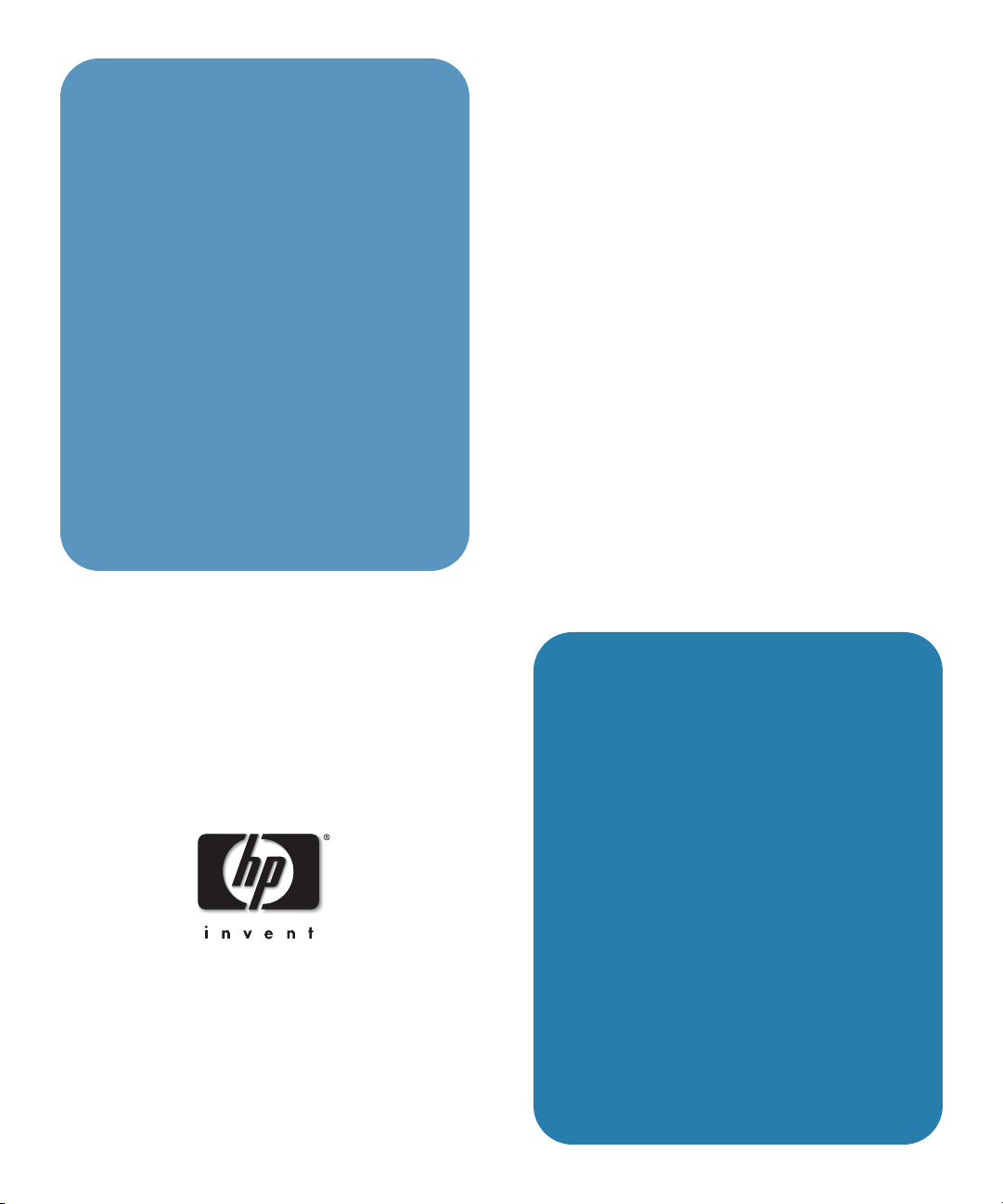
hp
l1619a
akõllõ eklenti
modülü
kullanõm kõlavuzu
Kolay Eklenti Modülü 1
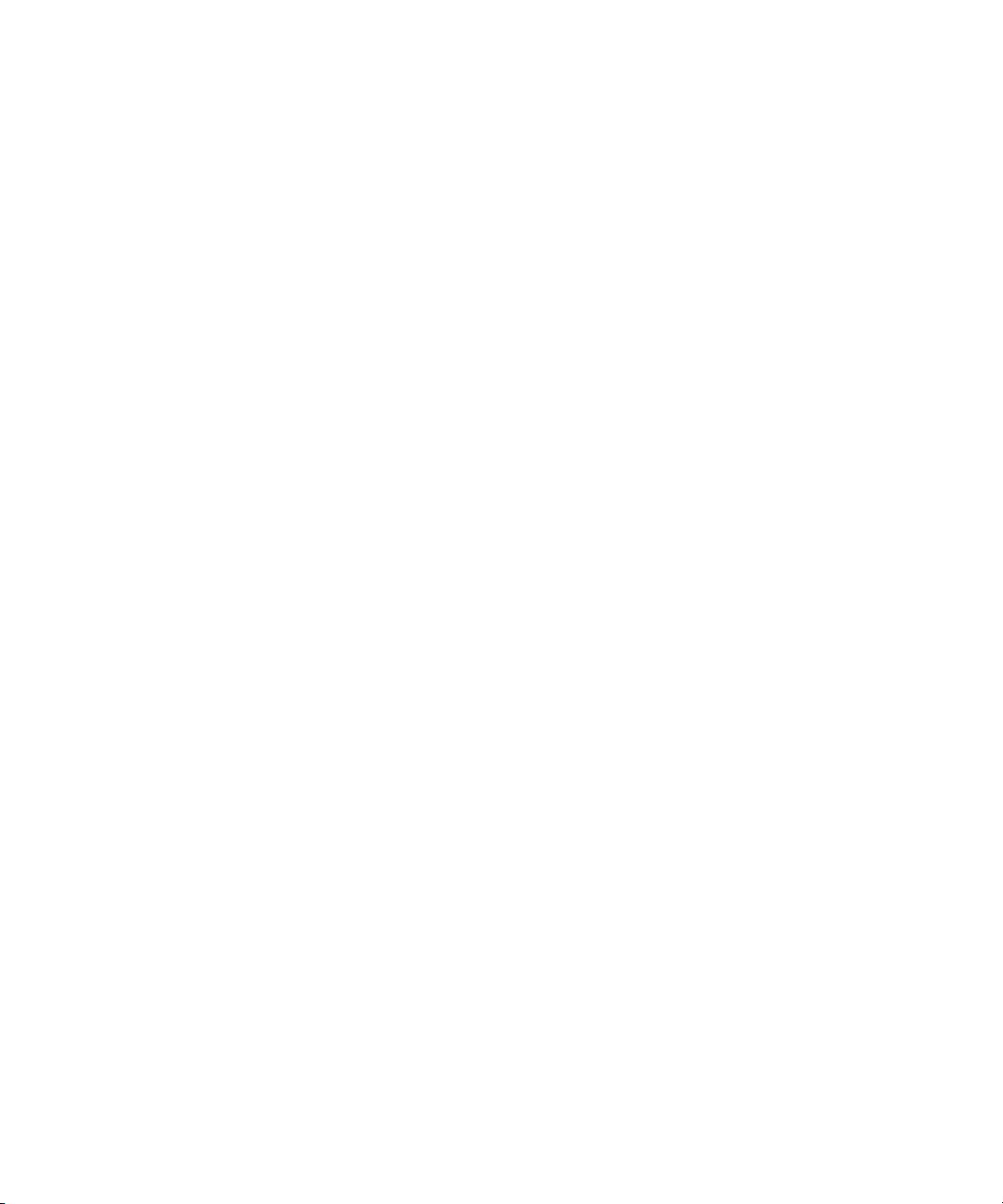
Uyarõ
Bu kılavuz ve içinde bulunan örnekler “özellikleri ve kalitesi biliniyor olarak” verilmiştir ve daha
önceden haber verilmeksiz in değiştirilebilir. Hewlett-Packard Company satı labili rlik ve belirli bir
amaca uygunluk konusunda koşulsuz garant iler dahil, anca bunl arla sınırlı kalmamak üzere, bu
kılavuza ilişkin herhangi bir garanti sunmaz. HewlettPackard bu kılavuzdan veya burada verilen
örneklerden yararlanılması, bunların uygulanması ya da kullanılması ile ilgili olarak ortaya
çıkabilecek her hangi bir ha tadan, tesadüfi ya da netice itibariyle olabilecek zararlardan sorumlu
değildir.
Avustralya ve İngiltere’deki tüketicilerin durumu: Yukarıdaki sorumluluk harici durumlar ve
sınırlam alar Avustraly a ve İngiltere’deki tüketicilere uygulanmaz ve tüketicinin yasal haklarını
etkilemez.
© T elif Hakk ı 2003, 2 004 Hewlett- Packard De velopmen t Company, LP . Telif hakkı yasalarınca izin
verilen biçimler dışında, önceden yazılı izin olmaksızın çoğaltılamaz, uyarlanamaz veya başka bir
dile çevrilemez.
Bu ürünü denetleyen programların telif hakkı bulunmaktadır ve tüm hakları saklıdır.
Bu programların Hewl ett-Packard Company tarafından verilmiş yazılı bir izin olmaksızın
çoğaltılması, uyarlanması vey a ba şka bir dile çevrilmesi yasaktır.
Bu ürünü denetleyen prog ram ları n b ölüm le ri de MARGI Syste m s, Inc ta rafınd a n telif h a kk ına d ah il
edilmiş olabilir. Telif haklarıyla ilgili diğer uyarıları için ilgi li programlara bakın.
Bu ürün açık kaynak yazılımı kullanmaktadır.
Microsoft® ve Windows®, Micr osoft Corporati on kuruluşunun ABD’de tescilli ticari markalarıdır.
Adobe® ve Acrobat®, Adobe Systems Incorporated kuruluşunun ticari markalarıdır.
Presenter-to-Go® ve MARGI®, MARGI Systems, Inc kuruluşunun ticari markalarıdır.
Hewlett-Packard Company
Digital Projection and Imaging
1000 NE Circle Blvd.
Corvallis, OR 97330
Üçüncü Baskı (Ekim 2004)
Yerleşik Yazılım Sürümü 2.1
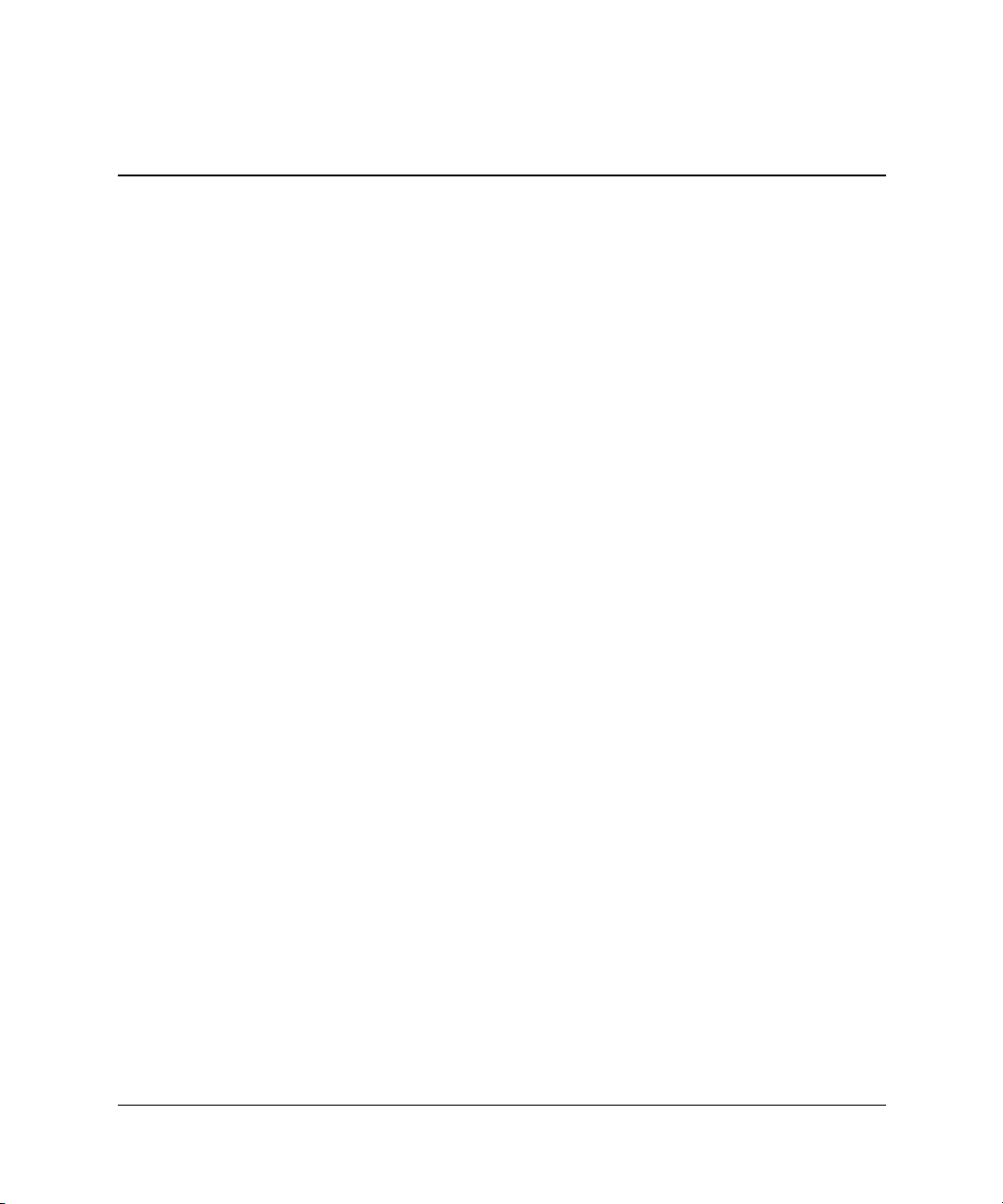
İçindekiler
1 Projektörün Kurulumu
Kutunun içinde neler var? . . . . . . . . . . . . . . . . . . . . . . . . . . . . . . . . . . . . . . . . . . . . . . . . . . . . 8
Modülün Özelliklerini Tanıma . . . . . . . . . . . . . . . . . . . . . . . . . . . . . . . . . . . . . . . . . . . . . . . . 9
Modülü Kurma. . . . . . . . . . . . . . . . . . . . . . . . . . . . . . . . . . . . . . . . . . . . . . . . . . . . . . . . . . . . 10
Eklenti modülü takma . . . . . . . . . . . . . . . . . . . . . . . . . . . . . . . . . . . . . . . . . . . . . . . . . . . 10
CompactFlash kablosuz kartı takma . . . . . . . . . . . . . . . . . . . . . . . . . . . . . . . . . . . . . . . . 12
Projektörü kablolu ağ erişimi için ayarlama . . . . . . . . . . . . . . . . . . . . . . . . . . . . . . . . . . 13
Projektörü kablosuz bağlantı için ayarlama . . . . . . . . . . . . . . . . . . . . . . . . . . . . . . . . . . 15
2Ağa Bağlõ Bilgisayardan Sunum Yapma
Sunumlar İçin Hazırlık. . . . . . . . . . . . . . . . . . . . . . . . . . . . . . . . . . . . . . . . . . . . . . . . . . . . . . 19
Bilgisayarınızı ağ üzerinden sunum yapmaya hazırlama . . . . . . . . . . . . . . . . . . . . . . . . 20
Bilgisayarınızı kablolu ağ bağlantısı için ayarlama (isteğe bağlı) . . . . . . . . . . . . . . . . . 20
Bilgisayarınızı kablosuz bağlantı için ayarlama (isteğe bağlı) . . . . . . . . . . . . . . . . . . . . 22
Sunumlar Yapma . . . . . . . . . . . . . . . . . . . . . . . . . . . . . . . . . . . . . . . . . . . . . . . . . . . . . . . . . . 25
Sunumu başlatma . . . . . . . . . . . . . . . . . . . . . . . . . . . . . . . . . . . . . . . . . . . . . . . . . . . . . . 26
Sunumu durdurma. . . . . . . . . . . . . . . . . . . . . . . . . . . . . . . . . . . . . . . . . . . . . . . . . . . . . . 27
Diğer sunucuları ekleme . . . . . . . . . . . . . . . . . . . . . . . . . . . . . . . . . . . . . . . . . . . . . . . . . 28
Bağlantıyı kesip projektör kullanımını bitirme. . . . . . . . . . . . . . . . . . . . . . . . . . . . . . . . 29
3 Kablosuz Cep Ajandasõndan Sunum Yapma
Sunumlar İçin Hazırlık. . . . . . . . . . . . . . . . . . . . . . . . . . . . . . . . . . . . . . . . . . . . . . . . . . . . . . 31
Cep ajandanızı kablosuz sunumlar için hazırlama . . . . . . . . . . . . . . . . . . . . . . . . . . . . . 31
Taşınabilir sun umlar oluşturma. . . . . . . . . . . . . . . . . . . . . . . . . . . . . . . . . . . . . . . . . . . . 32
Sunumlar Yapma . . . . . . . . . . . . . . . . . . . . . . . . . . . . . . . . . . . . . . . . . . . . . . . . . . . . . . . . . . 34
Kablosuz bağlantı yapma . . . . . . . . . . . . . . . . . . . . . . . . . . . . . . . . . . . . . . . . . . . . . . . . 35
Sunumu başlatma . . . . . . . . . . . . . . . . . . . . . . . . . . . . . . . . . . . . . . . . . . . . . . . . . . . . . . 36
Bağlantıyı kesip projektör kullanımını bitirme. . . . . . . . . . . . . . . . . . . . . . . . . . . . . . . . 38
Kullanõm Kõlavuzu 3
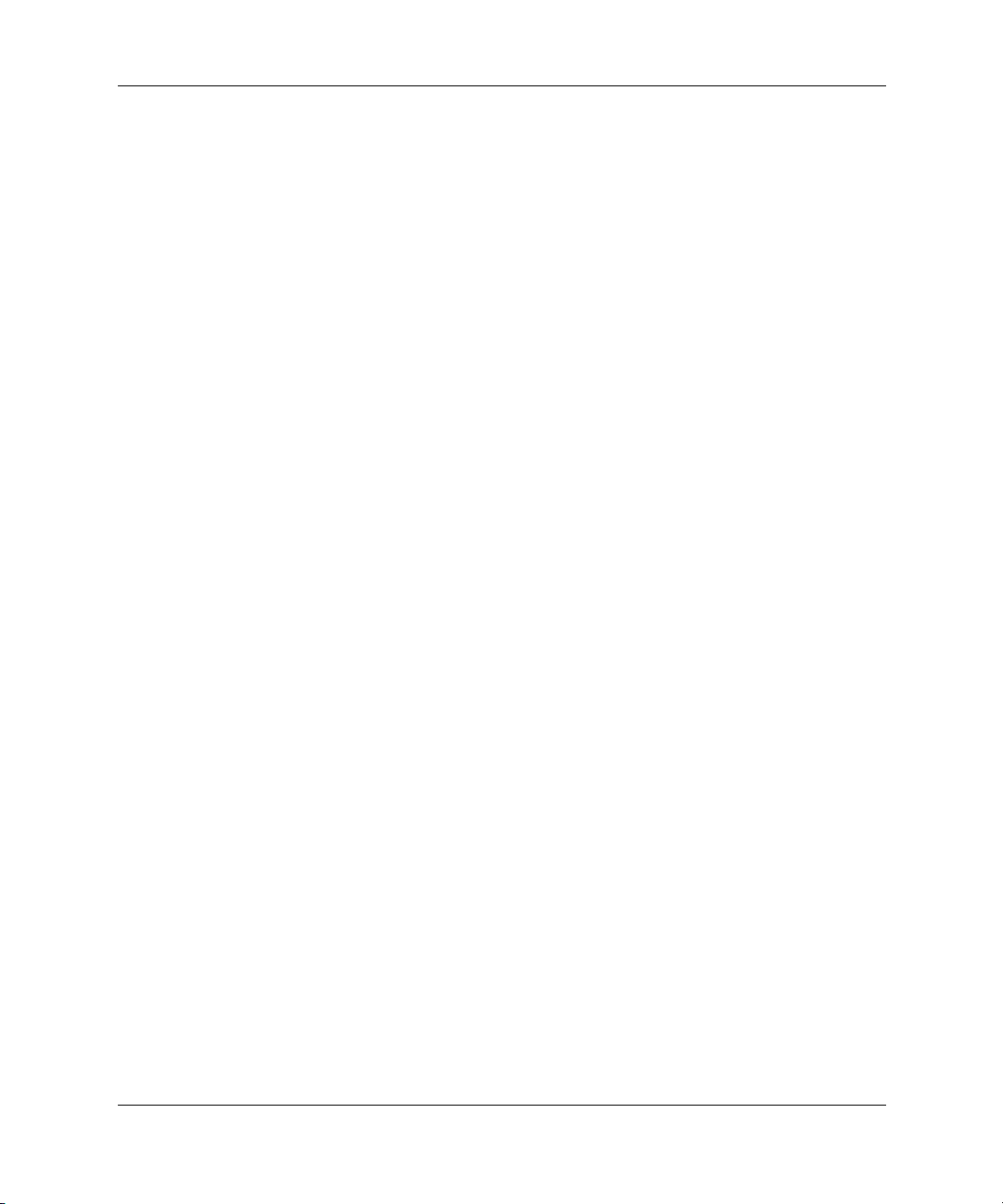
İçindekiler
4Bellek Kartõndan Sunum Yapma
Sunumlar İçin Hazırlık. . . . . . . . . . . . . . . . . . . . . . . . . . . . . . . . . . . . . . . . . . . . . . . . . . . . . . 39
Sunumu saklama . . . . . . . . . . . . . . . . . . . . . . . . . . . . . . . . . . . . . . . . . . . . . . . . . . . . . . . 39
Bilgisayarınızı hazırlama. . . . . . . . . . . . . . . . . . . . . . . . . . . . . . . . . . . . . . . . . . . . . . . . . 41
PowerPoint sunumu hazırlama. . . . . . . . . . . . . . . . . . . . . . . . . . . . . . . . . . . . . . . . . . . . 41
Taşınabilir sun umlar oluşturma. . . . . . . . . . . . . . . . . . . . . . . . . . . . . . . . . . . . . . . . . . . . 42
Sunumlar Yapma . . . . . . . . . . . . . . . . . . . . . . . . . . . . . . . . . . . . . . . . . . . . . . . . . . . . . . . . . . 43
Bellek kartını projektöre takma. . . . . . . . . . . . . . . . . . . . . . . . . . . . . . . . . . . . . . . . . . . . 43
Bellek kartından sunum yapma. . . . . . . . . . . . . . . . . . . . . . . . . . . . . . . . . . . . . . . . . . . . 44
Bellek kartı sunumunu durdurma . . . . . . . . . . . . . . . . . . . . . . . . . . . . . . . . . . . . . . . . . . 48
5 Sistem Bakõmõ
Projektörü Yönetme. . . . . . . . . . . . . . . . . . . . . . . . . . . . . . . . . . . . . . . . . . . . . . . . . . . . . . . . 49
Projektörün adresini bulma . . . . . . . . . . . . . . . . . . . . . . . . . . . . . . . . . . . . . . . . . . . . . . . 49
Ekran menüsünü kullanarak projektörü yönetme . . . . . . . . . . . . . . . . . . . . . . . . . . . . . . 50
Projektörü Web’den yönetme . . . . . . . . . . . . . . . . . . . . . . . . . . . . . . . . . . . . . . . . . . . . . 51
Sistemi Yükseltme. . . . . . . . . . . . . . . . . . . . . . . . . . . . . . . . . . . . . . . . . . . . . . . . . . . . . . . . . 53
Yerleşik yazılımı güncelleme . . . . . . . . . . . . . . . . . . . . . . . . . . . . . . . . . . . . . . . . . . . . . 53
6 Sistemi Onarma
Sorun Giderme Önerileri . . . . . . . . . . . . . . . . . . . . . . . . . . . . . . . . . . . . . . . . . . . . . . . . . . . . 55
Bağlantı sorunları . . . . . . . . . . . . . . . . . . . . . . . . . . . . . . . . . . . . . . . . . . . . . . . . . . . . . . 55
Kurulum sorunları . . . . . . . . . . . . . . . . . . . . . . . . . . . . . . . . . . . . . . . . . . . . . . . . . . . . . . 58
Sunumla ilgili sorunlar . . . . . . . . . . . . . . . . . . . . . . . . . . . . . . . . . . . . . . . . . . . . . . . . . . 59
Bellek kartı sorunları. . . . . . . . . . . . . . . . . . . . . . . . . . . . . . . . . . . . . . . . . . . . . . . . . . . . 61
Donanımla ilgili sorunlar. . . . . . . . . . . . . . . . . . . . . . . . . . . . . . . . . . . . . . . . . . . . . . . . . 64
Projektörü Sınama . . . . . . . . . . . . . . . . . . . . . . . . . . . . . . . . . . . . . . . . . . . . . . . . . . . . . . . . . 64
Projektör tanı uygulamasını çalıştırma . . . . . . . . . . . . . . . . . . . . . . . . . . . . . . . . . . . . . . 64
7Başvuru
Şartnameler . . . . . . . . . . . . . . . . . . . . . . . . . . . . . . . . . . . . . . . . . . . . . . . . . . . . . . . . . . . . . . 65
Güvenlik Bilgileri . . . . . . . . . . . . . . . . . . . . . . . . . . . . . . . . . . . . . . . . . . . . . . . . . . . . . . . . . 66
Yasal Bilgiler. . . . . . . . . . . . . . . . . . . . . . . . . . . . . . . . . . . . . . . . . . . . . . . . . . . . . . . . . . . . . 67
Uluslararası . . . . . . . . . . . . . . . . . . . . . . . . . . . . . . . . . . . . . . . . . . . . . . . . . . . . . . . . . . . 68
Dizin
4 Kullanõm Kõlavuzu
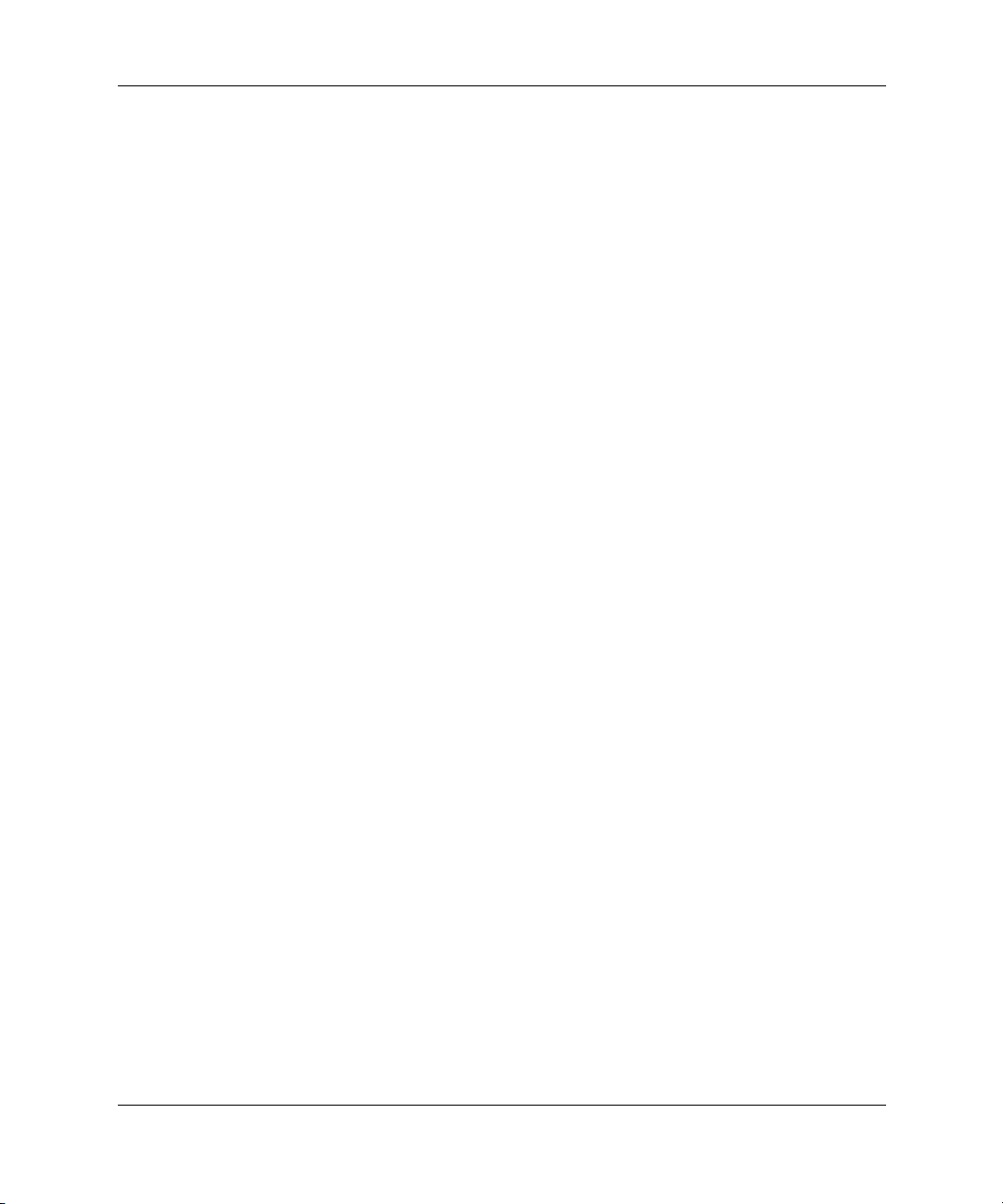
İçindekiler
Kullanõm Kõlavuzu 5
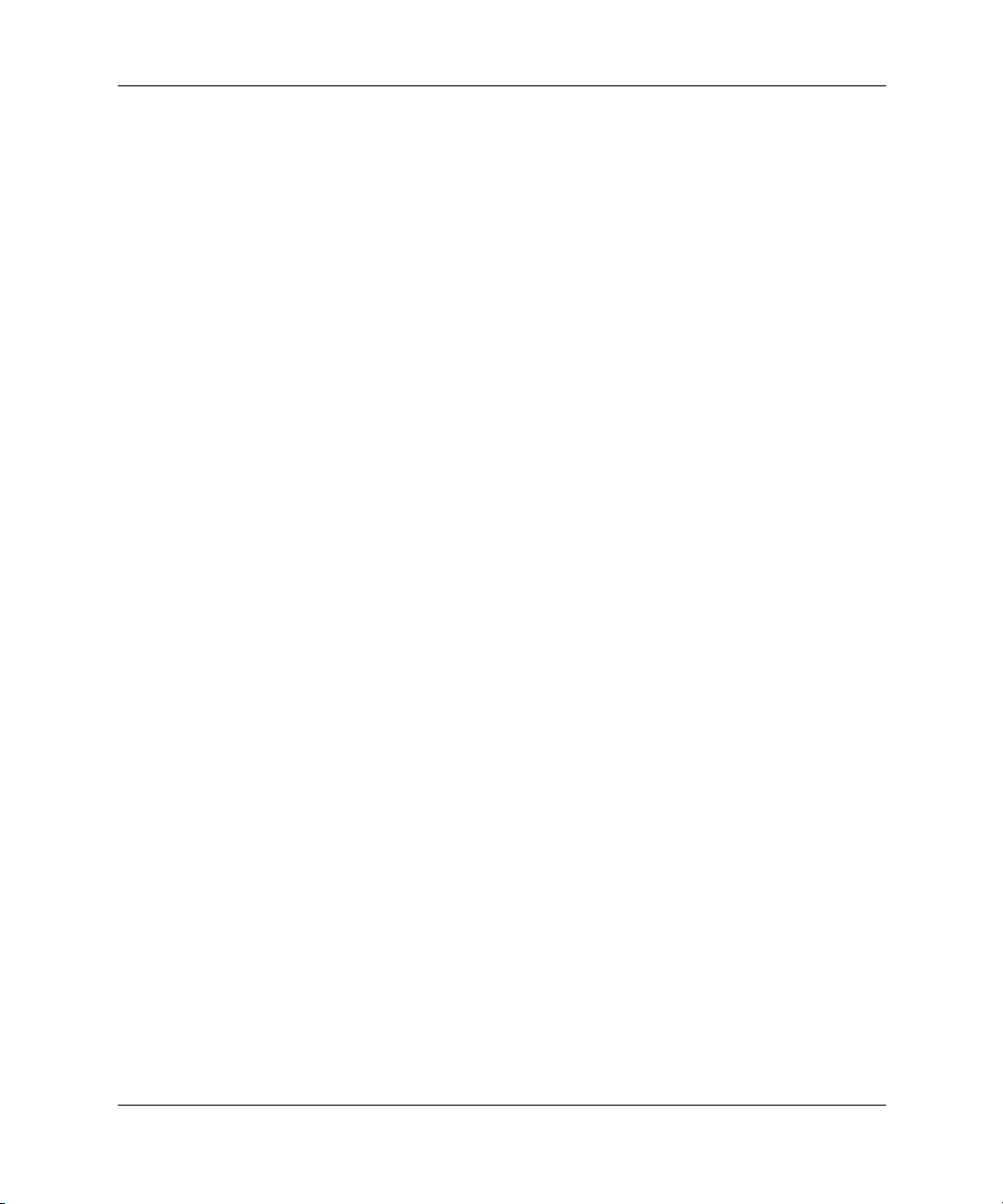
İçindekiler
6 Kullanõm Kõlavuzu
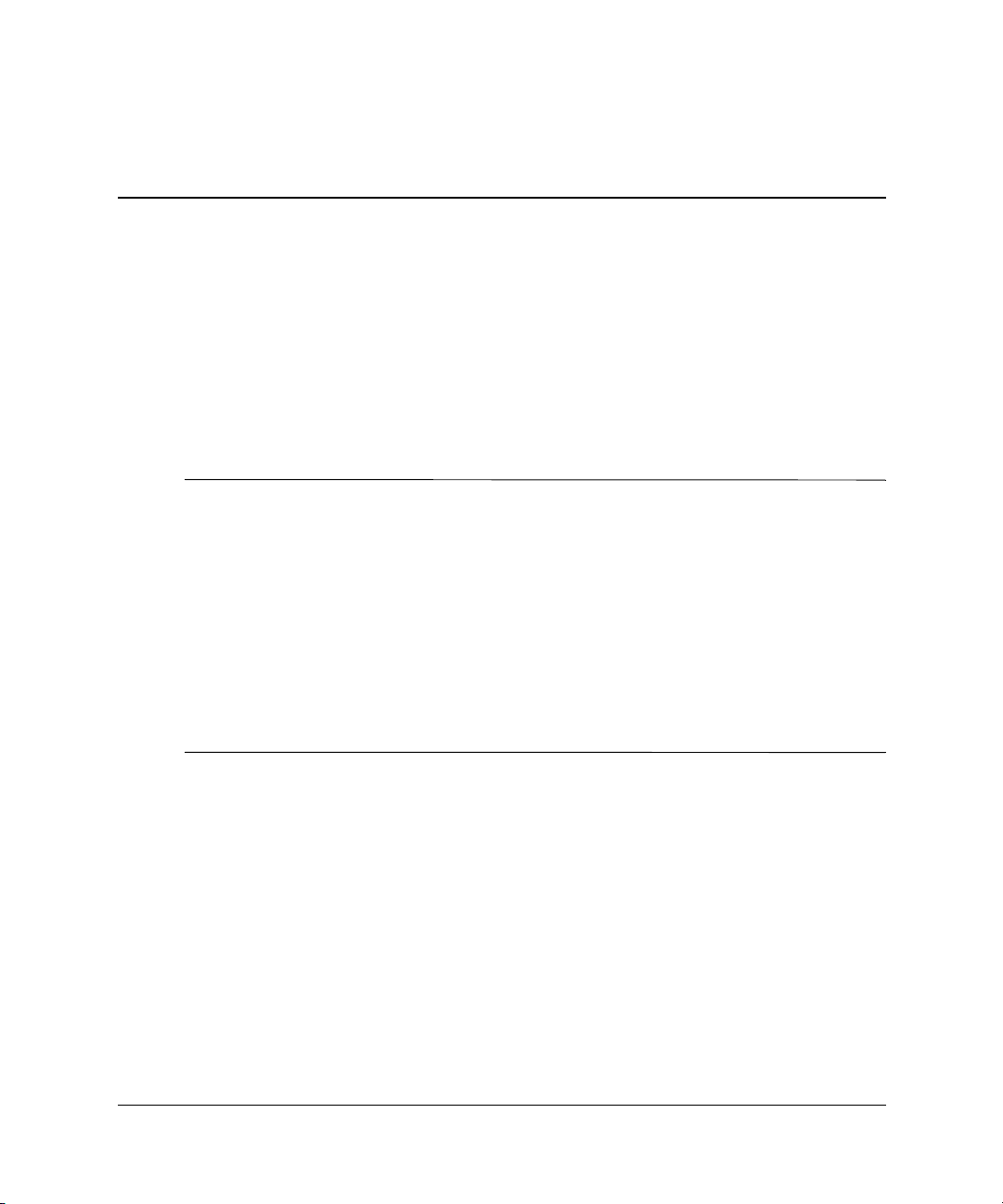
Projektörün Kurulumu
Bu bölümde, projektörle birlikte modülün nasıl kurulup ayarlarının yapılacağı
anlatılmaktadır.
! “Kutunun içinde neler var?”, sayfa 8
! “Modülün Özelliklerini Tanıma”, sayfa 9
! “Modülü Kurma”, sayfa 10
HP projektör aksesuarları ile sunumlarınızın gücünü arttırın. Aksesuarları
"
www.hp.com adresinden veya projektör bayinizden satın alabilirsiniz.
! HP tavana monte ekipmanı ile projektörünüzü tavana kendi başınıza
kolayca monte edebilirsi ni z.
! HP portatif ekranlar, üzerlerindeki tutma yerleriyle istediğiniz yere kolayca
taşınır ve kurulur.
! HP güç kabloları ile her yerde elektriğe bağlanabilirsiniz.
! HP kabloları ile tüm ses ve video ekipmanlarınızı bağlayabilirsiniz.
! HP yedek lamba ile projektörünüz, fabrikadan çıktığındaki parlaklığına
kavuşur.
1
Kullanõm Kõlavuzu 7
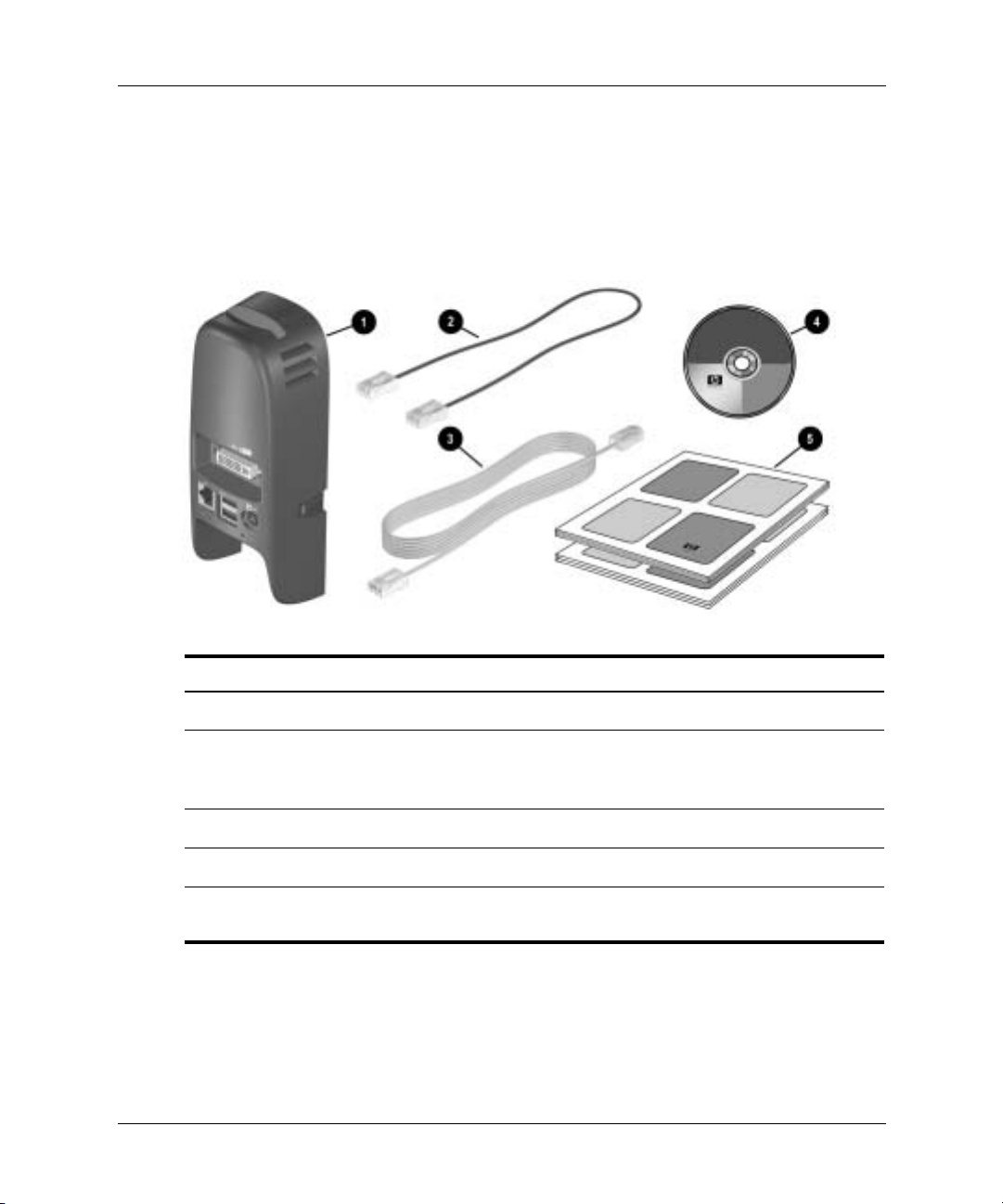
Projektörün Kurulumu
Kutunun içinde neler var?
Projektörünüzü kurmadan önce, gelen kutunun içinde aşağıdakilerin olup olmadığına
bakın. Kutuda aşağıdakilerden herhangi biri yoksa HP’ye bildirin.
Simge Parça İşlevi
1
2
3
4
5
8 Kullanõm Kõlavuzu
Kolay eklenti modülü Projektöre ileri sunum seçenekleri ekler.
Yerleşik yazõlõm yükseltmesi
kablosu (kõsa)
Ağ kablosu (uzun) Projektörü ağa bağlar.
Yaz õlõm ve belgeler CD’si Modülün yazõlõmõnõ ve belgelerini içerir.
Kurulum, destek ve garanti
belgeleri
Yükseltme işlemi için projektörü
bilgisayara bağlar (ters uçlu yerel ağ
kablosu).
Çalõştõrmaya ve destek bilgileri almaya
yardõmcõ olan belgeleri içerir.
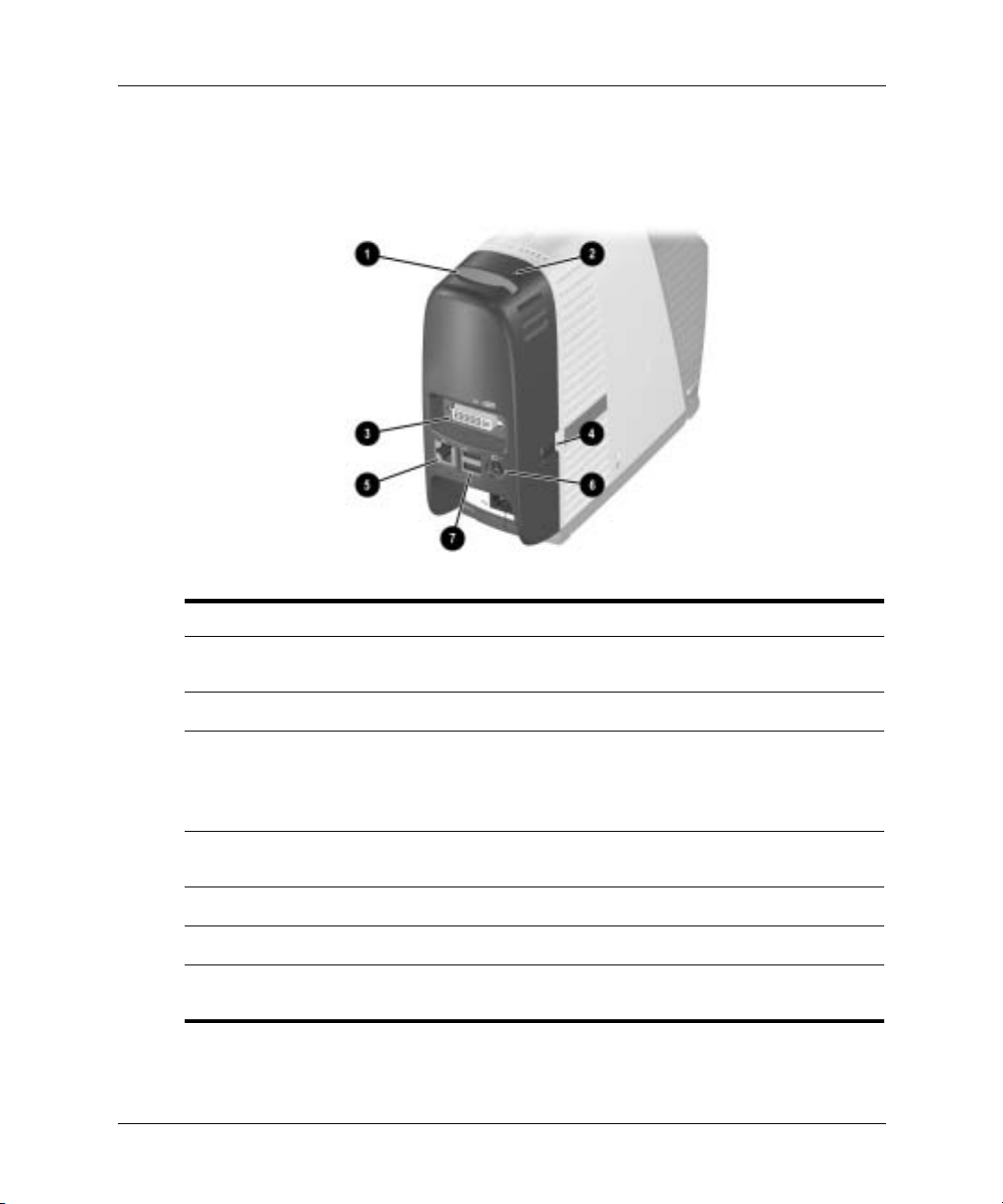
Modülün Özelliklerini Tanõma
Projektörün Kurulumu
Simge Parça İşlevi
1
2
3
4
5
6
7
Kullanõm Kõlavuzu 9
CompactFlash kart yuvasõ CompactFlash Type I ve Type II kartlarõ bu
yuvaya takõlabilir.
Eklenti õşõğõ Modül takõlõp çalõşmaya başladõğõnda yanar.
M1 girişi Bilgisayarlar dahil, analog ve dijital video
çõkõşõna sahip çeşitli donanõmlara bağlanõr.
Ayrõca, fare işaretçisi denetimi için USB aygõtõ
çõkõşõnõ destekler.
Takma mandalõ (her iki
yanda)
Yerel ağ bağlantõ noktasõ Projektörü bir ağa bağlar.
Ses çõkõşõ bağlantõ noktasõ Gelecek sürümler için.
2 adet USB bağlantõ
noktasõ
Modülü projektöre takmaya yarar.
USB bellek kartõnõ, fareyi veya klavyeyi bağlar.
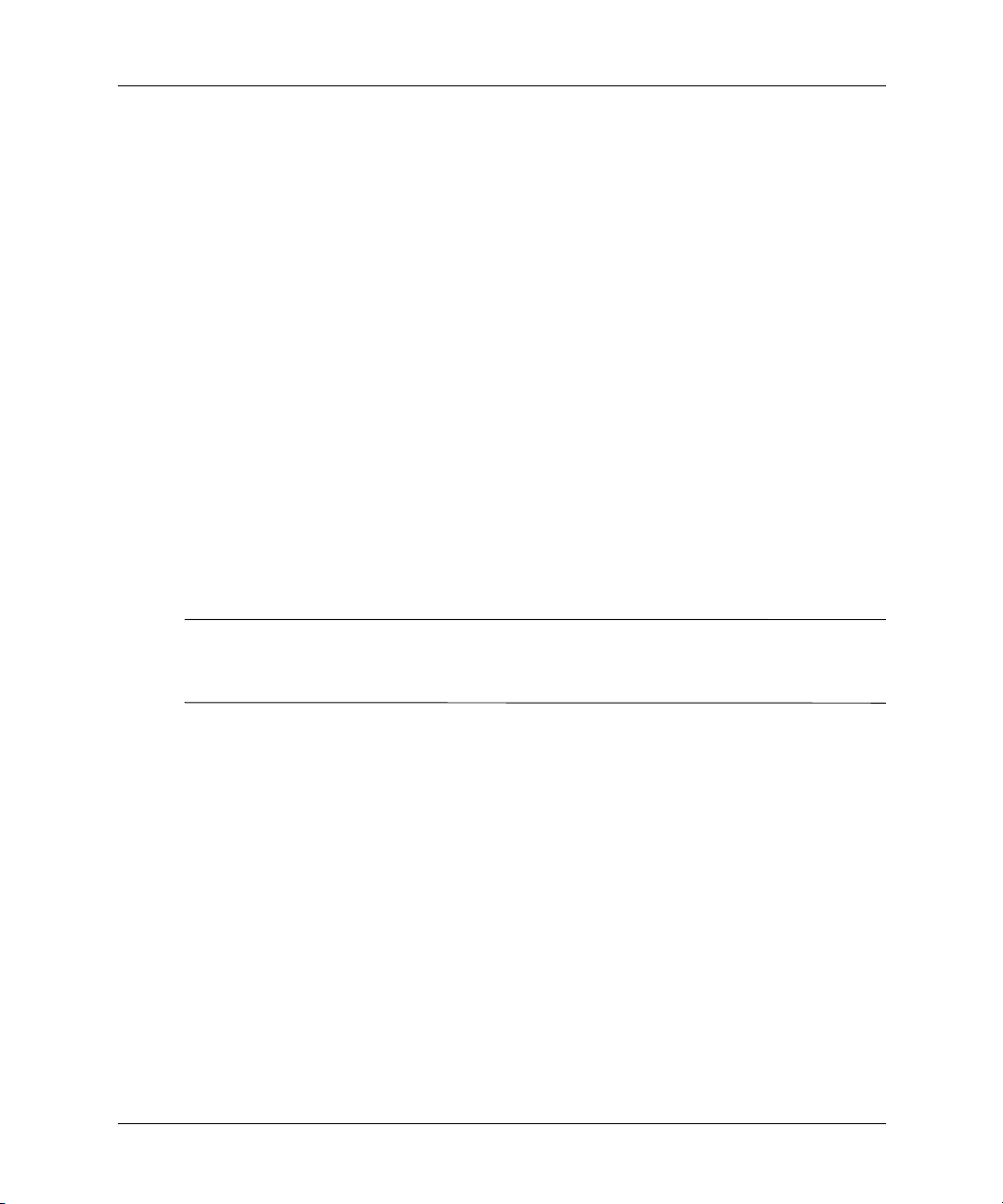
Projektörün Kurulumu
Modülü Kurma
Bu bölümde modülün nasıl kurulacağı anlatılmaktadır.
! “Eklenti modülü takma”, sayfa 10
! “Compact Flash kablosuz kart ı takma”, sayfa 12
! “Projektörü kablolu ağ erişimi içi n ayarlama”, sayfa 13
! “Projektörü kablosuz bağlantı için ayarlama”, sayfa 15
Eklenti modülü takma
1. Projektörü kapatın ve soğuduktan sonra güç kablosunun fişini çekin. Projektöre
takılı olan kabloları geçici olarak çıkartın.
2. Modülü projektörün arkasına takın. Üst kancaları projektörün üstündeki yuvalara
geçirin
modülün alt kısmına bastırın
3. Güç kablosunu projektöre takın ve projektörü açın. Modül düzgün şekilde
takılmışsa, modülün üst kısmında bulunan eklenti ışığı yanar.
1, ardından M1 bağlantı ucu ve yan mandallar yerine oturana kadar
2.
Projektör , yerle şik ya zı lı mı günc ellemeniz gerektiğini belirten bir mesaj görüntülerse,
"
“Yerleşik yazılımı güncelleme”, sayfa 53 bölümüne bakın. Bileşenlerdeki yerleşik
yazılımlar uyumsuzsa, projektör doğru çalışmayabilir.
10 Kullanõm Kõlavuzu
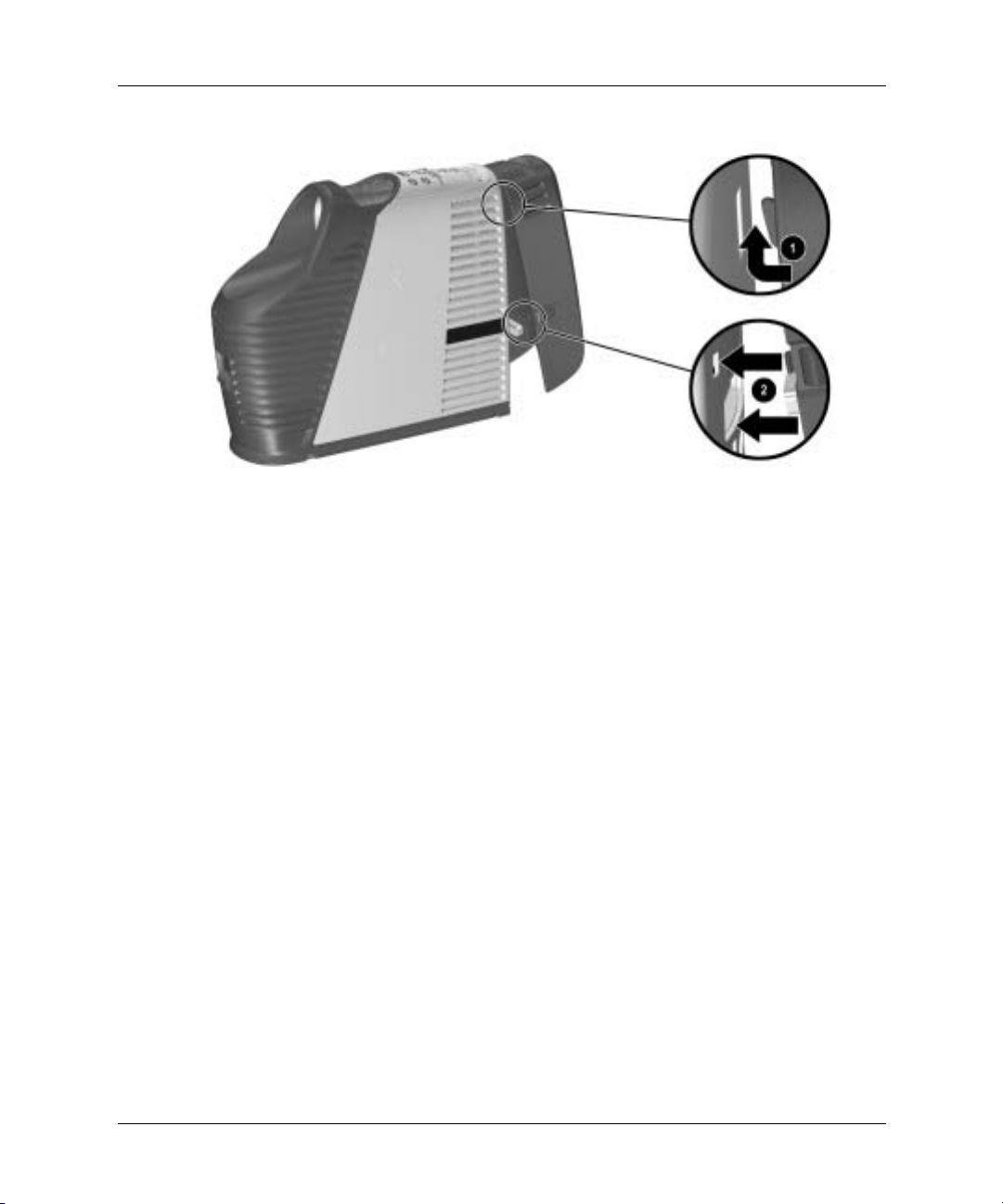
Projektörün Kurulumu
Modül takıldıktan sonra, giriş kablolarını projektöre daha önce yaptığınız gibi
takabilirsiniz; yalnızca M1 kablosu projektör yerine eklenti modülüne takılır. M1
bağlantı noktası eskisi gibi çalışır.
Modülü çıkarmak için gücü kapatın, güç kablosunu ve diğer kabloları çıkartın,
modülün yan taraflarındaki mandalları kaldırarak modülü çıkartın.
Kullanõm Kõlavuzu 11

Projektörün Kurulumu
CompactFlash kablosuz kartõ takma
CompactFlash yuvasına uygun bir CompactFlash kablosuz 802.11b ağ kartı
takarsanız, siz ve sunum yapan diğer kişiler, projektöre kablosuz olarak
bağlanabilirsiniz. Proje kt ör HP L1640A Compact Fl ash 802.11b kartını destekler.
Diğer kartlar uyumlu olmayabilir. Bulunduğunuz yerde bu kartı bulamıyorsanız,
başka çözüm önerileri almak için HP Desteği’ne başvurun.
! CompactFlash kablosuz kartını, üst yüzü projektörün önüne bakacak şekilde
yuvaya takın.
Kartı taktıktan sonra yapı landırın. Bkz. “Projektörü k abl osu z bağlantı için ayarlama”,
sayfa 15.
Uyumlu bilgisayarlar ve cep ajandaları hakkında bilgi için bkz. 2. bölüm, “Ağa Bağlı
Bilgisayardan Sunum Yapma”, sayfa 19 ve 3. bölüm, “Kablosuz Cep Ajandasından
Sunum Yapma”, sayfa 31.
CompactFlash bellek kartlarının takılması hakkında bilgi için bkz. 4. bö l üm, “Bellek
Kartından Sunum Yapma”, sayfa 39.
12 Kullanõm Kõlavuzu

Projektörün Kurulumu
Projektörü kablolu ağ erişimi için ayarlama
Projektörü bir ağa ba ğlayabil irsi niz. Böyl ece, si z ve di ğer sunucu kişil er pro je ktöre a ğ
üzerinden bağlanabilirsiniz.
1. Bir CAT5 veya eşdeğer ağ kablosunun bir ucunu modülün arkasındaki yerel ağ
bağlantı noktasına takın. Diğer ucunu ise yerel ağa bağlayın.
2. Projektörü açın. Ağ bağlantı noktasındaki sol gösterge ışığı yanar ve 10 - 100
Mb/sn arasında bir bağlantı hızı gösterir. Sağdaki ışık ise ağ etkinliğini gösterir.
Projektör normalde Dinamik Ana Bilgisayar Yapılandırması İletişim Kuralı
(DHCP) sunucusundan bir IP adresi almaya çalışır.
3. Projektörün TCP/IP ağ yapılandırmasını görmek veya değiştirmek isterseniz,
ekran menüsünü açın ve Setup (Kurulum) > Network (Ağ)’ı seçin. Ağ bir DHCP
sunucusu kullanmıyorsa, doğru TCP/IP ağ ayarlarını almak üzere ağ yöneticinize
başvurun.
Tüm ağ bilgileri ekran menüsünde Help (Yardım) > About the ne twork (Ağ
hakkında) altında görüntülenir.
4. Ağa bağlı bir bilgisayarda Internet Explorer veya Netscape Navigator tarayıcısını
açın, URL çubuğuna projektörün kablolu IP adresini girin ve Enter tuşuna basın.
5. Tarayıcıda Networking (Ağ) > Wireless Presenter öğesine gidin. Ağ üzerinden
sunum yapacak kişilerin tanıması için projektöre bir ad verin. Sunum yapacak
kişilerin bağlanırken girmeleri gereken bir projektör parolası da girebilirsiniz.
Kullanõm Kõlavuzu 13

Projektörün Kurulumu
6. Ayarları etkinleştirmek için Apply (Uygula)’yı tıklatın.
Ağa bağlı bir bilgisayarı kullanarak projektör ayarlarını değiştirme hakkında daha
fazla bilgi için bkz. “Projektörü Web’den yönetme”, sayfa 51.
Projektör aşağıdaki gibi yapılandırmalarda kablolu bir ağ bağlantısı kullanabilir.
14 Kullanõm Kõlavuzu
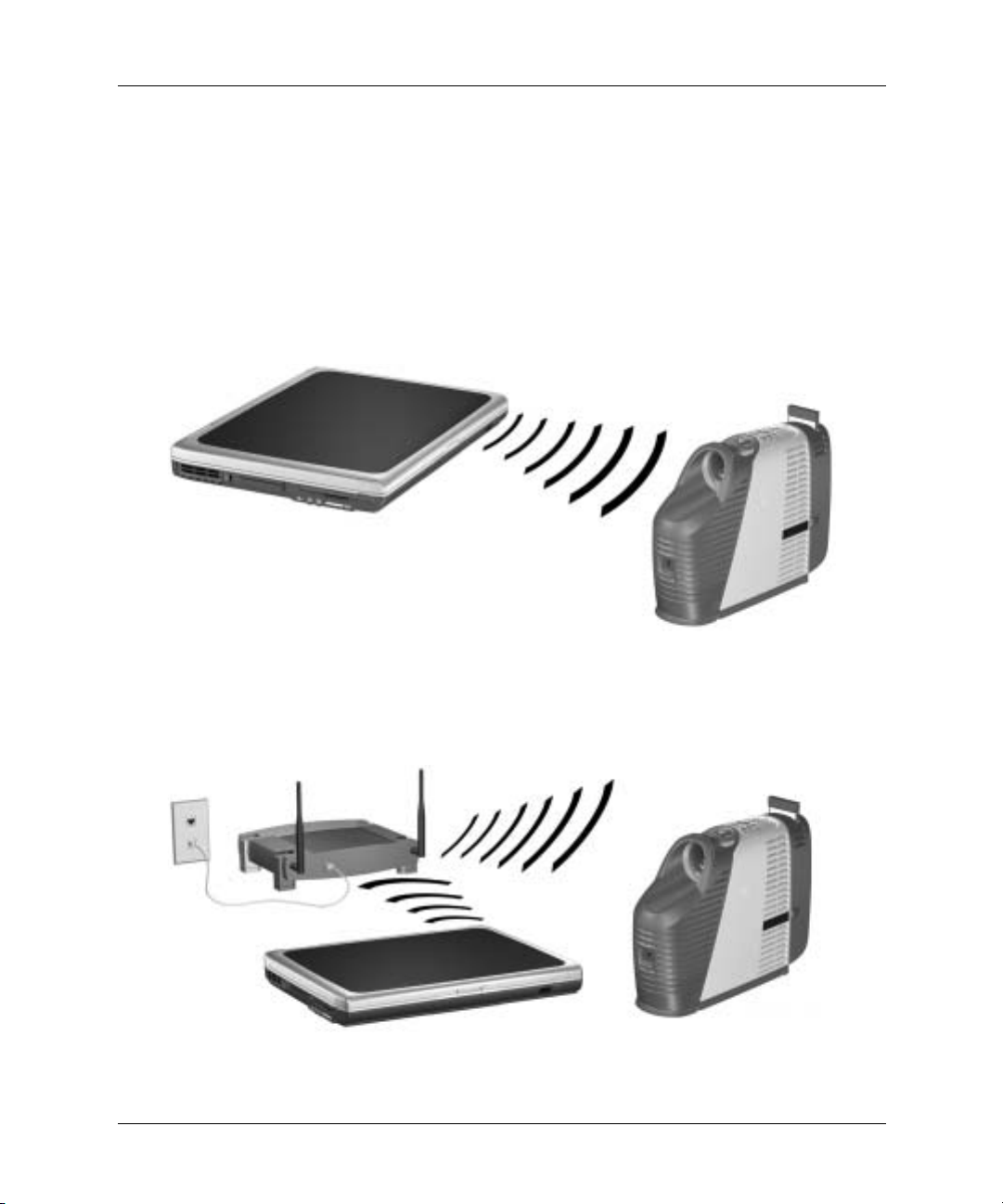
Projektörün Kurulumu
Projektörü kablosuz bağlantõ için ayarlama
CompactFlash kablosuz ağ kartı takı lırsa, projekt örde kablo lu ağ bağlantı no ktasına ek
olarak bir de kablosuz ağ bağlantı noktası olur. Projektörün ayarlarını, kullanmak
istediğiniz kablosuz bağlantı yapılandırmasının türüne göre yapmalısınız.
! Ad Hoc bağlantısı — Bu, bilgisayara yapılan doğrudan kablosuz bağlantıdır.
Projektörün, bir erişim noktasına kablosuz bağlantısı olmaması gerekir.
! Altyapı bağlantısı — Bu, kablosuz bir erişim noktasına yapılan kablosuz
bağlantıdır. Erişim noktası da yerel ağa bağlanabilir.
Kullanõm Kõlavuzu 15
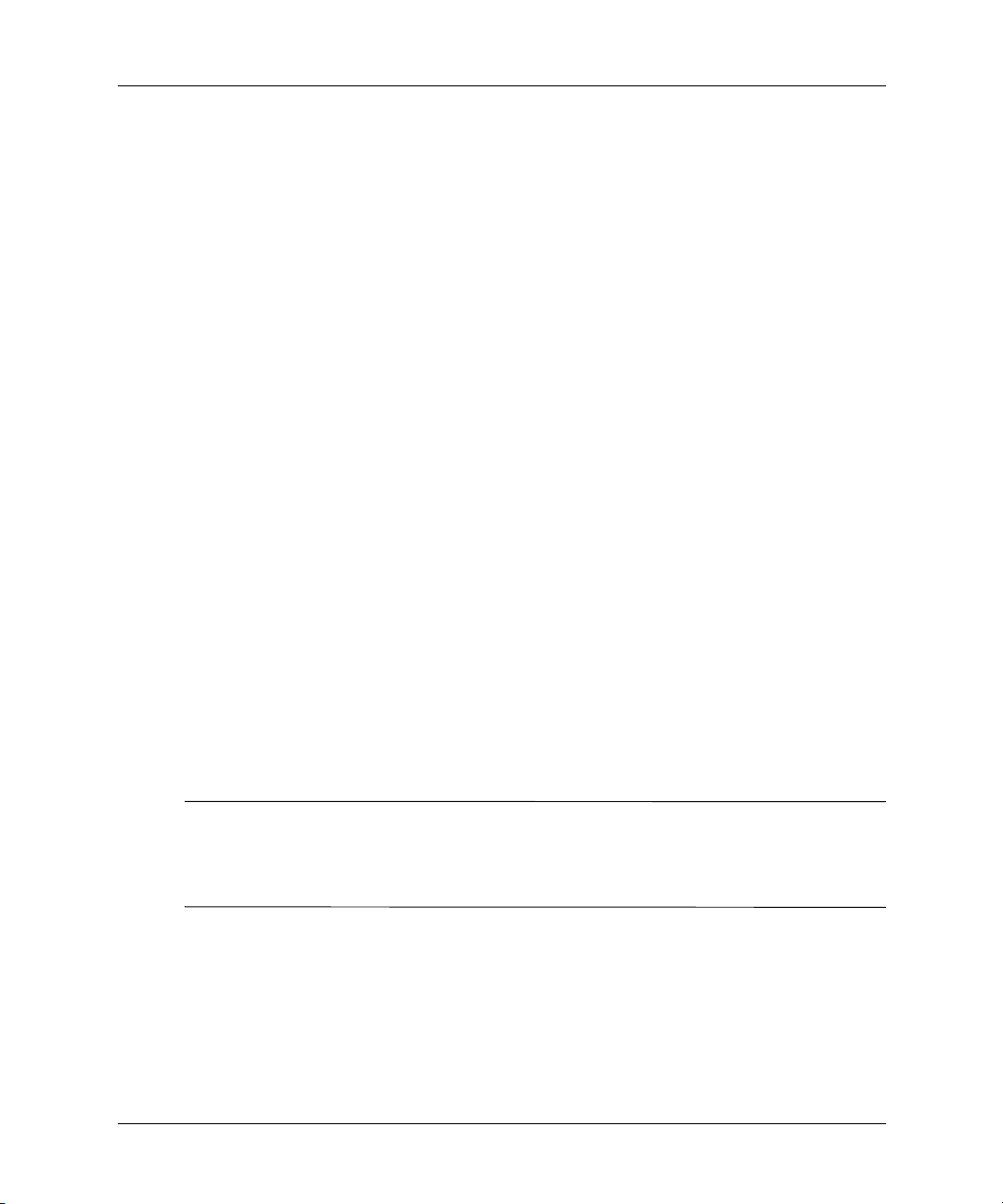
Projektörün Kurulumu
1. Projektörü açın.
2. Ekran menüsünü açın. Projektörün kablolu IP adresi ekran menüsünün alt
kısmında görüntülenir.
Tüm kablolu ve kablosuz ağ bilgileri ekran menüsünde Help (Yardım) > About
the network (Ağ hakkında) altında görüntülenir.
3. Ağa bağlı bir bilgisayarda Internet Explorer veya Netscape Navigator tarayıcısını
açın, URL çubuğuna projektörün kablolu IP adresini girin ve Enter tuşuna basın.
Kablosuz yapılandırmayı ayarlarken kablolu ağ bağlantısının IP adresini kullanın.
4. Tarayıcıda Networking (Ağ) > Wireless Settings (Kablosuz Ayarlar)’a gidin.
5. Ad Hoc bağlantısı için aşağıdaki özellikleri ayar layın:
! Wireless Network Type (Kablosuz Ağ Türü) ayarını Ad Hoc yapın.
! İstediğiniz Network ID (SSID) (Ağ Kimliği (SSID)’yi (buna bazen Service
Set Identifier - Servis Kümesi Tanımlayıcısı da denir) ve şifreleme
seçeneklerini belirtin.
Bir Altyapı bağlantısı için, aşağı daki özellikleri ağ yöneticisinin belirttiği gibi
ayarlayın:
! Wirele ss Network Type (Kablosuz Ağ Türü) ayarını Infrastructure (Altyapı)
yapın.
! Network ID (SSID) (Ağ Kimliği (SSID))’yi ve şifreleme seçeneklerini
erişim noktasının ayarlarına uyacak şekilde yapın.
! Ağ bir DHCP sunucusu kullanıyorsa, IP Configuration Method (IP
Yapılandırma Yöntemi) ayarını DHCP yapın. Ağ DHCP sunucusu
kullanmıyorsa, doğru TCP/IP ağ ayarlarını almak üzere ağ yöneticinize
başvurun.
Şifrelemeyi etkinleştirirseniz şifreleme anahtarı, güvenli olmayan mevcut ağ
"
bağlantısı üzerinde n projekt öre gönde rili r. Artırılmış koruma için şifreleme anahtarını
yalnızca kablolu ağ bağlantısı kullanırken ayarlayın. En güvenli bağlantı, ters uçlu ağ
kablosu kullanarak bilgisayara olan doğrudan bağlantıdır.
6. Ayarları etkinleştirmek için Apply (Uygula)’yı tıklatın. Projektör ayarlarını
güncellerken ağ bağlantısı kesilirse 3. adımı tekrarlayın.
16 Kullanõm Kõlavuzu
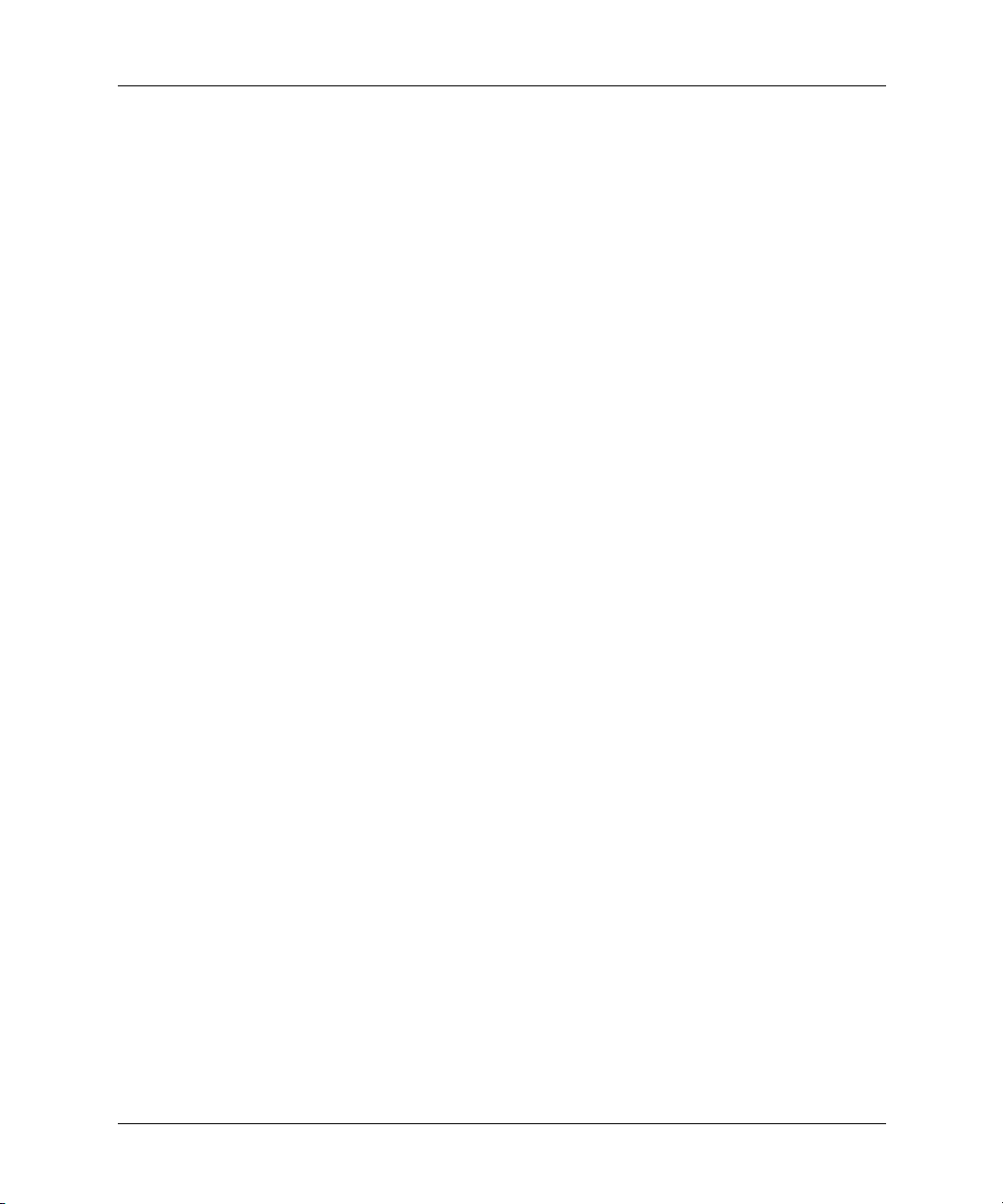
Projektörün Kurulumu
7. Networking (Ağ) > Wireless Presenter öğesine gidin. Ağ üzerinden sunum
yapacak kişilerin tanıması için projektöre bir ad verin. Sunum yapacak kişilerin
bağlanırken girmeleri gereken bir projektör parolası da girebilirsiniz.
8. Ayarları etkinleştirmek için Apply (Uygula)’yı tıklatın.
Kullanõm Kõlavuzu 17
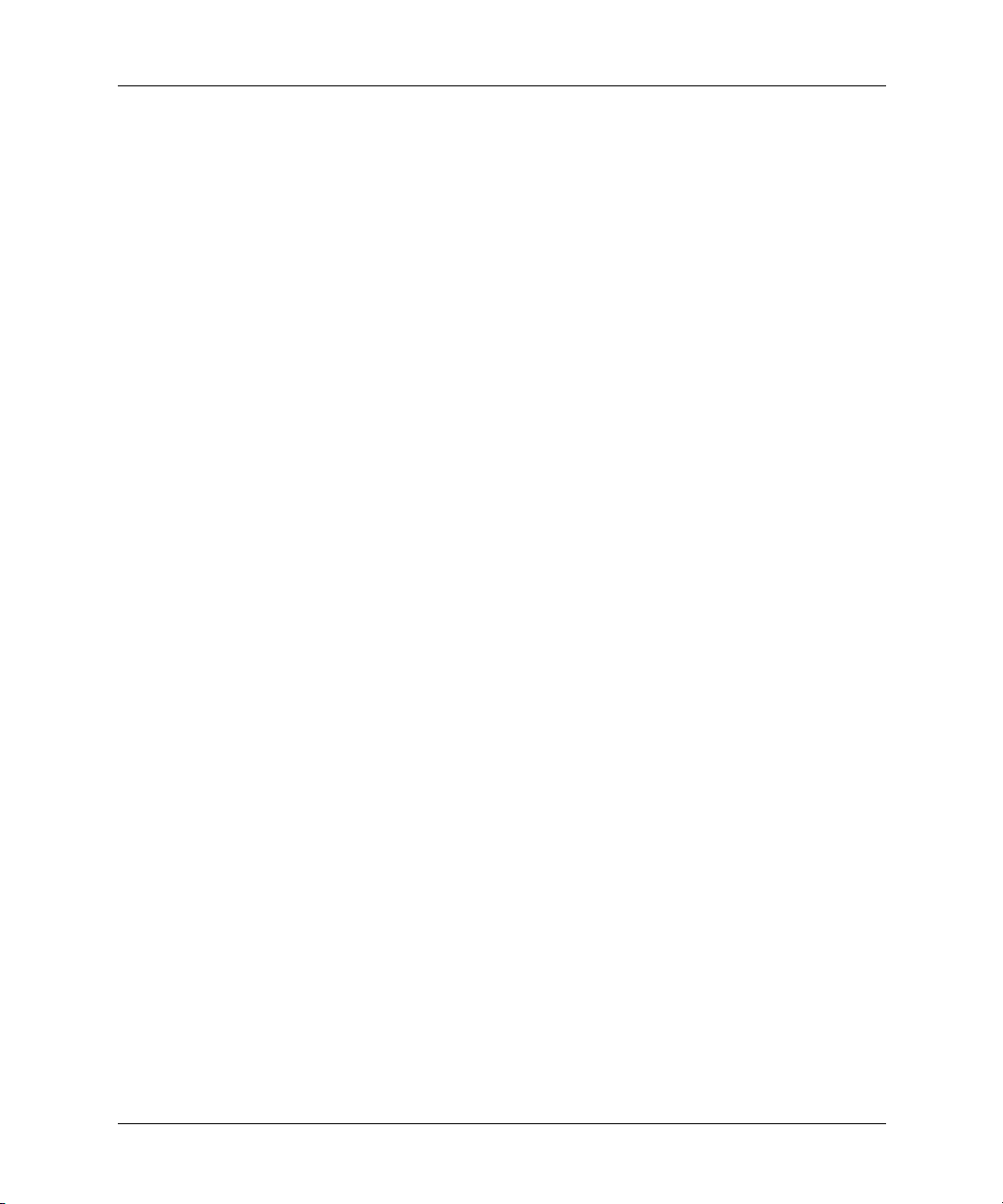
Projektörün Kurulumu
18 Kullanõm Kõlavuzu
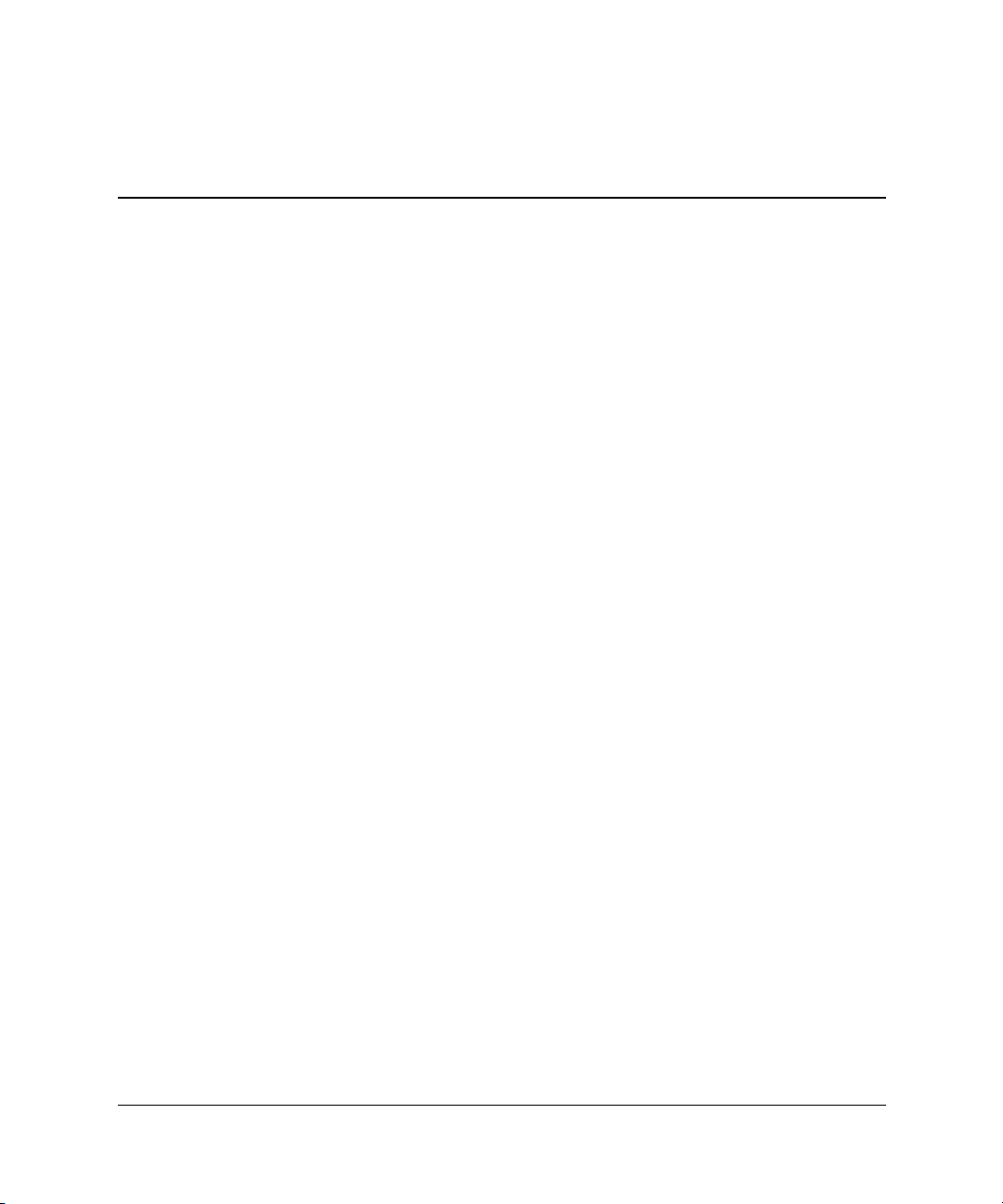
Ağa Bağlõ Bilgisayardan Sunum Yapma
Bu bölümde, sunumların projektöre kablolu veya kablosuz ağ bağlantısı bulunan bir
bilgisayardan nasıl yapıldığı açıklanmaktadır.
! “Sunumlar İçin Hazırlık”, sayfa 19
! “Sunumlar Yapma”, sayfa 25
Sunumlar İçin Hazõrlõk
Bu bölümde bilgisayarınızı ağ üzerinden yapılan sunumlara nasıl hazırlayacağınız
anlatılmaktadır.
! “Bilgisayarınızı ağ üzerinden sunum yapmaya hazırlama”, sayfa 20
! “Bilgisayarınızı kablolu ağ bağlantısı için ayarlama (isteğe bağlı)”, sayfa 20
! “Bilgisayarınızı kablosuz bağlantı için ayarlama (isteğe bağlı)”, sayfa 22
2
Kullanõm Kõlavuzu 19
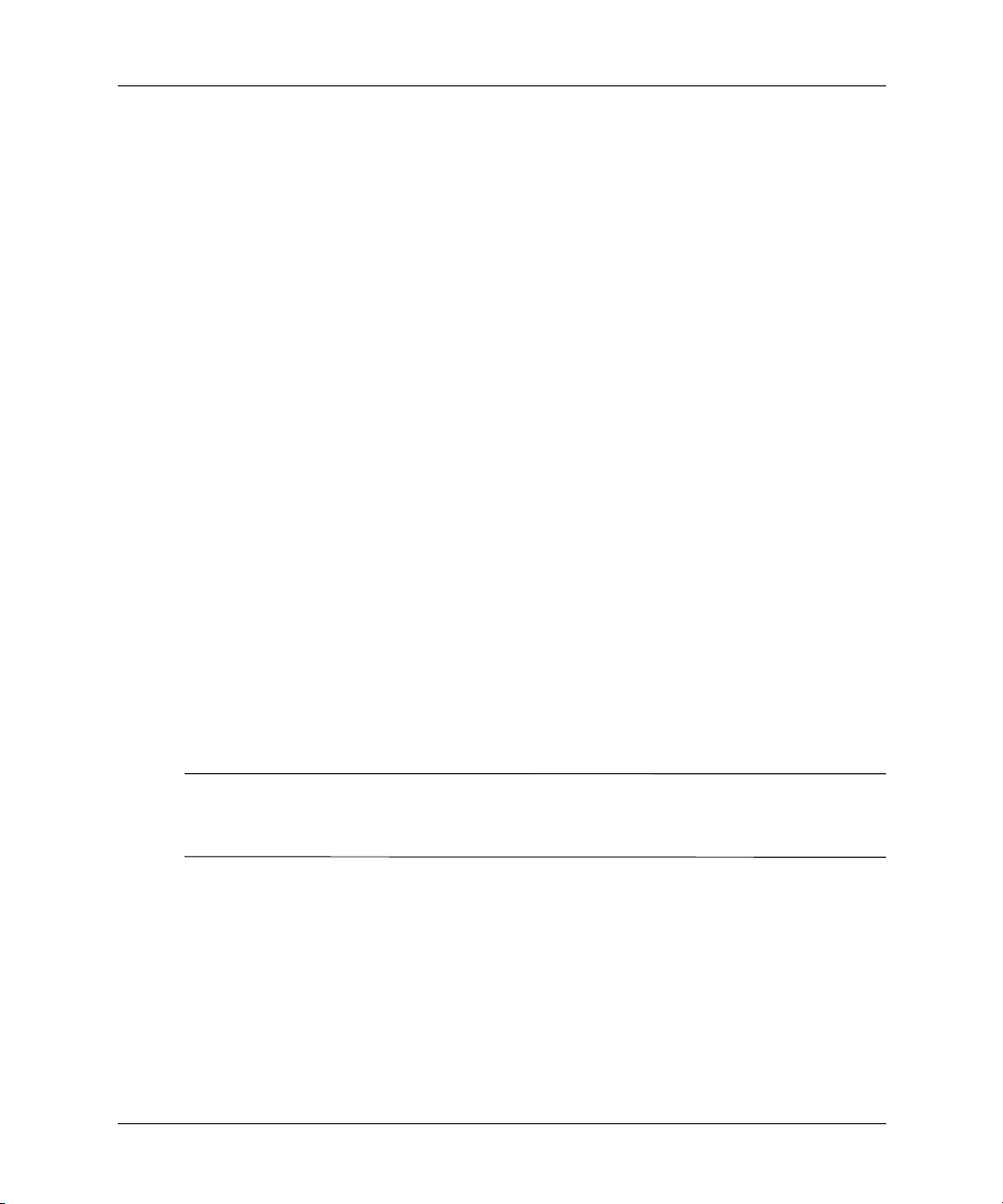
Ağa Bağlõ Bilgisayardan Sunum Yapma
Bilgisayarõnõzõ ağ üzerinden sunum yapmaya hazõrlama
Sunumlarınızı kablolu veya kablosuz ağ bağlantısı yoluyla yapmak istediğinizde,
bilgisayarınıza ağ yoluyla sunum işlevleri sağlayan ek yazılımlar yüklemeniz gerekir.
1. Bilgisayarınızın asgari sistem gereksinimlerine sahip olduğundan emin olun:
! Microsoft Windows 2000 veya XP (Home, Professional veya Tablet PC
sürümü)
! 32 MB RAM
! Sabit diskte 50 MB boş alan
! CD-ROM sürücüsü
! Kablolu Ethernet ağ bağdaştırıcısı veya kablosuz 802.11b bağdaştırıcısı
2. Yazılım CD’sini CD-ROM sürücüsüne yerleştirin.
3. Wireless Presenter-to-Go yazılımını yükleme seçeneğini tıklatın. Ekranda
görüntülenen yönergeleri izleyin.
4. Yazılımı bilgisayara yükleme seçeneğini seçin.
5. Donanımın Windows Logo sınamasından geçmediğini belirten bir uyarı mesajı
alırsanız, Devam’ı tıklatın Bunu bir defadan fazla yapmanız gerekebilir.
6. Son’u tıklatın.
Bilgisayarõnõzõ kablolu ağ bağlantõsõ için ayarlama (isteğe
bağlõ)
Projektör ile aynı ağı kullanmak için bilgisayarınızı değiştirmeniz gerekmez. W irel ess
"
Presenter-to-Go yazılımını kullanarak sunum yaptığınızda, yazılım herhangi bir ağ
üzerindeki projektöre bağlanabilir.
Kurulu bir ağ üzerinden bir projektöre bağlanıyorsanız, bilgisayarınız muhtemelen
bağlantıya hazırdır. Projektöre nası l bağlanacağınız konusunda bilgi için bkz.
“Sunumu başlatma”, sayfa 26.
Bu normalde bağlı olduğunuz ağ değilse, ağ yöneticisine başvurun.
Ağ ayarlarını yapılandırmak için aşağıdaki yönergeleri uygulayın (Windows XP yolu
verilmiştir). Daha fazla bilgi için Windows yardımda ağ bağlantılarına bakın veya ağ
yöneticisine başvurun.
20 Kullanõm Kõlavuzu

Ağa Bağlõ Bilgisayardan Sunum Yapma
1. Bilgisayarınızda Başlat > Denetim Masası > Ağ ve Internet Bağlantıları’nı
seçin.
2. Ağ Bağlantıları’nı çift tıklatın.
3. Yerel Bağlantı’yı sağ tıklatın ve ardından Özellikler’i tıklatın.
4. TCP/IP ve diğer ağ ayarlarının, ağ yöneticinizin belirttiği gibi, doğru seçilmiş
olduğundan emin olun.
Kullanõm Kõlavuzu 21
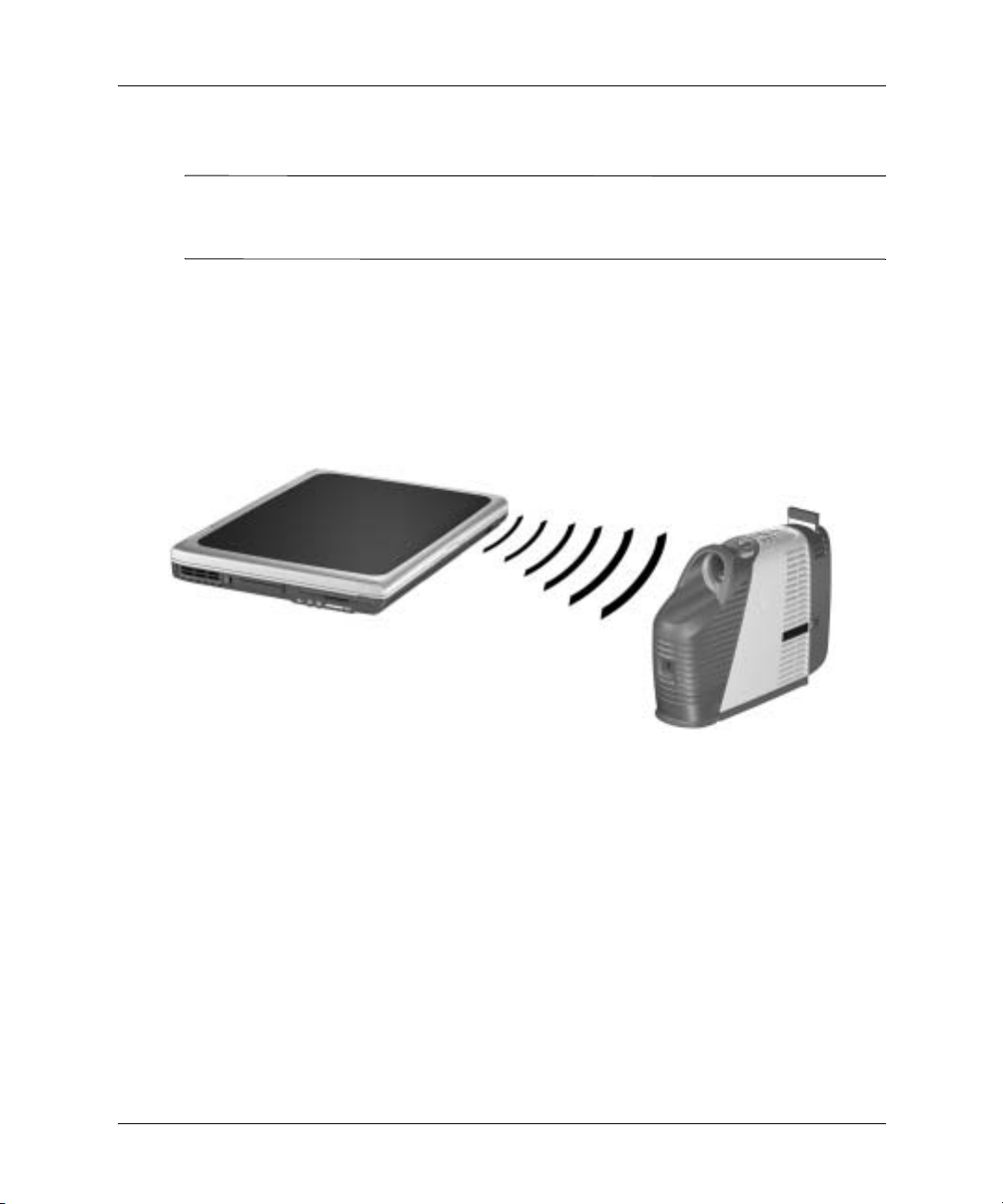
Ağa Bağlõ Bilgisayardan Sunum Yapma
Bilgisayarõnõzõ kablosuz bağlantõ için ayarlama (isteğe bağlõ)
Projektör ile aynı ağı kullanmak için bilgisayarınızı değiştirmeniz gerekmez. W irel ess
"
Presenter-to-Go yazılımını kullanarak sunum yaptığınızda, yazılım herhangi bir ağ
üzerindeki projektöre bağlanabilir.
Bilgisayarınızda 802.11b kablosuz ağ özelliği varsa, hiçbir kablo kullanmadan
projektöre bağlanabilirsiniz. Projektöre kablosuz bağlantıyı, projektör kurulumunuza
bağlı olarak iki şekilde yapabilirsiniz:
! Ad Hoc bağlantısı — Bu, projektöre yapılan doğrudan kablosuz bağlantıdır.
Projektörde isteğe bağlı bir kablosuz bağlantı kartı takılı olmalı ve bir erişim
noktasına kablosuz bağlantısı olmamalıdır.
22 Kullanõm Kõlavuzu

Ağa Bağlõ Bilgisayardan Sunum Yapma
! Altyapı bağlantısı — Bu, kablosuz bir erişim noktasına yapılan kablosuz
bağlantıdır. Erişim noktası projektöre kablolu veya kablosuz bir ağ bağlantısı ile
bağlıdır.
Kullanõm Kõlavuzu 23

Ağa Bağlõ Bilgisayardan Sunum Yapma
Wireless Presenter-to-Go kablosuz bağlantınızı kurabileceğinden aşağıdaki adım lar
"
isteğe bağlıdır. Ancak, bunu önceden yaparsanız projektörleri daha çabuk bulup
bağlanırsınız.
Projektörde kablosuz bağlantı kartı varsa, ekran menüsünü açın ve Quick choice
(Hızlı seçim) > Wireless Presenter öğesini seçin. Bu ekran, kablosuz Ad Hoc
bağlantı yapabilmeniz için gereken kablosuz ayarlarını gösterir.
Projektörün bir erişim noktasına kablolu veya kablosuz bir Altyapı bağlantısı var sa,
ancak bu sizin normalde kullandı ğınız kabl osuz ağ değilse, ağ yöneticinize başvurarak
erişim noktası için doğru ayarları (SSID, şifreleme seçenekleri, TCP/IP ayarları vb.)
öğrenin.
Ağ ayarlarını yapılandırmak için aşağıdaki yönergeleri uygulayın (WindowsXP yolu
verilmiştir). Daha fazla bilgi için Windows yardımında ağ bağlantılarına bakın veya
ağ yöneticisine başvurun.
1. Bilgisayarınızda Başlat > Denetim Masası > Ağ ve Internet Bağlantıları’nı
seçin.
2. Ağ Bağlantıları’nı çift tıklatın.
3. Kablosuz Ağ Bağlantısı’nı sağ tıklatın, ardından Özellikler’i tıklat ın.
4. Genel sekmesinde kablosuz kartın adının altında bulunan Yapılandır’ı tıklatın.
5. Gelişmiş sekmesini tıklatı n.
Kablosuz ayarların bulun duğu yer değişik kartlar veya aktarıcılar için fark lı
olabilir.
24 Kullanõm Kõlavuzu

Ağa Bağlõ Bilgisayardan Sunum Yapma
6. Bir Ad Hoc bağlantısı için aşağıdaki özellikleri ayarlay ın:
! Kimlik Doğrulama Modu’nu Ad Hoc olarak ayarlayın.
! İstenen SSID ve WEP Şifrelemesi’ni projektördeki ayarlara uyacak şekilde
yapın.
! Kanal ayarı kullanılabiliyorsa, kanalı Otomatik olarak ayarlayın.
Bir Altyapı bağlantısı için aşağıdaki öze ll ikl er i ayar layın:
! Kimlik Doğrulama Modu’nu Altyapı olarak ayarlayın.
! İstenen SSID ve WEP Şifrelemesi’ni, ağ yöneticisinin belirttiği gibi, erişim
noktası ayarlarına uyacak şekilde yapın.
! Kanal ayarı kullanılabiliyorsa, kanalı Otomatik olarak ayarlayın.
7. Tamam’ı tıklatın.
8. Yeniden Kablosuz Ağ Bağlantısı’nı sağ tıklatın, ardından Özellikler’i tıklatın.
9. TCP/IP’yi çift tıklatın. Her bağlantı türü içi n, aşağıdaki değerleri kullanın:
! Ad Hoc bağlantısı için aşağıdaki özellikleri ayar layın:
# Otomatik olarak bir IP adresi al’ı seçin.
# DNS sunucu adresini otomatik olarak al’ı seçin.
! Altyapı bağlantısı için, do ğru ayarları almak üzere sistem yöneticinize
başvurun.
Sunumlar Yapma
Bu bölümde, sunumları bir bilgisayardan nasıl yapacağınız anlatılmaktadır.
! “Sunumu başlatma”, sayfa 26
! “Sunumu durdurma”, sayfa 27
! “Diğer sunucuları ekleme”, sayfa 28
! “Bağlantıyı kesip projektör kullanımını bitirme”, sayfa 29
Kullanõm Kõlavuzu 25
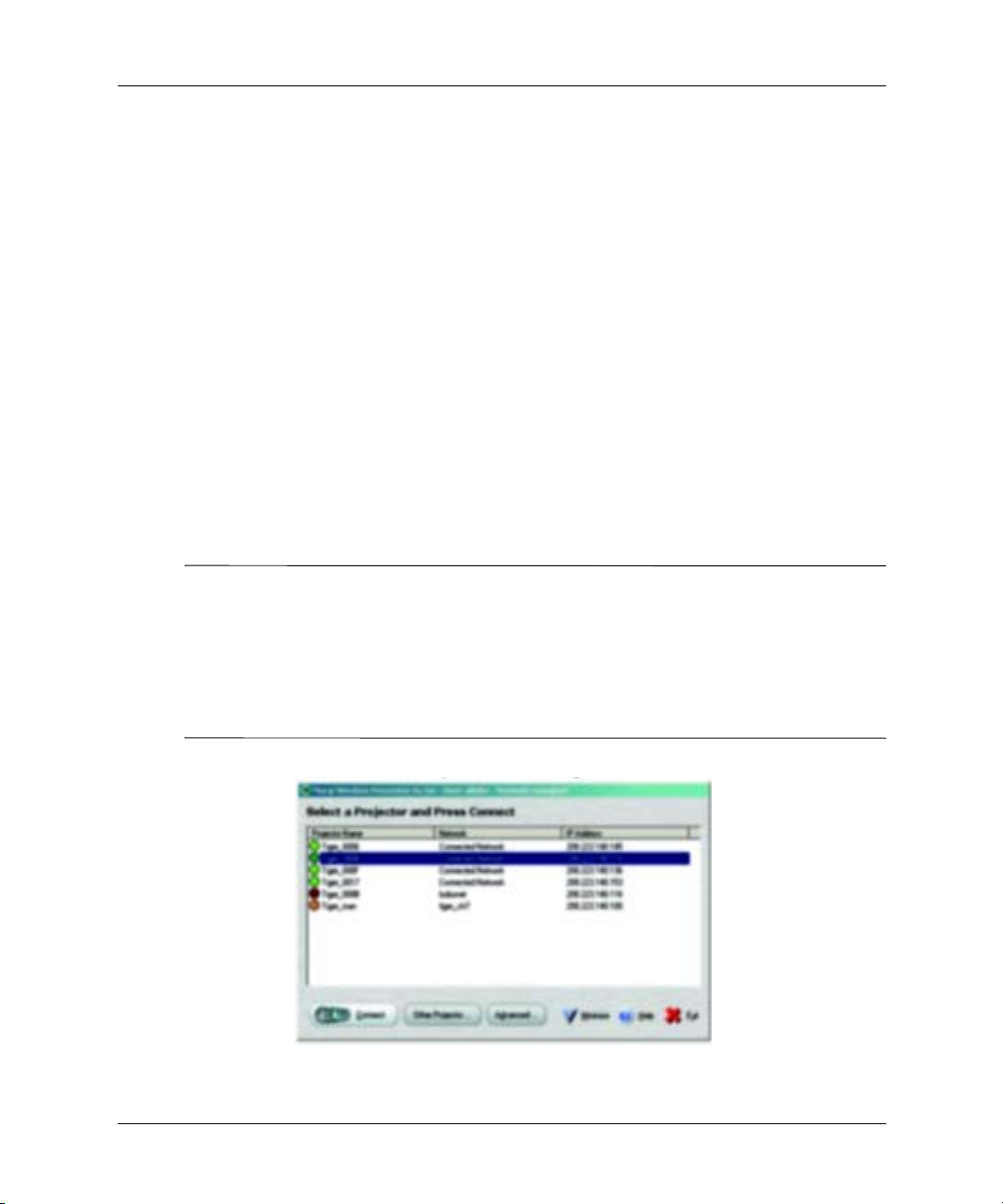
Ağa Bağlõ Bilgisayardan Sunum Yapma
Sunumu başlatma
1. Projektörün açık ve ağ bağlantısının yapılmış olduğundan emin olun. Bkz. 1.
bölüm, “Projektörün Kurulumu”, sayfa 7.
2. Wireless Presenter-to-Go yazılımının yüklü olduğundan emin olun. Bkz.
“Bilgisayarınızı ağ üzerinden sunum yapmaya hazırlama”, sayfa 20.
3. Bilgisayarınızın ekranında XGA çözünürlüğü (1024 × 768) kullanılmıyorsa,
bilgisayarı XGA çözünürlüğüne ayarlamak üzere Başlat > Denetim Masası >
Görüntü > Ayarlar’ı seçin.
4. Başlat > Programlar > Hewlett-Packard > Wireless Presenter > Presenter
Panel (Sunucu Paneli)’ni seçin.
5. Listeden istediğiniz projektörü seçin.
Projektör listede görünmüyorsa veya simgesi kırmızıysa, özellikle de yerel ağda
yoksa, Other Projector (Diğer Projektör)’ü tıklatıp ilgili ağ ayarlarını girin.
Listede hiçbir projektör yoksa, kullanmak istediğiniz projektör için ağ ayarlarını
girmeniz istenir.
Ad Hoc kablosuz bir bağlantı veya kablolu bir ağ bağlantısı için projektör ayarlarını,
"
projektörün Quick choice (Hızlı se çim) > Wireless Presenter ekran menüsü öğesinde
bulabilirsiniz.
Projektör bir erişim noktasına bağlıysa, ancak bu sizin normalde kullandığınız
kablosuz ağ değilse, ağ yöneticinize başvurarak erişim noktası için doğru ayarları
(SSID, şifreleme seçenekleri, TCP/IP ayarla rı vb.) öğrenin.
26 Kullanõm Kõlavuzu
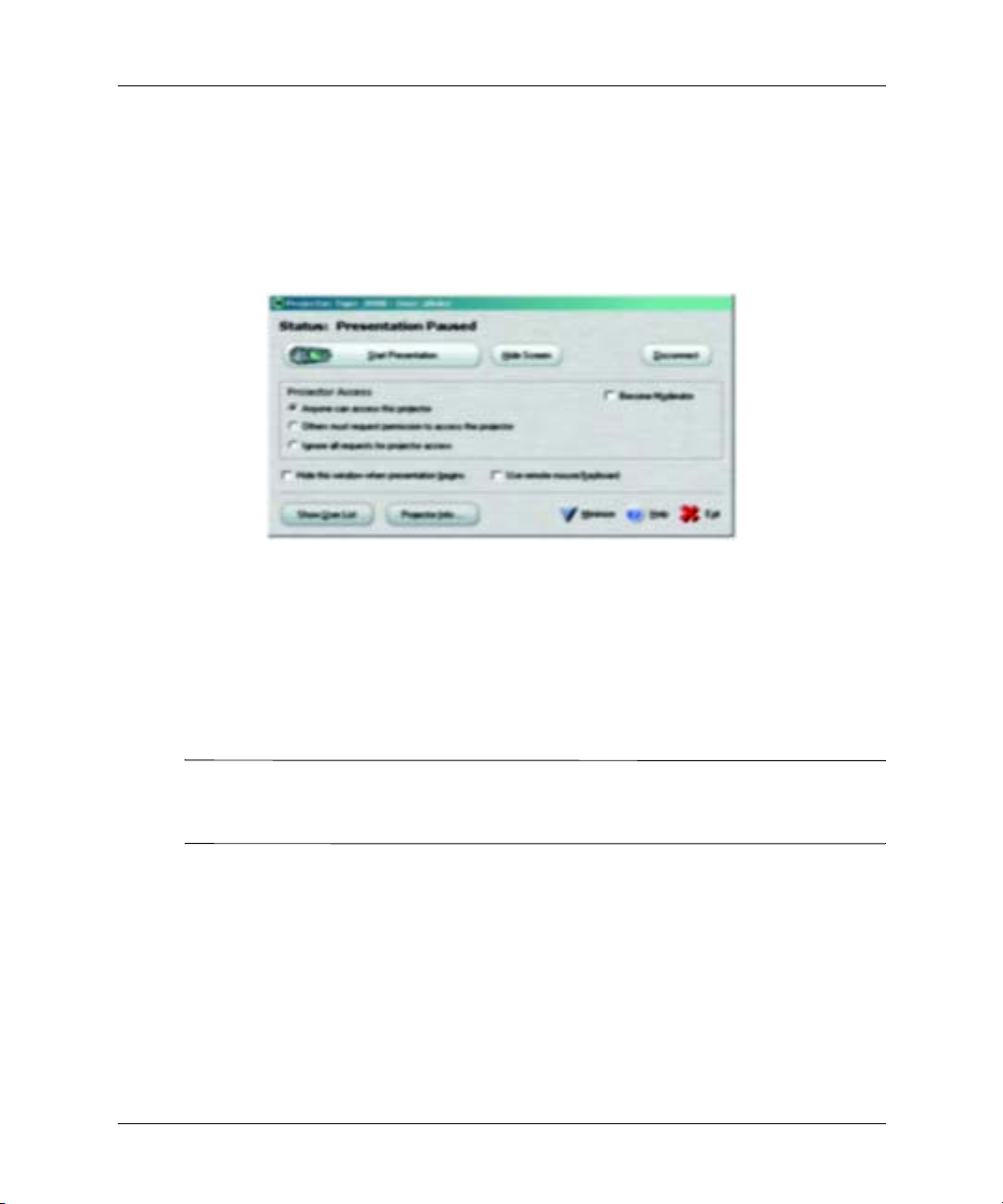
Ağa Bağlõ Bilgisayardan Sunum Yapma
6. Connect (Bağlan)’ı tıklatın.
7. Projektör parolası istenirse, parolayı girin. Projektör parolayı, ekran menüsünde
Quick choi ce (Hızlı seçim) > Wireless Presenter öğesinde görüntüler.
8. Kontrol penceresinde Start Presenting (Sunumu Başlat)’ı tıklatın.
Bilgisayarınızın monitörü projektör ekranında görüntülenir.
9. Projektör farklı bir girdi gösteriyorsa, projektörün veya uzaktan kumandanın
üzerindeki source düğmesine basarak ağ girdinizi bulun.
Veya
Ekran menüsünü açın ve Input (Girdi) > Attachment module (Eklenti
modülü)’nü seçin.
Projektör erişimi isteme ve yönetici olma konusunda bilgi için
bkz. “Diğer sunucuları ekleme”, sayfa 28.
Sunumunuzu kontrol etmek için uzaktan kumanda kullanmak isterseniz, projektör
"
uzaktan kumandasını kullanma seçeneğini seçin. Bu, projektöre bağlı USB fareyi
veya klavyeyi de etkinleştirir.
Sunumu durdurma
Bilgisayar ekranınızın projektörden gösterilmesini projektörle bağlantıyı kesmeden
durdurabilirsiniz. Bilgisayarınızda başka programlar açacağınız veya kendi
sunumlarını yapan diğer kişilerle ortak çalışacağınız zaman bunu yapabilirsiniz.
! Ekranda en son görüntüyü tutarak sunumu durdurmak için Pause Presentation
(Sunumu duraklat)’ı tıklatın.
Kullanõm Kõlavuzu 27
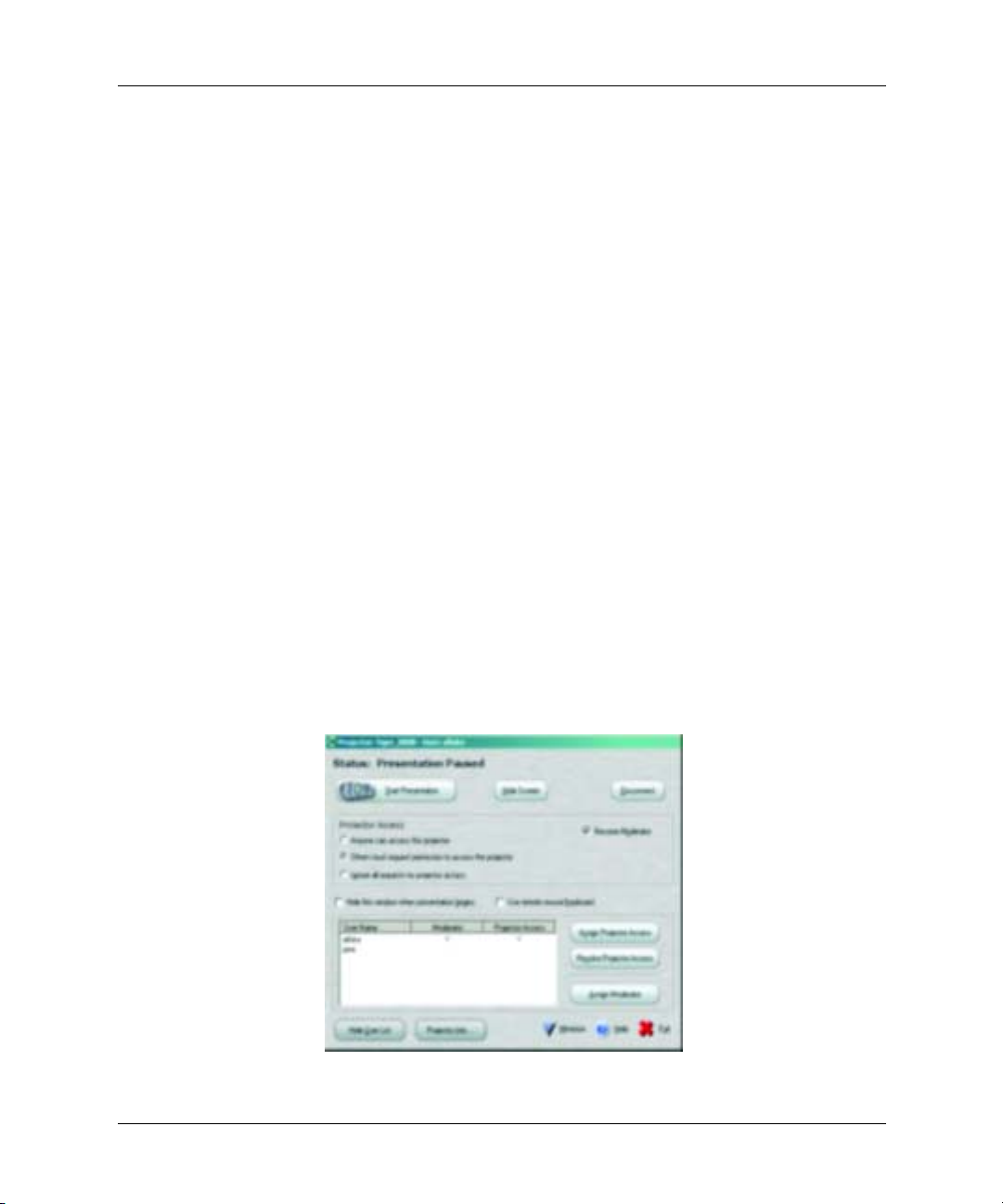
Ağa Bağlõ Bilgisayardan Sunum Yapma
! Ekrana boş görüntüye getirerek sunumu durdurmak için Hide screen (Ekranı
gizle)’yi tıklatın.
Daha sonra Start Presentation (Su numu Başlat)’ı tıklatarak kaldığınız yerden devam
edebilir veya yerinizi kendi sunumunu yapacak bir başkasına bırakabilirsiniz.
Bu eylemleri, görev çubuğundaki Wireless Presenter-to-Go simgesini sağ tıklatarak
da gerçekleştirebilirsiniz.
Diğer sunucularõ ekleme
Aynı projektöre birden fazla kişi bağlanabilir, ancak projektörde aynı anda sadece tek
bir kişi sunum yapabilir. Herkesin sunum yapmasına izin veren seçenek kullanılarak,
sunum yapacak kişiler berabe r ça lı şabilir (herkes eşit düzeyde denetime sahiptir).
Daha fazla denetim için sunum yapacak kişiler, sunum yapmak için izni isteme
seçeneğini kullanabilir. Ayrıca bir kişi, yönetici seçeneğini tıklatıp yönetici olabilir.
Yönetici, kullanıcı listesini açıp aşağıdaki eylemleri kullanarak diğerlerinin
erişimlerini kontrol ed ebilir:
! Bir kişiye sunum yapma izni vermek için kullanıcı listesinden adı tıklatıp Assign
Projector Access (Projektör Erişimi Ver)’i tıklatma.
! Sunum yapan bir kişiyi durdurmak için listeden adı tıklatıp Revoke Projector
Access (Projektör Erişimini İptal E t)’i tıklatma.
! Yen i bir yönetici atamak için listeden a dı tıklatıp Assign Moderator (Yönetici
Ata)’yı tıklatma.
28 Kullanõm Kõlavuzu
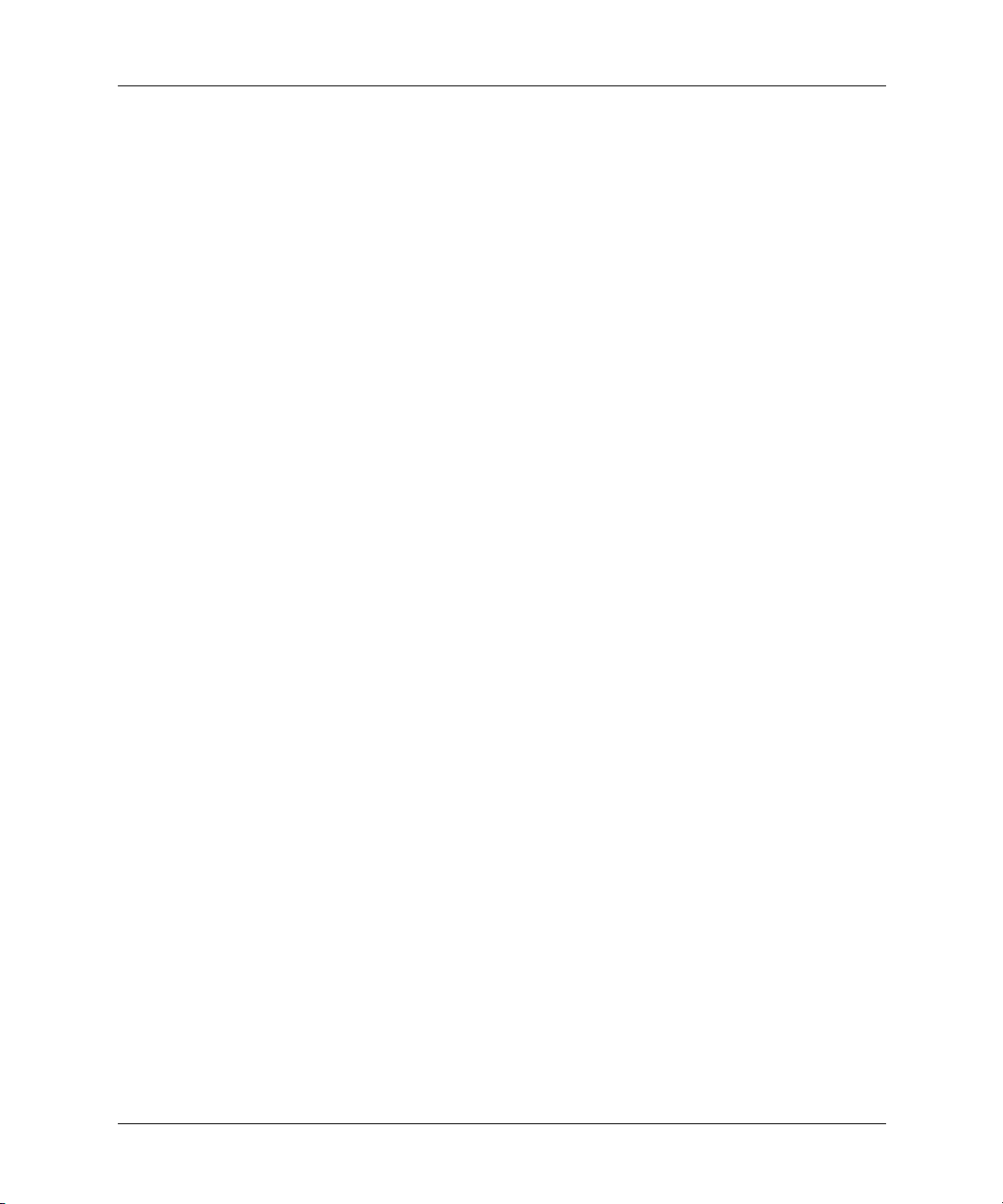
Ağa Bağlõ Bilgisayardan Sunum Yapma
Bağlantõyõ kesip projektör kullanõmõnõ bitirme
1. Wireless Presenter-to-Go penceresi açık değilse, görev çubuğundan Wireles s
Presenter-to-Go simg esini tıklatın.
2. Aşağıdakilerden birini yapın:
! Bağlantıyı kesip çıkmak is tiyorsanız, Exit (Çık)’ı tıklatın.
! Bu projektörün bağlantısını kesip bir başka projektöre bağlanmak için
Disconnect (Bağlantıyı kes)’i tıklatın.
Kullanõm Kõlavuzu 29
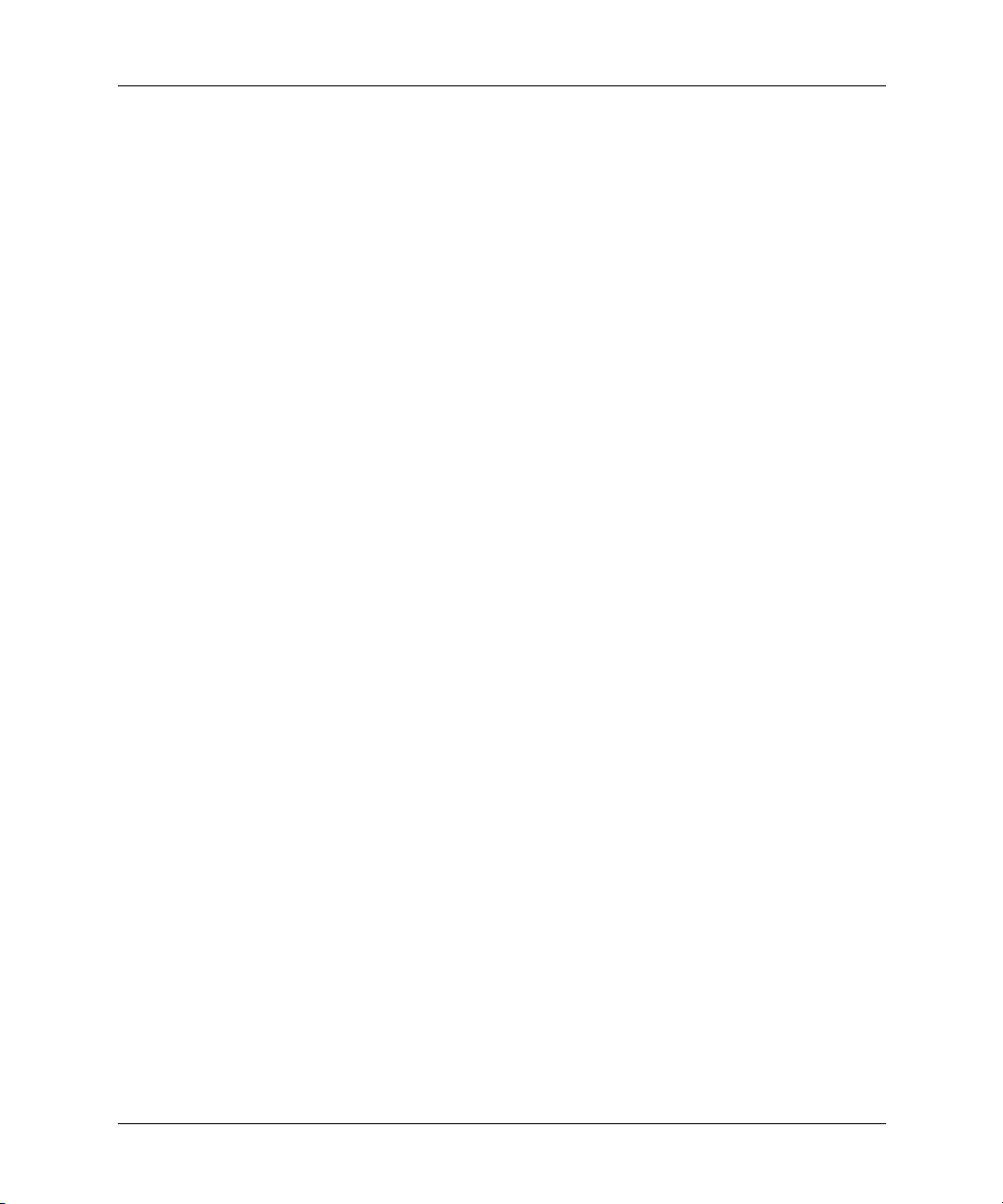
Ağa Bağlõ Bilgisayardan Sunum Yapma
30 Kullanõm Kõlavuzu
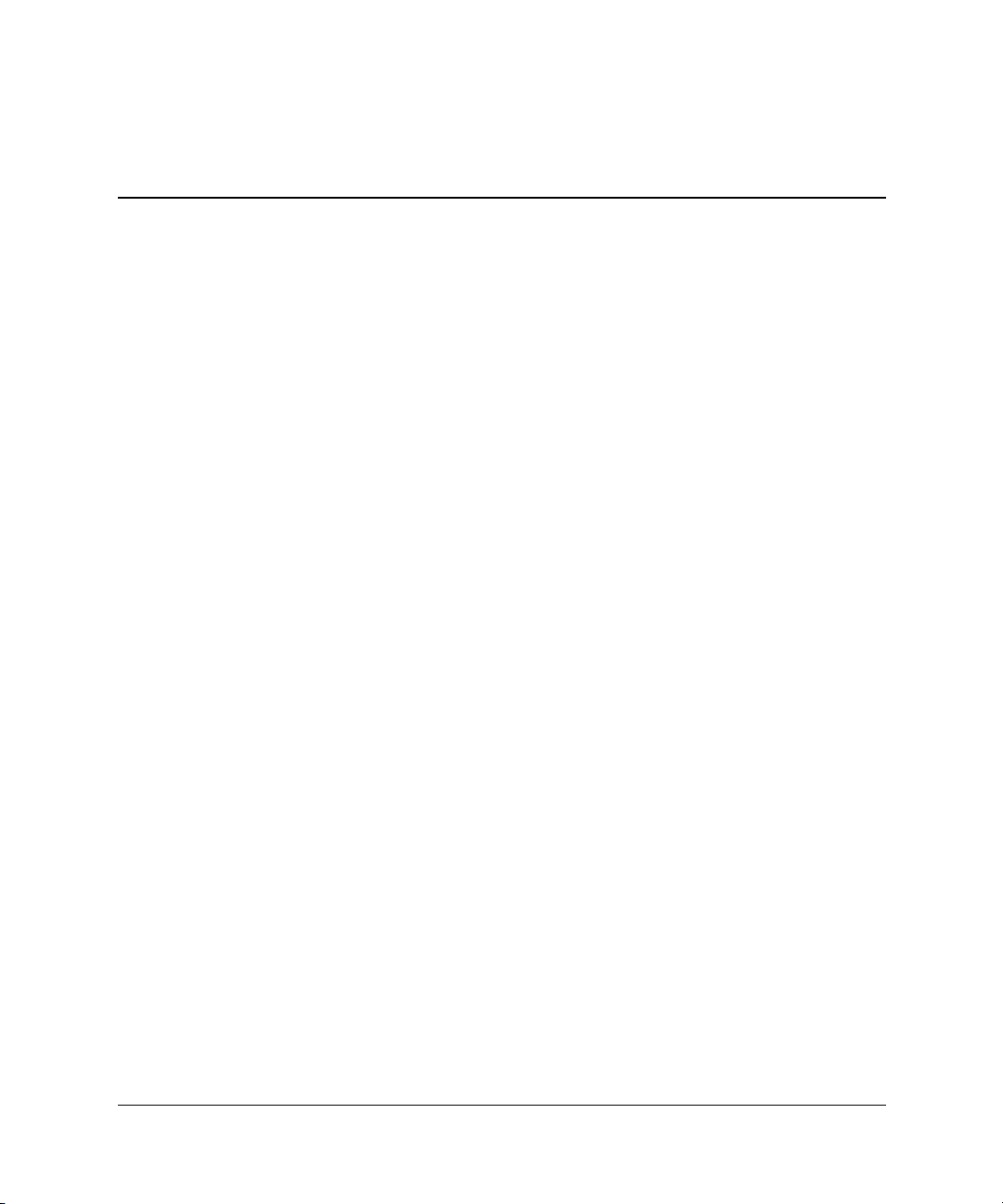
Kablosuz Cep Ajandasõndan Sunum Yapma
Bu bölümde, sunumların projektöre kablosuz ağ bağlantısı bulunan bir cep
ajandasından nasıl yapıldığı açıklanmaktadır.
! “Sunumlar İçin Hazırlık”, sayfa 31
! “Sunumlar Yapma”, sayfa 34
Sunumlar İçin Hazõrlõk
Bu bölümde cep ajandanızı ağ yoluyla yapılan sunumlara nasıl hazırlayacağınız
anlatılmaktadır.
! “Cep ajandanızı kablosuz sunumlar için hazırlama”, sayfa 31
! “Taşınabilir sunumlar oluşturma”, sayfa 32
Cep ajandanõzõ kablosuz sunumlar için hazõrlama
3
Kablosuz bir bağlantı kullanarak cep ajandasından sunumlar yapabilirsiniz. Bunun
için yazılımı hem bilgisayara, hem de ajandaya yüklemeniz gerekir. Bu yükleme, cep
ajandasını eşitleyebileceğiniz Windows 2000 veya XP ile çalışan bir bilgisayar
gerektirir.
1. Cep ajandanızın asgari sistem gereksinimlerine sahip olduğundan emin olun:
! Pocket PC (PPC 2002 veya daha yeni bir sürümü, 1 MB boş alan) ya da
Palm-OS cep aygıtı (Palm OS 5.0 veya daha yeni bir sürümü, 1,5 MB boş
alan)
! Kablosuz ağ bağdaştırıcısına sah ip eth ernet ağı bağlantısı
2. Yazılım CD’sini bilgisayarın sürücüsüne yerleştirin.
3. Wireless Presenter-to-Go yazılımını yükleme seçeneğini tıklatın. Ekranda
görüntülenen yönergeleri izleyin.
4. Taşınabilir sunumlar için yazılımı yükleme seçeneğini seçin.
Kullanõm Kõlavuzu 31

Kablosuz Cep Ajandasõndan Sunum Yapma
5. İşletim sistemine uygun seçeneği (Pocket PC veya Palm) seçin.
Palm yüklemesi söz konusu ise; istendiğinde, yazılımı aygıtlarına yüklemek
istediğiniz kullanıcıları seçin.
Wireless Presenter-to-Go yükleme işlemi bittiğinde, oluşturma yazılımı
bilgisayara yüklenmiş ve sunum yapma yazılımı cep ajandasına aktarılmaya
hazırdır.
6. Cep ajandasını bilgisayara bağlayın ve eşitleyin. Böylece sunum yapma yazılımı
ajandaya yüklenir.
Taşõnabilir sunumlar oluşturma
Bilgisayarınızda, cep ajandasından veya bellek kartından (sonraki bölümde
anlatılmıştır) gösterilebilecek sunumlar oluşturabilirsiniz. Bunu, aşağıdaki adımları
kullanarak Microsoft PowerPoint’ten veya 33. sayfadaki adımları kullanıp herhangi
bir uygulamadan yazdırarak yapabilirsiniz.
Sunumları PowerPoint’te oluşturma
Aşağıdaki adım lar, taşınabilir sunumlar için HP Wireless Presenter-to-Go Desktop
yazılımını kurmuş olmanızı gerekt irir.
1. Bilgisayarınızda, varolan bir sunumu açın ve PowerPoint araç çubuğundan
Wireless Presenter-to-Go taşınabilir sunum düğmesini tıklatın.
2. Wireless Presenter-to-Go oluşturucu penceresinde, Show Advanced Options
(Gelişmiş Seçenekleri Göster)’i tıklatıp uygun ayarları seçin. Seçeneklerle ilgili
açıklamalar için aşağıdaki tabloya bakın.
Animation (Animasyon) Palm aygõtõ kullanõyorsanõz, animasyon olmamasõ
için bu seçeneği seçin.
Dither (Renk benzetimi) Pocket PC aygõtõ kullanõyorsanõz, daha düzgün
geçişler için bu seçeneği seçin. Bazõ durumlarda bu
seçenek dosya boyutunun artmasõna neden olur.
Resolution (Çözünürlük) Projektörde görüntülenecek bir sunum için 1024 x
768 çö zün ürlüğü seçin.
32 Kullanõm Kõlavuzu

Kablosuz Cep Ajandasõndan Sunum Yapma
3. Yeni bir sunum oluşturmak için Create (Oluştur)’u tıklatın.
Veya
Slaytları baş ka bir sunuma eklemek için sunumu Presentations Lis t (Sunum
Listesi)’nden seçerek Append (Ekle)’yi tıklatın .
4. Bilgisayarda yüklü bir eşitleme yazılı mı ve takılı bir eşitleme yuvası varsa, cep
ajandanızı yuvasına takın ve eşitlemeyi başlatın.
5. Wireless Presenter-to-Go oluşturucu penceresinde, açılan menüyü kullanarak
Device (Aygıt) ayarını aygıtınızın türüne uygun biçimde ayarlayın (ve Palm için
bir kullanıcı seçin), ardından da Transfer (Aktar)’ı seçin.
Transfer (Aktar)’ı tıklattığınızda, seçtiğiniz sunum hemen veya bir sonraki
otomatik eşitleme sırasınd a cep ajandanıza akta rılır.
Otomatik eşitlemeyi devre dışı bıraktıysanız, dosyayı, el ile eşitlediğiniz ilk
seferde akt arabilirsiniz. Dosya, bilgisayarınızda Wireless Presenter-to-Go
program klasöründeki Queue (Kuyruk) klasöründedir.
Wireless Presenter-to-Go penceresinde çeşitli seçenekler bulunur.
! Dönüştürülmüş sunumu gözden geçirmek için View (Görüntüle)’yi tıklatın.
! Sunumu bilgisayarındaki bir bellek kartına göndermek için Device (Aygıt)’ı
tıklatın.
! Wireless Presenter-to-Go yazılımını cep aygıtına yüklemek için Install App
(Uygulamayı Yükle)’yi tıklatın.
! Daha önce gönderilmiş olan bir sunumu tekrar göndermek için Archive List
(Arşiv Listesi)’ni tıklatın.
Wireless Presenter-to-Go yazılımı PowerPoint’te bulunan ses ve görüntü işlevlerinin
"
tümünü desteklemez. Pocket PC aygıtlarında kullanılacak sunumlarda animasyonlar
ve geçişler bulunabilir, ancak Palm aygıtlarında kullanılacak sunumlar da bu özellikl er
desteklenmez.
Sunumları yazdırarak oluşturma
Aşağıdaki adım lar, taşınabilir sunumlar için HP Wireless Presenter-to-Go Desktop
yazılımını kurmuş olmanızı gerekt irir.
Kullanõm Kõlavuzu 33

Kablosuz Cep Ajandasõndan Sunum Yapma
1. Bilgisayarınızda, sunum slaytlarını oluşturmakta kullanmak istediğiniz
uygulamayı açın.
2. Yazdır iletişim kutusunu açın ve varolan yazıcıların bulunduğu açılan listeden
Wireless Presenter-to-Go’yu seçin.
3. Tamam’ı tıklatın.
Böylece belge yatay yöne (taşınabilir sunum biçimi) dönüştürülür. Belgenin
boyutu bir sayfayı geçerse, belgenin geri kalanı tüm sunum dönüştürülene kada r
ek slaytlar olarak kaydedilir. Daha sonra Wi reless Presenter-to-Go oluşturucu
penceresi açılır.
4. Wireless Presenter-to-Go oluşturucu penceresinde, seçenekleri daha önce bu
konunun PowerPoint bölümünde açıklandığı gibi ayarlayın.
5. Yeni bir sunum oluşturmak için Create (Oluştur)’u tıklatın.
Veya
Slaytları baş ka bir sunuma eklemek için sunumu Presentations Lis t (Sunum
Listesi)’nden seçerek Append (Ekle)’yi tıklatın .
6. Bilgisayarda yüklü bir eşitleme yazılı mı ve takılı bir eşitleme yuvası varsa, cep
ajandanızı yuvasına takın ve eşitlemeyi başlatın.
7. Wir ele ss Prese n t er-to-Go penceresinde, açılan menüyü kullanarak Device (Aygıt)
ayarını aygıtınızın türüne uygun biçimde ayarlayın (ve Palm için bir kullanıcı
seçin), ardından da Transfer (Aktar)’ı seçin.
Diğer seçenekleri daha önce bu konunun PowerPoint bölümünde açıklandığı gibi
ayarlayabilirsiniz.
Sunumlar Yapma
Bu bölümde, cep ajandanıza yüklediğiniz sunumları nasıl göstereceğiniz
açıklanmaktadır.
! “Kablosuz bağlantı yapma”, sayfa 35
! “Sunumu başlatma”, sayfa 36
! “Bağlantıyı kesip projektör kullanımını bitirme”, sayfa 38
34 Kullanõm Kõlavuzu

Kablosuz Cep Ajandasõndan Sunum Yapma
Kablosuz bağlantõ yapma
Cep ajandanızda 802.11b kablosuz ağ özelliği varsa, projektöre hiçbir kablo
kullanmadan bağlanabilirsiniz. Projektöre kablosuz bağlantıyı, projektör
kurulumunuza bağlı olarak iki şekilde yapabilirsiniz:
! Ad Hoc bağlantısı — Bu, projektöre yapılan doğrudan kablosuz bağlantıdır.
Projektörde isteğe bağlı bir kablosuz bağlantı kartı takılı olmalı ve bir erişim
noktasına kablosuz bağlantısı olmamalıdır.
! Altyapı bağlantısı — Bu, kablosuz bir erişim noktasına yapılan kablosuz
bağlantıdır. Erişim noktası projektöre kablolu veya kablosuz bir ağ bağlantısı ile
bağlıdır.
Projektörde kablosuz bağlantı kartı varsa, ekran menüsünü açın ve Quick choice
"
(Hızlı seçim) > Wireless Presenter öğesini seçin. Bu ekran, kablosuz bağlantı
yapabilmeniz için gereken kablosuz ayarlarını gösterir.
Projektörün bir erişim noktasına kablolu ağ bağlantısı varsa, ancak bu sizin normalde
kullandığınız kablosuz ağ değilse, ağ yöneticinize başvurarak erişim noktası için
doğru ayarları (SSID, şifrel eme seçenek leri, TCP/IP ayarları vb. ) öğrenin.
Aşağıdaki hazırlıkları yaptığınızdan emin olun:
! Projektörün açık ve ağ bağlantısının yapılmış olduğundan emin olun. Bkz. 1.
bölüm, “Projektörün Kurulumu”, sayfa 7.
! Wireless Presenter-to-Go yazılımının yüklü olduğundan emin olun. Bkz. “Cep
ajandanızı kablosuz sunumlar için hazırlama”, sayfa 31.
Pocket PC
1. Settings (Ayarlar) ekranında Connections (Bağlantılar) sekmesini tıklatın, sonra
da Connections (Bağlantılar) sekmesini tıklatın.
2. Advanced (Gelişmiş) sekmesinde ağ kartı düğmesini tıklatın.
3. Wireless (Kablosuz) sekmesindeki kablosuz ağlar listesinde ağ adını (SSID) sağ
tıklatın ve Connect (Bağlan)'ı tı klatın.
Doğrulama bilgileri gerekirse kablosuz yapılandırma ekranında authentication
(doğrulama) sekmesini tıklatın.
4. OK (Tamam)’ı tıklatın.
Kullanõm Kõlavuzu 35

Kablosuz Cep Ajandasõndan Sunum Yapma
Palm
1. Ana ekranda, Wi-Fi Setup (Wi-Fi Ku r) simgesini ve Next (İleri)'yi tıklatın.
2. İstenilen ağ adı (SSID) listede gösteriliyorsa adı tıklatın.
Ağ listelenmemişse Other (Diğer)'i tıklatıp ağ adını (SSID) girin, Details
(Ayrıntılar)'ı tıklatın ve bağlantı türünü seçin (Altyapı veya Ad Hoc).
3. OK (Tamam)'ı, sonra da Done (Bitti)'yi tıklatın.
Sunumu başlatma
1. Wireless Presenter-to-Go yazılımını başlatın ve projektöre bağlanın:
Pocket PC
a. Start (Başlat) menüsünden Programs (Programla r) > Wireless
Presenter-to-Go’yu seçin.
b. Projektör/kablosuz simgesini tıklatın ve listeden projektörü seçin. Kendinizi
tanımlayan bir ad giri n. Projektörün parolası varsa, ayrılmış alana parolayı
girin.
c. Connect (Bağlan)’ı tıklatın. Ekranda geçerli sunumun slaytları liste halinde
görüntülenir.
Palm
a. Ana ekranda Presenter 'ı seçin.
36 Kullanõm Kõlavuzu

Kablosuz Cep Ajandasõndan Sunum Yapma
b. Kendini zi tanımlayan bir ad girin. Projektörün parolası varsa, ayrılmış alana
parolayı girin.
c. Bağlanmak için projektör adını tıklatın. Ekranda geçerli sunumun slaytları
liste halinde görüntülenir.
2. Sunumunuzu hazırlayın:
! Sunumu değiştirmek için açılan listeden başka bir sunum seçin.
! Sunumdan belirli slayt ları atmak için listede o slaytların onay işaretlerini
kaldırın.
3. Sunumu başlatmak için görüntülemek istediğiniz slaydı tıkla tın.
4. Projektör farklı bir girdi gösteriyorsa, projektörün veya uzaktan kumandanın
üzerindeki source düğmesine basarak ağ girdinizi bulun.
Veya
Ekran menüsünü açın ve Input (Girdi) > Attachment module (Eklenti
modülü)’nü seçin.
5. Slayt değiştirmek için görüntülemek istediğiniz bir sonraki slaydı tıklatın veya
aygıtınızın gezinti düğmelerine basın.
Pocket PC'de cep ajandasındaki slaytları veya sunucu notlarını görüntülemek için
görünüm simgeleri tıklatın.
Projektör erişimi ist eme ve gös teri sunan di ğer kişilerle ortak çalışma konusunda bilgi
için bkz. “Diğer sunucuları ekleme”, sayfa 28.
Kullanõm Kõlavuzu 37
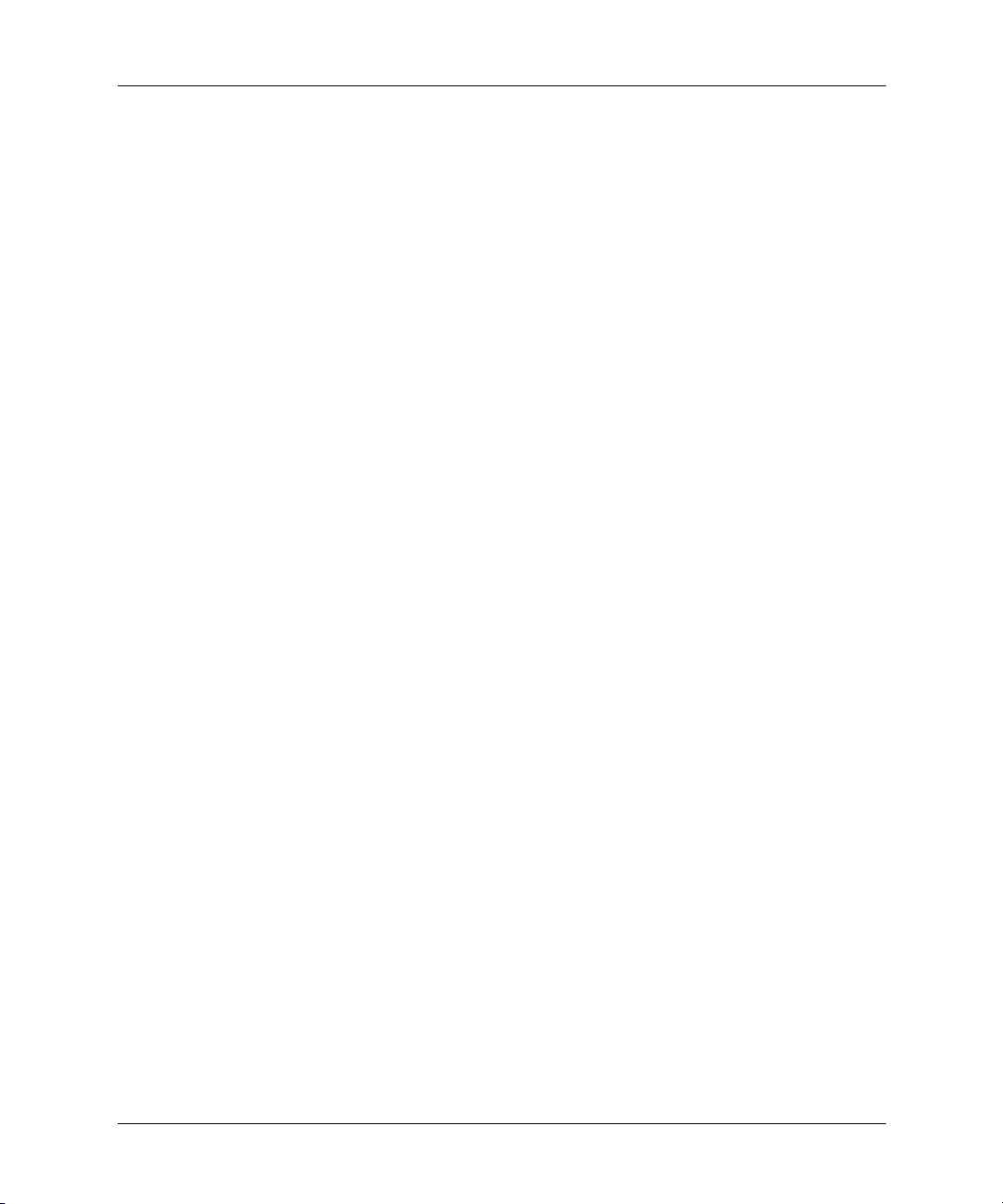
Kablosuz Cep Ajandasõndan Sunum Yapma
Bağlantõyõ kesip projektör kullanõmõnõ bitirme
1. Kablosuz simgesini tıklatın.
2. Disconnect (Bağlantıyı kes)’i tıklatın.
38 Kullanõm Kõlavuzu

Bellek Kartõndan Sunum Yapma
Bu bölümde sunumları bellek kartında nasıl saklayabileceğiniz ve daha sonra bunları
bilgisayar kullanmadan projektörden nasıl gösterebileceğiniz anlatılmaktadır. Bu tür
sunumlara bazen PC'siz sunumlar da denilir.
! “Sunumlar İçin Hazırlık”, sayfa 39
! “Sunumlar Yapma”, sayfa 43
Sunumlar İçin Hazõrlõk
Sunumu saklama
1. Uyumlu bir sunum oluşturmak için bilgisayarınızı kullanın. Aşağıdaki tablod a
desteklenen sunum türlerinin bir listesi verilmiştir.
2. Bilgisayarınıza uyumlu bir bellek kartı takın. Aşağıdaki ikinci tabloda
desteklenen bellek kartı türlerinin bir listesi verilmiştir.
4
3. Sunumu bellek kartına kopyalayın. Sunumu karttaki en üst düzey klasöre
kaydedebilir veya alt klasörler oluşturup bunlardan birinde saklayabilirsiniz.
Bilgisayarınızda yüklü yazı tipleri projektörde kullanılamayabilir. En iyi sonuçları
"
almak için aşağıdakilerden birini yapın:
! Bellek kartına bir PowerPoint dosyası kopyalarsanız, HP Wireless
Presenter-to-Go yazılımı gerekli yazı tiplerini karta gömmek isteyip
istemediğini sorar. Yazı tiplerinin gömülmesine izin verin.
! Taşınabilir bir sunum olu şturmak için HP Wi reless Presen ter-t o-Go yazılımı nı
kullanırsanız, yazı tipi bilgileri sunuma dahil edilir.
Kullanõm Kõlavuzu 39

Bellek Kartõndan Sunum Yapma
Desteklenen sunum türleri
PowerPoint sunumu (PPT) HP Wireless Presenter-to-Go yazõlõmõnõ yüklerseniz,
sunumu kopyaladõğõnda yazõlõm gerekli yazõ tiplerini
bellek kartõna gömer. Bkz. “PowerPoint sunumu
hazõrlama”, sayfa 41.
Taşõnabilir sunum dosyasõ
(PDB)
HP Wireless Presenter-to-Go Desktop yazõlõmõnõ
bilgisayarõnõza yüklerseniz, taşõnabilir sunumlar (PDB
dosyasõ) oluşturabilirsiniz. Bkz. “Taşõnabilir sunumlar
oluşturma”, sayfa 42.
Resimler (JPG, BMP, PNG) Aynõ klasördeki tüm JPG, BMP, PNG dosyalarõ resim
sunumu olarak kabul edilir. Görüntüler alfasayõsal sõrada
gösterilir.
Desteklenen bellek kartõ türleri
CompactFlash (CF) Kartõ, aksesuar modülündeki CompactFlash yuvasõna
takõn.
Secure Digital (SD) SD-CompactFlash bağdaştõrõcõsõ veya SD-USB
bağdaştõrõcõsõ gerekir.
MultiMediaCard (MMC) MMC-CompactFlash bağdaştõrõcõsõ veya MMC-USB
bağdaştõrõcõsõ gerekir.
Memory Stick (MS) MS-CompactFlash bağdaştõrõcõsõ veya MS-USB
bağdaştõrõcõsõ gerekir.
USB Kartõ, aksesuar modülündeki USB bağlantõ noktasõna
takõn.
40 Kullanõm Kõlavuzu

Bellek Kartõndan Sunum Yapma
Bilgisayarõnõzõ hazõrlama
Bellek kartı sunumlarını desteklemek için bi lgisayarınıza HP Wireless
Presenter-to-Go yazılımını yüklemelisiniz.
! PowerPoint dosyaları için yazı tipi desteği. PowerPoint sunumunun bellek
kartından doğru biçimde görüntülenmesi için gerekli yazı tiplerinin kartta
bulunması gerekir. Yazı tipi hizmeti, kartınıza kopyaladığınız PowerPoint (P PT)
dosyaların ın yazı tipl erini kullanabilmesini sağlar.
! Taşınabilir sunum oluşturucu. PowerPoint sunumlarından veya diğer dosya
türlerinden özel taşınabilir sunum (PDB) dosyala rı oluşturabilirsiniz. HP Wireless
Presenter-to-Go yazılımı bu dosyaları oluşturur.
Yazılımı işletim sistemi Windows 2000 veya XP olan bir bilgisayara yükleyin.
1. Yazılım CD’sini bilgisayara takın.
2. Taşınabilir sunumlar için yazılımı yükleme seçeneğini tıklatı n.
3. Cep ajandasının türü so rulduğunda , seçene kleri boş bıraka bili r veya ya zı lımı be lli
bir cep ajandası için yüklemek istiyorsanız, ona uygun seçeneğini seçebilirsiniz
(bkz.“Cep ajandanızı kablosuz sunumlar için hazırlama”, sayfa 31).
PowerPoint sunumu hazõrlama
Bellek kartı sunumları hazırlamak için Microsoft PowerPoint uygulamasını
kullanabilirsiniz. PowerPoint sunumunu bellek kartında saklamak için şu üç
yöntemden birini kullanın:
! Dosyayı bilgisayarınıza kaydedin. Ardından, Windows Gezgini’nde dosyayı
çıkartılabilir bellek kartına kopyalayın veya sürükleyin. Yazı tiplerini bellek
kartına gömmek isteyip istemediğiniz sorulursa, yazı tiplerinin gömülmesine izin
verin.
! Dosyayı doğrudan bellek kartına kaydedin. Ardından, Windows Gezgini’nde
dosyayı sa ğ tıklatıp Embed Fonts (Yazı Tiplerini Göm) menü öğesini seçin ve
yazı tiplerinin kartınıza gömülmesine izin verin.
Kullanõm Kõlavuzu 41
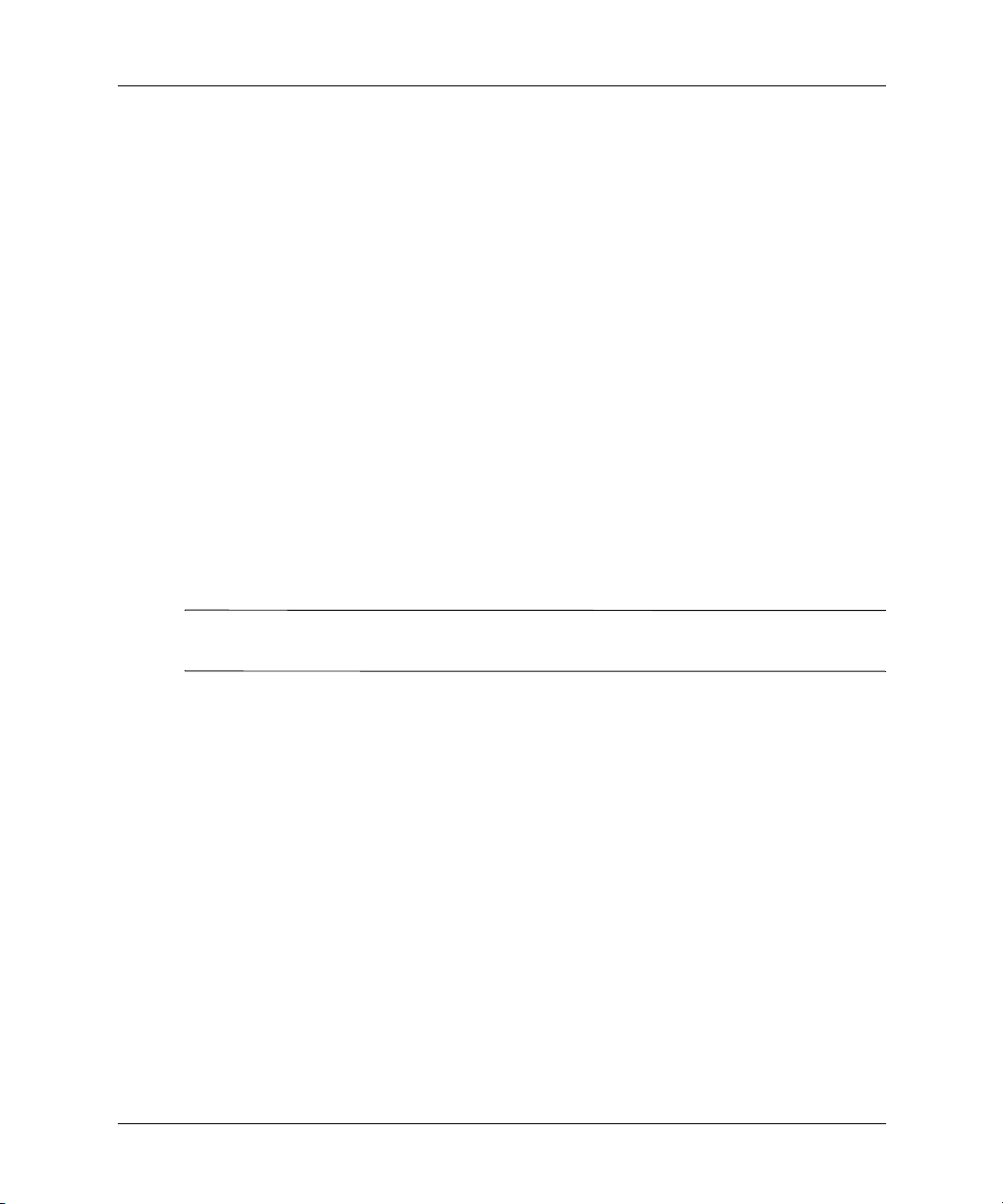
Bellek Kartõndan Sunum Yapma
En iyi sonuçları almak için aşağıdaki önerileri izleyin:
! Standart veya yaygın yazı tiplerini kullanın. Gömülmeye karşı kısıtlamaları olan
özel yazı tiplerinden kaçının.
! Geçiş efektleri kullanıyorsanız, yaygın geçiş efektleri kullanın. Çok yaygın
olmayan geçiş efektlerinden bazıları desteklenmeyebilir.
! Dosyayı PowerPoint 2002 ile uyumlu olacak biçimde kaydedin. PowerPoint
uygulamasının daha yeni bi r sürümünü kullanıyorsan ız, Dosya > Farkl ı k aydet’i
tıklatın ve Kayıt Türü’nün altında PowerPoint 2002’yi kapsayan seçeneği seçin.
Yazı tipi gömmeyi etkinleştirmek için görev çubuğunda Yazı Tipi Gömme simgesini
tıklatın ve istediğiniz seçeneği seçin.
Taşõnabilir sunumlar oluşturma
Microsoft PowerPoint (ön eril er içi n önceki bölüme ba kın) ve ya yazdı rabil en her hangi
bir uygulamadan taşınabilir bir sunum oluşturmak için HP Wireless Presente r-to-Go
Desktop yazılımını kullanabilirsiniz. Taşınabilir sunum dosyasında (PDB dosyayı)
gerekli tüm yazı tipi bilgileri bulunur. Taşınabilir sunum oluşturma seçenekleri için
bkz. “Taşınabilir sunumlar oluşturma”, sayfa 32.
Dosyayı aktarmaya hazır olduğunuzda Device (Aygıt) seçeneğini değiştirerek bellek
"
kartına kaydedin.
42 Kullanõm Kõlavuzu
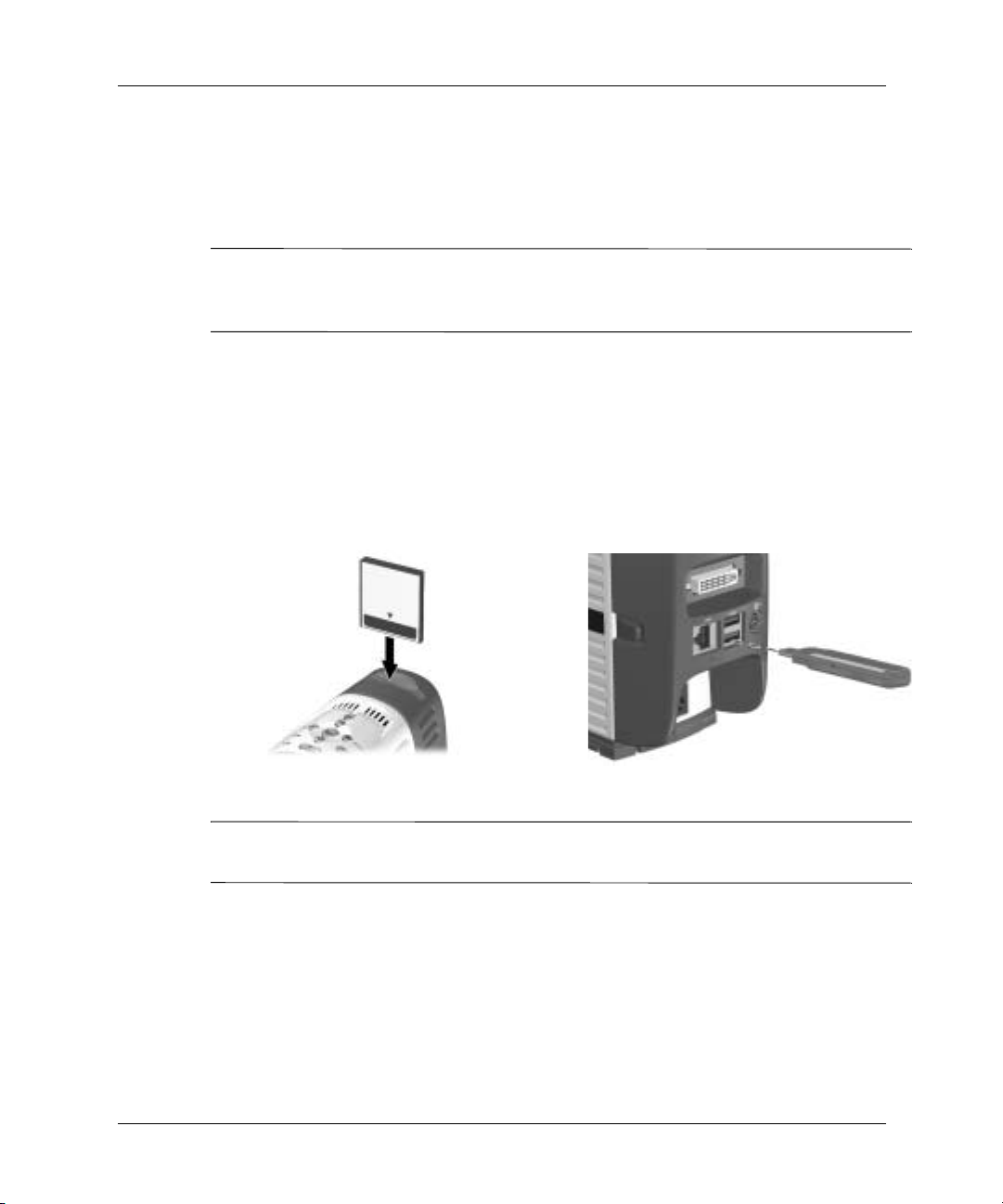
Sunumlar Yapma
Bellek kartõnõ projektöre takma
Bellek kartı takıldığında ağ üzerinden veya kablosuz yapılan sunumlar kesilir. Ağ
"
üzerinden veya kablosuz sunum yapmak için projektöre takılı tüm bellek kartlarını
çıkarmanız gerekir.
! CompactF lash kartı. K artı, aksesuar modülündeki Compa ctFlash yuvasına takın.
! Secure Digital kartı, MultiMediaCard veya Memory Stick. Bağdaştırıcıyı
CompactFlash yuvasına t akın veya aks esuar modülündeki USB bağlantı nok tasına
bağlayın. SD, MMC veya MS kartını bağdaştı rı cı ya takın.
! USB kartı. Kartı, aksesuar modülündeki USB bağlantı noktalarından birine takın.
Bellek Kartõndan Sunum Yapma
CompactFlash kartını veya bağdaştırıcıyı üst yüzleri projektörün önüne bakacak
"
şekilde takın.
Kullanõm Kõlavuzu 43

Bellek Kartõndan Sunum Yapma
Bellek kartõndan sunum yapma
Yalnız tek bir bellek kartı takılıysa ve kartta tek bir sunum bulunuyorsa, bu sunum
"
otomatik olarak başlar. Sunumu aşağıda anlatıldığı gibi seçmeniz gerekmez.
1. Projektörü açın.
2. Bellek kartını aksesuar modülüne takın.
USB bağlantı noktalarına birden fazla kart bağlamayın.
3. Projektör farkl ı bir k aynakt an gird i göst eriyor sa , bellek ka rt ı gir disini bulmak i çin
projektörün veya uzaktan kumandanın üzerindeki source düğmesine basın.
Veya
Ekran menüsünü açın ve Input (Girdi) > Attachment module (Eklenti
modülü)’nü seçin.
4. Yapmak istediğiniz sunumu bulmak için proje ktör veya uzakt an kumandada Sayfa
Yukarı, Sayfa Aşağı, yukarı ve aşağı düğmelerine basın.
Bir alt klasörün içeriğini listelemek için alt klas ör simgesini
düğmesine veya sağ tıklatma düğmesine basın.
Bir üst klasöre dönmek için üst klasör simgesini
düğmesine veya sağ tıklatma düğmesine basın.
5. İsteğe bağlı: Bellek kartı sunumlarını için ayarları değiştirmek için Options
(Seçenekler)’i seçmek üzere yukarı düğmesine basın ve ardından sağ
düğmesine basın. İstediği niz ayar ı vurgulamak için aşağı düğmesine basın ve
daha sonra bu seçeneği seçmek için sağ düğmesine basın. Aşağıdaki seçenekleri
değiştirebilirsiniz:
# Busy indicator (Meşgul göstergesi): Slaytlar yüklenirken bir simge belirir.
# Continuous loop (Devamlı döngü). Son slaydın ardından birinci slayt
görüntülenir.
# Automatic slide show (Otomatik slayt gösterisi). Slaytlar otomatik ilerler.
# Slider interval (Slayt aralığı). Bu seçenek otomatik slayt gösterisinde, bir
slayttan diğerine kaç san iye de geçi leceğini belirler.
2 vurgulayın ve sağ
1 vurgulayın ve sağ
44 Kullanõm Kõlavuzu
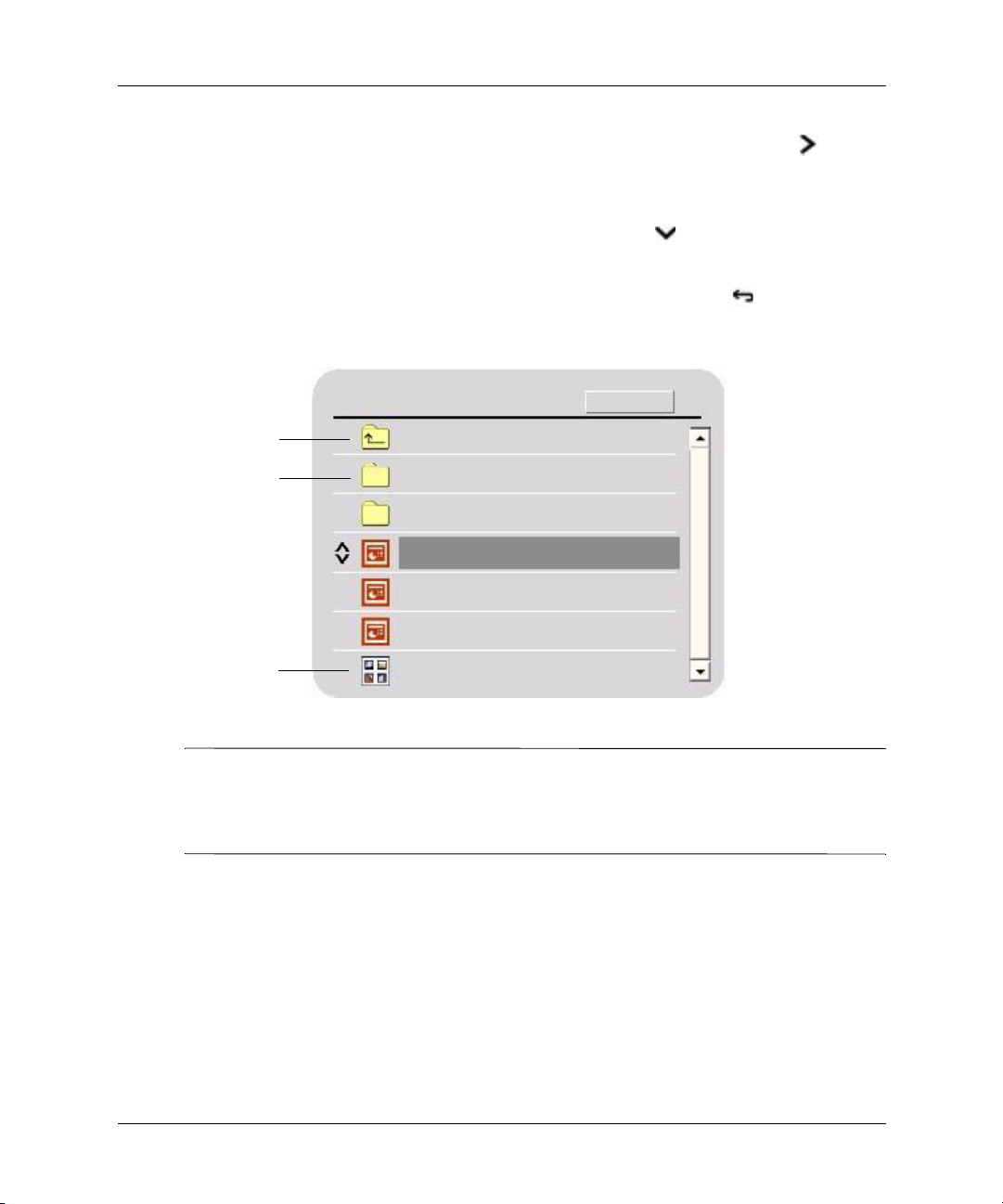
Bellek Kartõndan Sunum Yapma
6. Yapmak istediğiniz sunumu vurgulayın ve sunumu başlatmak için sağ
düğmesine veya sağ tıklatma düğmesine basın. Bir klasördeki tüm resimler bir
sunum olarak algılanır ve resim sunumu simgesi
3 olarak gösterilir.
7. Sunum başladıktan sonra slaytları geçmek için aşağı veya Sayfa Aşağı
düğmesine basın.
8. Sunumu bitirmek ve sunumların listesini göstermek için back düğmesine
basın.
PC-free presentations
CF Memory > 2004
Options
2
1
3
Bir sunum seçip, projektör düğmelerini veya uzaktan kumandayı kullanarak bunu
"
gösterebilirsiniz. Aksesuar modülündeki USB bağlantı noktasına bir USB fare veya
klavye bağlarsanız, sunumu seçmek ve kontrol etmek için bunları kullanabilirsiniz.
Aşağıdaki tabloya bakın.
B103
M4407
10-11-04a.ppt
10-11-04b.ppt
11-12-04.pdb
Images (8)
Kullanõm Kõlavuzu 45
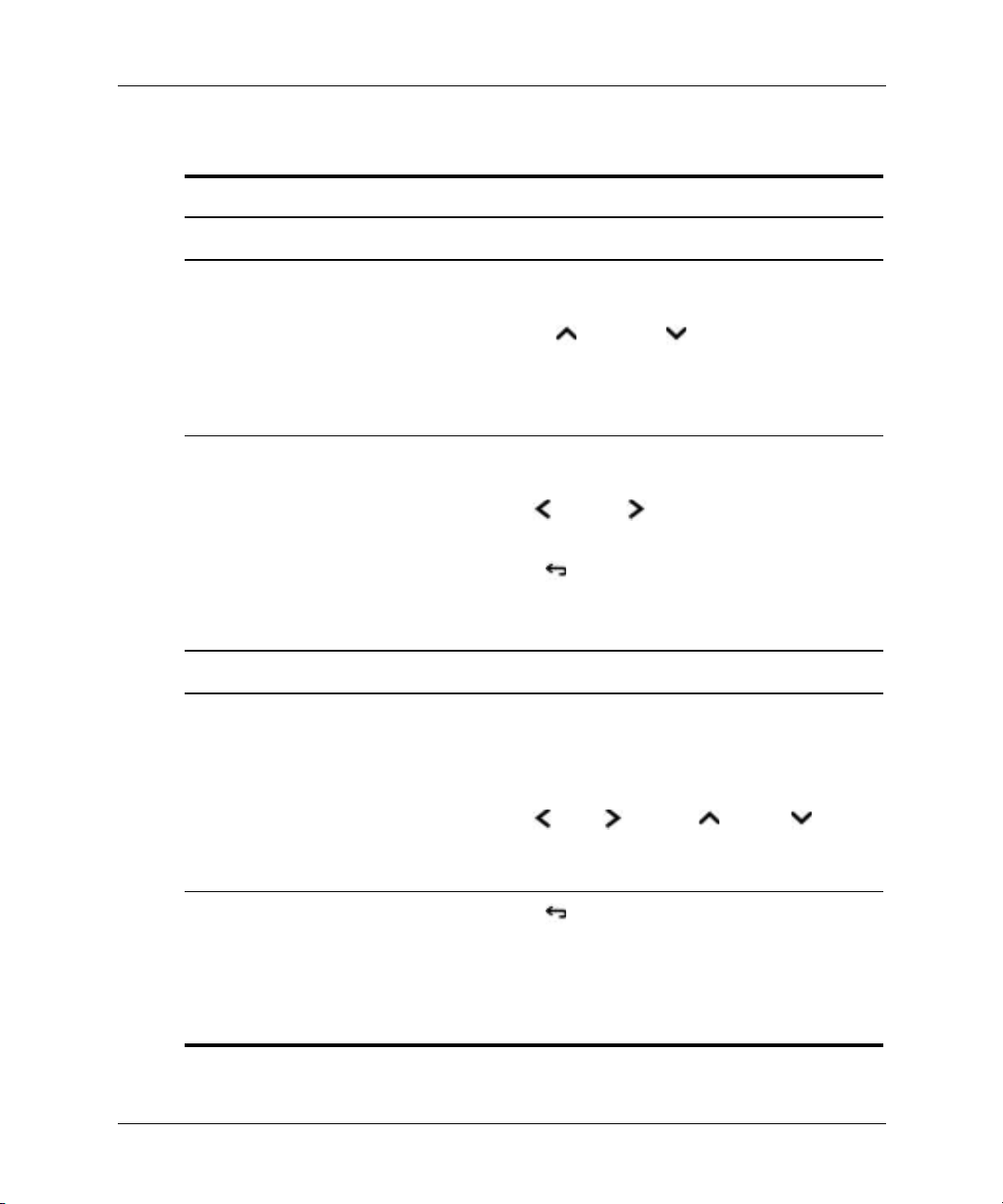
Bellek Kartõndan Sunum Yapma
Bellek kartõndan sunum yapma
Bunu yapmak için... Buna basõn...
Sunum seçme
Vurguyu listede aşağõ yukarõ
hareket ettirme
Vurgulanan sunumu açma
Veya
Vurgulanan klasörün listesini
gösterme
Sunum yapma
Önceki veya sonraki slaydõ
seçme
•Sayfa Yukarõ ve Sayfa Aşağõ (uzaktan kumanda
veya USB klavye)
•Yukarõ ve aşağõ düğmeleri (projektör,
uzaktan kumanda veya USB klavye)
•Öğeyi tõklatõn veya kaydõrma çubuğunu
sürükleyin (USB fare)
•Sol ve sağ tõklatma düğmeleri (uzaktan
kumanda veya USB fare)
•Sol ve sağ düğmeleri (projektör,
uzaktan kumanda veya USB klavye)
• Back düğmesi (projektör veya uzaktan
kumanda)
•Enter tuşu (USB klavye)
•Sayfa Yukarõ ve Sayfa Aşağõ (uzaktan kumanda
veya USB klavye)
•Sol ve sağ tõklatma düğmeleri (uzaktan
kumanda veya USB fare)
•Sol , sağ , yukarõ , aşağõ
düğmeleri (projektör, uzaktan kumanda veya
USB klavye)
Sunumu sona erdirme, sunumlar
listesine geri dönme
46 Kullanõm Kõlavuzu
• Back düğmesi (projektör veya uzaktan
kumanda)
•Aynõ anda sol ve sağ tõklatma düğmeleri (USB
fare)
•Enter tuşu (USB klavye)
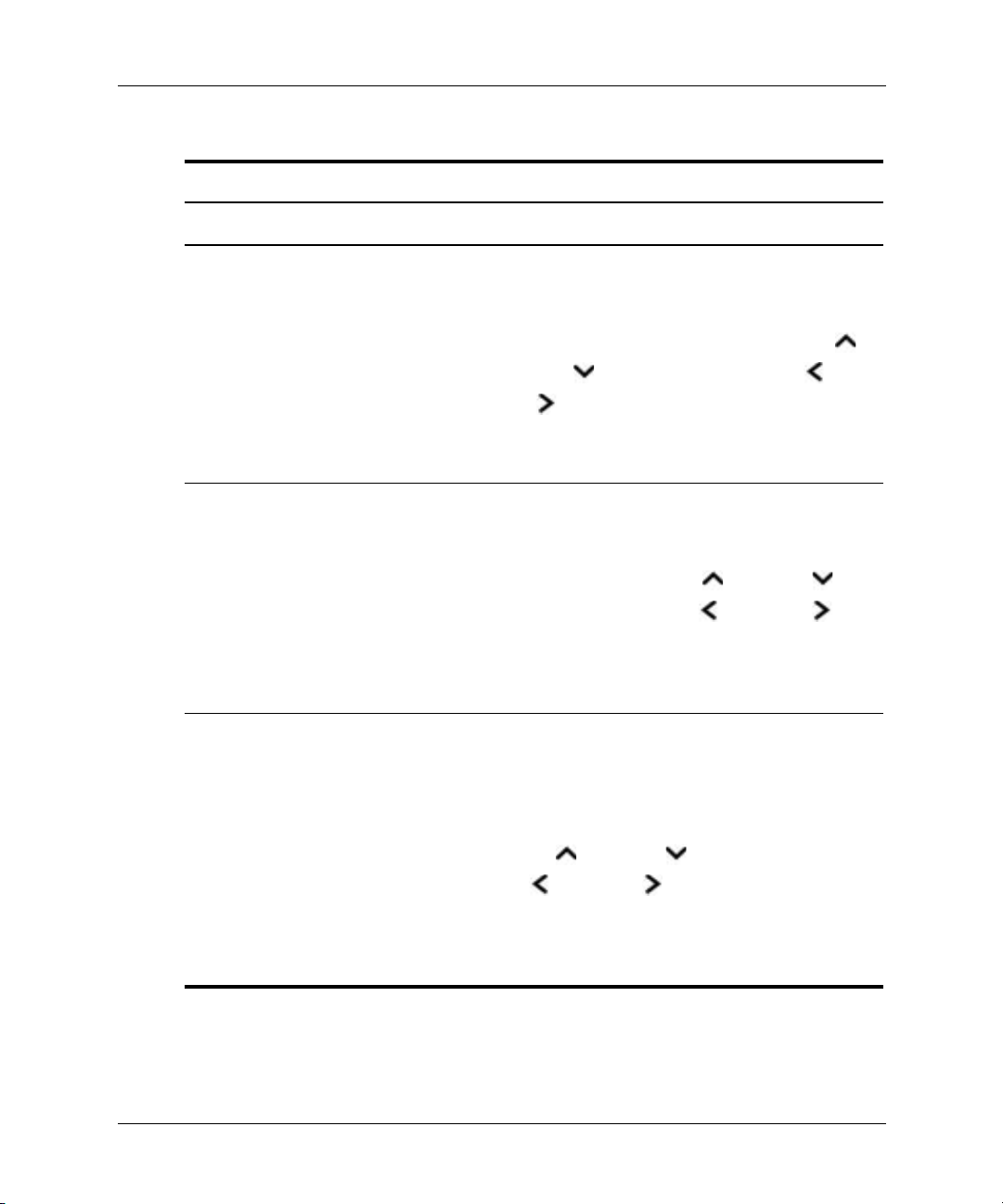
Bellek Kartõndan Sunum Yapma
Bellek kartõndan sunum yapma
Bunu yapmak için... Buna basõn...
(devamõ)
Sunum ayarlarõnõ değiştirme
Options (Seçenekler) menüsünü
açma
Bir ayarõ değiştirme • Ayarõ seçmek için Sayfa Yukarõ ve Sayfa Aşağõ,
• Options (Seçenekler)’i seçmek için Sayfa Yukarõ
ve Sayfa Aşağõ, ardõndan sol tõklatma ve sağ
tõklatma düğmesi (uzaktan kumanda)
• Options (Seçenekler)’i seçmek için yukarõ
ve aşağõ düğmeleri, ardõndan sol veya
sağ düğmesi (projektör, uzaktan kumanda
veya USB klavye)
• Options (Seçenekler)’i tõklatõn (USB fare)
ardõndan sol tõklatma ve sağ tõklatma düğmesi
(uzaktan kumanda)
•Ayarõ seçmek için yukarõ ve aşağõ
düğmeleri, ardõndan sol veya sağ
düğmesi (projektör, uzaktan kumanda veya
USB klavye)
• Seçeneği tõklatõn (USB fare)
Options (Seçenekler) menüsünü
kapatma
Kullanõm Kõlavuzu 47
• OK (Tamam) veya Cancel (İptal)’i seçmek için
Sayfa Yukarõ veya Sayfa Aşağõ, ardõndan sol
tõklatma ve sağ tõklatma düğmesi (uzaktan
kumanda)
• OK (Tamam) veya Cancel (İptal)’i seçmek için
yukarõ ve aşağõ düğmeleri, ardõndan
sol veya sağ düğmesi (projektör,
uzaktan kumanda veya USB klavye)
• OK (Tamam) veya Cancel (İptal)’i tõklatõn (USB
fare)

Bellek Kartõndan Sunum Yapma
Bellek kartõ sunumunu durdurma
! Sunumu bitirmek ve sunumların listesini göstermek için back düğmesine
basın veya
! Ekran menüsünden başka bir kaynak seçin veya
! Bellek kart ını projek törden çıkarın.
48 Kullanõm Kõlavuzu

Bu bölümde modülün bakımı ve yükseltilmesinin nasıl yapılacağı anlatılmaktadır.
! “Projektörü Yönetme”, sayfa 49
! “Sistemi Yükseltme”, sayfa 53
Projektörü Yönetme
Ekran menüsünü kullanar ak projektö r ayarlarını n çoğunu yönet ebilirs iniz. Ağ ayarları
ve diğer gelişmiş ayarlar için projektörün web arabirimine erişmek üzere bir
bilgisayar kullanmanız gerekir.
! “Projektörün adresini bulma”, sayfa 49
! “Ekran menüsünü kullanarak projektörü yönetme”, sayfa 50
! “Projektörü Web’den yönetme”, sayfa 51
5
Sistem Bakõmõ
Projektörün adresini bulma
! Ekran menüsünü açmak için projektörde veya uzaktan kumandada enter
düğmesine basın.
Kablolu ağ IP adresi, menünün alt kısmında bir dizi sayı olarak görüntülenir.
Kablosuz IP adresi ise Quick choi ce (Hızlı seçim) > Wireless Pres enter öğesinin
altındadır.
Menüyü kapatmak için back düğmesine bir veya birkaç defa basın.
Kullanõm Kõlavuzu 49

Sistem Bakõmõ
Ekran menüsünü kullanarak projektörü yönetme
Projektörün ekran menüsü projektör kılavuzunda ayrıntılı bir şekilde açıklanmıştır.
Ancak projektöre eklenti modülü taktığınızda, ekran menüsünde bazı yeni menü
girişleri görüntülenir.
Modül takõldõğõnda görüntülenen yeni menü girişleri
Quick choice (Hõzlõ seçim)
Input (Girdi)
Wireless Presenter Projektöre bağlanabilmesi için Wireless
Presenter-to-Go yazõlõmõ için gereken bilgileri
görüntüler:
Attachment module
(Eklenti modülü)
Setup (Kurulum)
Network (Ağ)Kablolu ağ bağlantõ noktasõnõn TCP/IP ayarlarõnõ
Wireless reset (Kablosuzu
sõfõrlama)
Help (Yardõm)
About the network (Ağ
hakkõnda)
Kablolu veya kablosuz bağlanan sunucu kişinin
girdi sinyalini gösterir.
yapar. Ağda bir DHCP sunucusu kullanõlõyorsa,
sadece DHCP seçeneğini ayarlamalõsõnõz. Ağ
yöneticisine danõşõn.
Tüm kablosuz ağ ayarlarõnõ varsayõ lan değerlere
sõfõrlar (yalnõzca yerleşik yazõlõm belirli sürümleri
için).
Eklenti modülünde kablolu veya kablosuz ağ
bağlantõ noktalarõnõn geçerli yapõlandõrmasõnõ
görüntüler. Kablosuz yapõlandõrma ve belirli kablolu
ayarlarõ Web arabirimi kullanõlarak değiştirilmelidir.
Bkz. “Projektörü Web’den yönetme”, sayfa 51.
50 Kullanõm Kõlavuzu
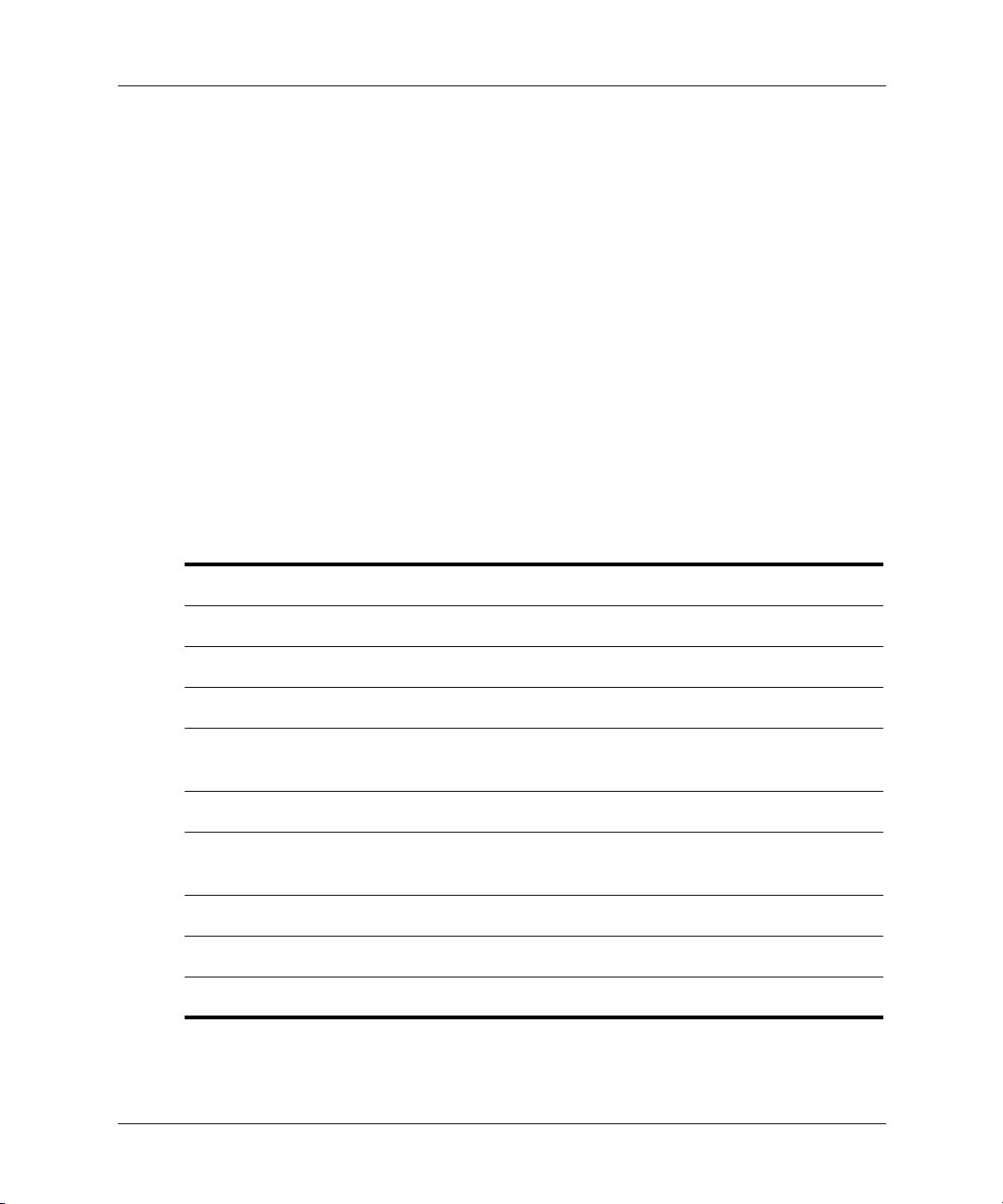
Sistem Bakõmõ
Projektörü Web’den yönetme
Projektör bir ağa bağlıyken, projektörün gömülü Web sunucusuna erişebilirsiniz.
Projektörün durumunu öğre nebilir, yapılandırmasını değiştirebilir ve ye rleşik y azılım ı
yükseltebilirsiniz. Bunları uzaktan da yapabilirsiniz. Projektörle aynı odada olmanız
gerekmez
Web arabirimi, Microsoft Windows 2000 ve XP ile Mac OS 9 ve 10 işletim
sistemlerini ve Internet Explorer 5.5 ve daha yeni sürümleri ile Netscape Navigator
7.0 ve daha yeni sürümleri tarayıcıları destekler.
1. Ağa bağlı bir bilgisayarda Internet Explorer veya Netscape Navigator tarayıcısını
açın, URL çubuğuna projektörün IP adresini girin ve Enter tuşuna basın. Daha
fazla bilgi için bkz. “Projektörün adresini bulma”, sayfa 49.
2. Görüntülemek veya değiştirmek istediğiniz özelliğe bağlı olarak, aşağıdaki
tabloda belirtilen yere gidin.
3. Gerekli değişiklikleri yapın ve Apply (Uygula)’yı tıklatın.
Projektör özelliklerini yönetme
Home (Başlangõç) sekmesi
Device Info (Aygõt Bilgileri) Projektör ve modül ile ilgili bilgileri görüntüler.
Select Language (Dil Seç) Bu Web sayfalarõnõn dilini seçer.
Projector (Projektör) sekmesi
Quick Choice (Hõzlõ
Seçim)
Input (Girdi) Görüntülenecek giriş kaynağõnõ seçer.
Adjust Picture (Resmi
Ayarla)
Audio (Ses) Projektörün ses çõkõşõnõ denetler.
Setup (Kurulum) Projektörün yapõlandõrmasõnõ ayarlar.
Networking (Ağ) sekmesi
Kullanõm Kõlavuzu 51
Sõk kullanõlan ayarlarõ değiştirir.
Resmin görünümünü değiştirir.

Sistem Bakõmõ
Projektör özelliklerini yönetme
Wireless Presenter Wireless Presenter-to-Go yazõlõmõndan yapõlan
Wired Settings (Kablolu
Ayarlarõ)
Wireless Settings
(Kablosuz Ayarlarõ)
SNMP Basit Ağ Yönetimi Protokolü (SNMP) işlemini
Admin. Account (Yönetici
Hesabõ)
Access Control (Erişim
Denetimi)
Network Statistics (Ağ
İstatistikleri)
Management (Yönetim) sekmesi
(devamõ)
bağlantõlar için projektör adõnõ ve isteğe bağlõ
parolalarõ ayarlar.
Kablolu yerel ağ bağlantõ noktasõnõn ağ ayarlarõ nõ
belirler.
İsteğe bağlõ 802.11b kablosuz bağlantõ kartõ
takõlõysa, bu kartõn ağ ayarlarõnõ belirler.
yapõlandõrõr.
Bu Web sayfalarõndaki yapõlandõrma
parametrelerine erişimi denetleyen yönetici
parolasõnõ ayarlar.
Ana makinenin projektöre erişimini sõnõrlar.
Projektörle ilgili istatistikleri görüntüler.
Alerts (Uyarõlar) Otomatik e-posta bildirimlerinin gönderileceği
projektör koşullarõnõ belirler.
Firmware Upgrade
(Yerleşik Yazõlõm
Yükseltmesi)
Support (Destek) Destek bilgileri verir.
Refresh rate (Yenileme
hõzõ)
52 Kullanõm Kõlavuzu
Projektör ve modülün yerleşik yazõlõmõnõ yükseltir.
Web sayfasõ güncellemeleri arasõndaki süreyi
belirtir.
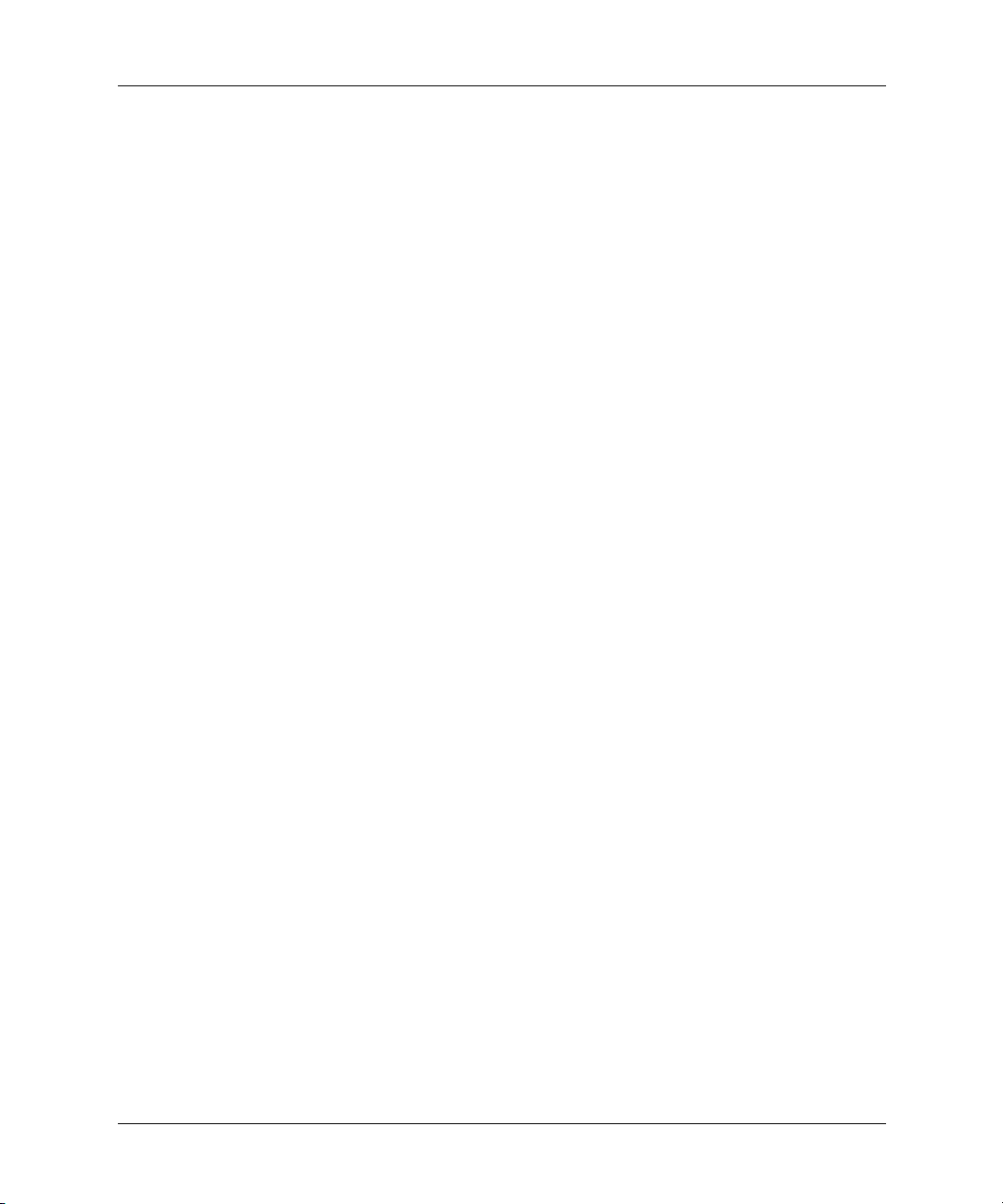
Sistemi Yükseltme
Bu bölümde projektörün yerleşik yazılımının nasıl yükseltileceği anlatılmaktadır.
! “Yerleşik yazılımı güncelleme”, sayfa 53
Yerleşik yazõlõmõ güncelleme
HP , projektör performansını arttırmak amacıyla, belirli aralıklarla projektörün yerleşik
yazılımının güncel sürümlerini yayımlayabilir. Yerleşik yazılım sürümleri ekran
menüsünde Help (Yardım) > About this projector (Projektör hakkında) bölümünde
ve Home (Başlangıç) sekmesindeki Web arabiriminde gösterilmektedir. Güncel
sürümler olup olmadığını öğrenmek için şu adresi ziyaret edin:
http://www.hp.com/go/proj_firmware.
Takılı bir eklenti modülünüz varsa, Web bağlantısı kullanarak yerleşik yazılımı
güncelleyin. Sadece projektörün yerleşik yazılımını yükseltmeniz gerekiyorsa, USB
yöntemini kullanabilirsiniz, ancak bu yöntem modülü yükseltmez.
Web yöntemi
Sistem Bakõmõ
1. Projektörün ağa bağlı olduğundan emin olun. Ağa bağlanamıyorsanız bu
adımların sonundaki bilgilere bakın.
2. Projektörün kablol u IP adresini belirley in. Daha fazla bilgi için bkz. “ Projektörün
adresini bulma”, sayfa 49.
3. Projektörü kapatın ve soğumasını bekleyin.
4. Bağlıysa M1 kablosunu projektörden çekin.
5. Ağa bağlı bir bilgisayarda Internet Explorer veya Netscape Navigator tarayıcısını
açın, URL çubuğuna projektörün kablolu IP adresini girin ve Enter tuşuna basın.
6. Management (Yönetim) sekmesini tıklatın, ekranın sol tarafında Firmware
Upgrade (Yerleşik Yazılım Yükseltmesi)’n i seçin.
7. Web’de yükseltme dosyalarını bulmak için ilgili bağlantıyı tıklatın ve en güncel
Web yükseltmesi dosyasını indirin.
8. Projektörün Firmware Upgrade (Yerleşik Yazılım Yükseltmesi) say fasına geri
dönün ve Browse (Gözat)’ı tıklatın. İndirdiğiniz dosyayı seçin.
9. Yükseltme işlemini başlatmak için upgrade (yükselt) düğ mesini tıklatın.
Ekrandaki yönergeleri izleyin. Bitene kadar işlemi durdurmayın.
Kullanõm Kõlavuzu 53

Sistem Bakõmõ
Projektörü ağa bağlayamazsanız, yükseltmeye hazırlık için bu adımları kullanın:
1. Ağa bağlı bir bilgisayarda, HP projektör yükseltme Web sitesine gidin (bu
2. Projektörle bir likt e veri len kı sa, ye rleşik yazılım yükseltmesi ağ kablosunu bulun.
3. Projektörün ekran menüsünü açın ve Setup (Kurulum) > Network (Ağ)’a gidin.
4. Projektörü kapatın ve yukarıda anlatıldığı gibi devam edin. Web'den yükseltme
USB yöntemi — Yalnızca projektör
1. VGA bağlantı noktası ve USB bağlantı noktası bulunan bir bilgisayarda, HP
2. Projektörü kapatın ve soğumasını bekleyin.
bölümün girişine bakın) ve en güncel Web yükseltmesi dosyasını indirin.
Bu özel kablonun bir ucunu projektörün yerel ağ bağlantı noktasına, diğer ucunu
ise bilgisa yarın yerel ağ bağlantı noktasına takın.
DHCP seçeneğini devre dışı bırakın ve bilgisayarınızın adresine uyan bir IP adresi
girin. (Yükseltmenin sonunda önceki ayarlara dönmeniz gerekir.)
dosyasını indirmek için olan adımı atlayın. Önceden indirmiş olduğunuz dosyayı
kullanın.
projektör yükseltme web sitesine gidin (bu bölümün girişine bakın) ve en güncel
USB yükseltme dosyasını indirin.
3. Projektördeki M1 ba ğlantı noktası ile bilgi sayardaki VGA bağla ntı noktası arasına
M1-VGA/USB kablosu takın.
4. M1-VGA/USB kablosunun USB fişini bilgi sayar ın USB bağlant ı nokta sına t akın.
Bu bağlantının yapılması gereki r.
5. Bilgisayarda, indirmiş olduğunuz dosyayı çift tıklatarak çalıştırın. Ekrandaki
yönergeleri izleyin. Bitene kadar işlemi durdurmayın.
54 Kullanõm Kõlavuzu

Bu bölümde modülle ilgili karşılaşabileceğiniz sor unları gi dermeni ze yardımcı ola cak
öneriler verilmekt edi r.
! “Sorun Giderme Önerileri”, sayfa 55
! “Projektörü Sınama”, sayfa 64
Sorun Giderme Önerileri
Bu bölümün kullanımı şu şekildedir: Karşılaştığınız soruna en ya kın açıkla mayı bulun
ve sorununuzu gid erene kad ar her defasında bir madd e işaretli öğeyi deneyin. Öneriler
sorununuzu çözmezse, HP’ye başvurun—daha fazla bilgi için destek kılavuzuna
bakın.
Projektörle ilgili sorunlarla karşılaşıyorsanız, projektörün kılavuzuna bakın.
Bağlantõ sorunlarõ
6
Sistemi Onarma
Wireless Presenter-to-Go yazılımından projektöre bağlanamıyorsanız:
# Projektörün fişinin takılı ve aygıtın açık olduğundan emin olun.
# Bilgisayarınızda veya projektörde kablosuz bağlantı
kullanıyorsanız ; bilgisa yar ın veya pr ojektö rün, bir diğerinin veya
kablosuz erişim noktasının etki alanı içinde olduğundan emin
olun. İç mekanda birbirlerinden en fazla 50 m uzaklıkta
olmalıdırlar (dış mekanda ise bunun en fazla beş katı olabilir).
# Projektöre bir Web tarayıcısı ve projektörün kablolu veya
kablosuz IP adresini kullanarak bağlanabili yor sanı z, ağ ayarları
ve bağlantıları o bağlantı için uygundur. Bir Web tarayıcısı
kullanamıyorsanız, ağ ayarları yanlış olabilir. Bir sonraki soruna
bakın.
Kullanõm Kõlavuzu 55

Sistemi Onarma
Projektöre bir web tarayıcısı kullanarak bağlanamıyorsanız:
# Projektörün fişe takılı olduğundan ve eklenen modülün
bağlantısının düzgün şekilde yapıldığından ve eklenti ışığının
yanıyor olduğundan emin olun.
# Bilgisayarınızda veya projektörde kablosuz bağlantı
kullanıyorsanız ; bilgisa yar ın veya pr ojektö rün, bir diğerinin veya
kablosuz erişim noktasının etki alanı içinde olduğundan emin
olun. İç mekanda birbirlerinden en fazla 50 m uzaklıkta
olmalıdırlar (dış mekanda ise bunun en fazla beş katı olabilir).
# Doğru IP adresini kullanıyor olduğunuzdan emin olun. Kablolu
bir ağ bağlantısı kullanıyorsanız projektörün IP adresi,
projektördeki ekran menüsünde görüntülenir. Kablolu bir ağ
bağlantısı kullanıyorsanız, projektörün IP adresi, projektördeki
Quick choi ce (Hızlı seçim) > Wireless Presen ter öğesinde
görüntülenir.
# Wirele ss Presenter-to- Go yazılımı nı kullanarak
bağlanabiliyorsanız, ağ a yarları ve b ağlantılar uygundur.
Tarayıcıda kullandığınız projektörün IP adresi veya ana makine
adı muhtemelen yanlıştır.
# Projektörün IP adresinin projektördeki ekran menüsünde
görüntülenip görüntülenmediğini denetleyin. Projektör DHCP
sunucusu kullanmak üzere ayarlıysa ve DHCP sunucusu yoksa,
projektör için IP ad resi ayarl anmaz. DHCP sunucusunu devre dışı
bırakıp IP adresini elle ayarlayabilirsiniz veya geçerli bir
TDCP/IP ağ yapılandırması için ağ yöneticisine başvurabilir ve
sonra projektörü buna göre ayarlayabilirsiniz.
# Ağınızla ilgili doğru ayarları öğrenmek için ağ yöneticinize
başvurun.
# Projektörü kapatın ve sonra güç kablosunu en az 15 saniyeliğine
çıkarın. Bu modülü yeniden başlatır.
# Başka bir bilgisayar projektörünü ze bağlanabiliyorsa, “Bilgisayar
— kablolu bağlantı” veya “Bilgisayar — kablosuz bağlantı”,
sayfa 57 bölümlerinde bi lgi sayarınıza bakın. Başka bir bilgisayar
projektörünüze bağlanamıyorsa veya bilgisayarınız başka bir
projektöre bağlanabil iyorsa, “Projektör — kablolu b ağlantı” vey a
“Projektör — kablosuz bağlantı”, sayfa 57 bölümlerinde
projektörünüze bakın.
56 Kullanõm Kõlavuzu
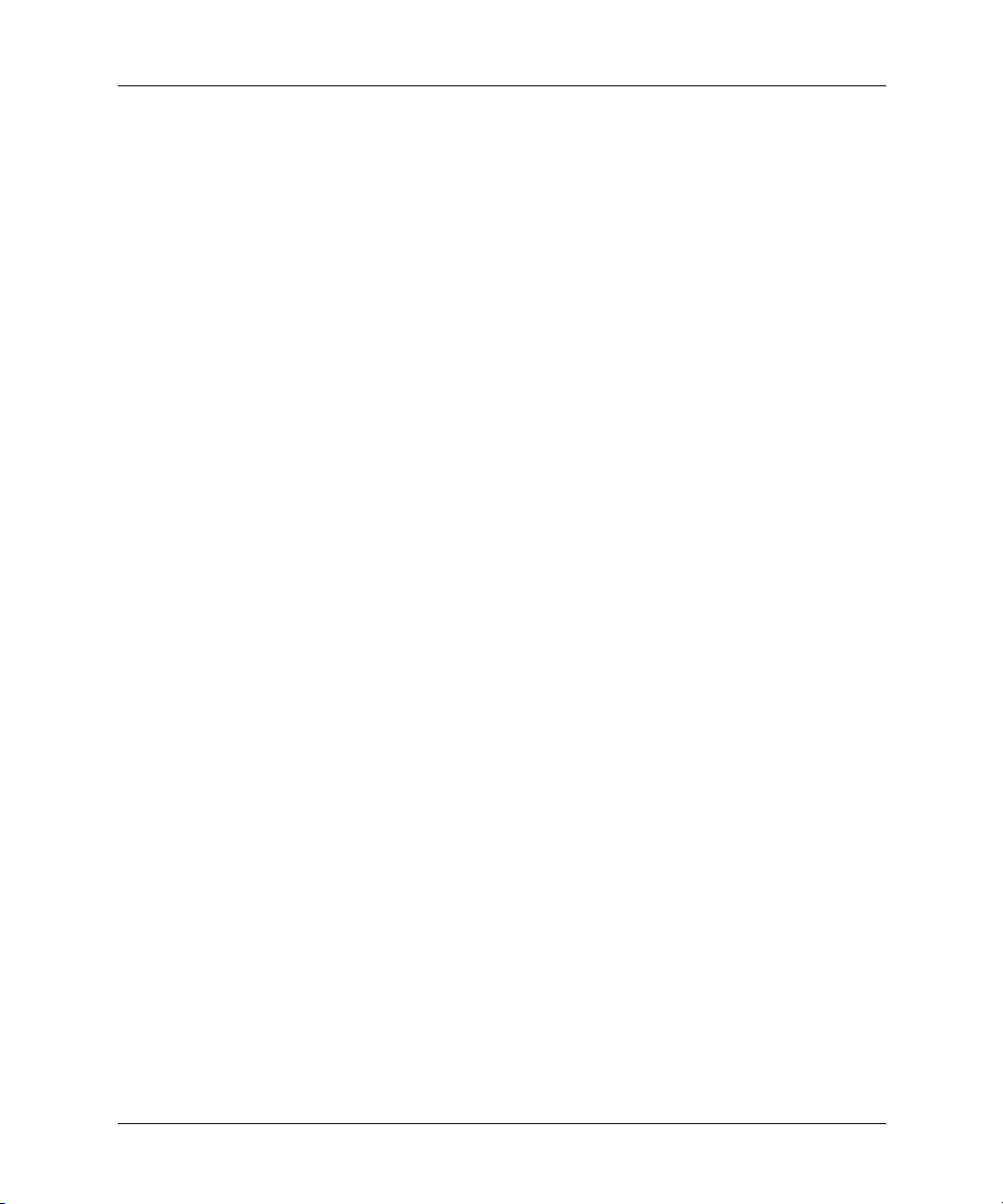
Projektör — kablolu bağlantı
# Projektördeki ve duvardaki ağ kablosu bağlantılarını gözden
geçirin.
# Standart bir ağ kablos u kulla nın. Normal bir a ğ bağlantısında ters
uçlu ağ kablosu veya yerleşik yazılım yükseltmesi ağ kablosu
kullanmayın.
# Projektörde yerel ağ bağlantı noktasındaki sol gösterge ışığına
bakın. Işık yanmıyorsa, ağ devre dışı olabilir. Başka bir kablo
deneyin veya bir bilgisayar kullanarak duvardaki ağ bağlantı
prizini kontrol edin.
Projektör — kablosuz bağlantı
# CompactFlash 802.11b kartının yerine tam olarak takılı
olduğundan emin olun.
# CompactFlash 802.11b kartının uyumlu olduğundan emin olun.
Kullandığınız kart kablosuz projektörler için tasarlanmış HP
CompactFlash kartlarından değilse, desteklenmiyor olabilir.
# Projektörün kablosuz bağlantı için ayarlandığından emin olun.
Ekran menüsünü açın ve Quick choice (Hızlı seçim) > Wireless
Presenter öğesini seçin. Projekt örün ka blo suz bağlantı ayarlarını
değiştirmek için projektöre bir tarayıcı kullanarak
bağlanmalısınız. Daha fazla bilgi için bkz. “Projektörü kablosuz
bağlantı için ayarlama”, sayfa 15.
Sistemi Onarma
# Kablosuz kartını projektörden çıkarıp yeniden takmayı deneyin.
Bilgisayar — kablolu bağlantı
# Bilgisayardaki ve duvardaki ağ kablosu bağlantılarını gözden
geçirin.
# Bilgisayarın yerel ağ bağlantı noktasındaki gösterge ışıklarına
bakın. Ağ devre dışı olabilir. Başka bir kablo deneyin veya farklı
bir bilgisayar kullan ar ak duvar daki ağ bağlantı prizini kontrol
edin.
Bilgisayar — kablosuz bağlantı
# Bilgisayarınızın kablosuz vericisinin çalıştığından emin olun.
Sinyal göstergelerini gözden geçirin.
Kullanõm Kõlavuzu 57
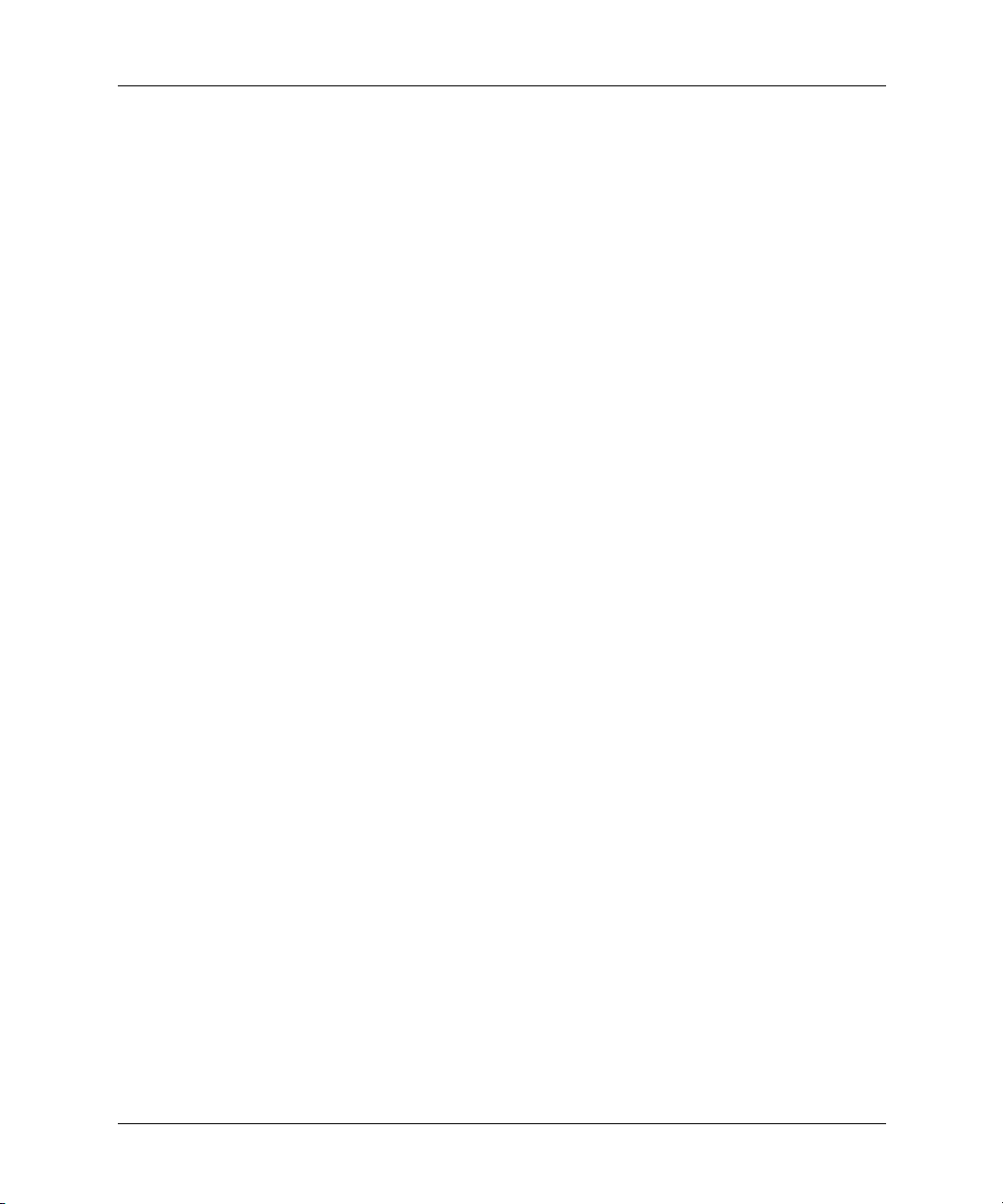
Sistemi Onarma
Projektörün ağ yapılandırması tamamen yanlışsa ve düzeltemi yorsanız:
# Bilgisayarınızın kablosuz bağlantı ayarlarını gözden geçirin.
Projektördeki veya erişim noktasındaki ayarla uyumlu olmalıdır.
Erişim noktası yoksa bir Ad Hoc bağlantı kullanın ve
Help (Yardım) > About the network (Ağ hakkında) bölümünde
projektörün ekran menüsünde gösterilen kanalın aynısını
kullanın. Bir erişim noktas ına bağlantı yapılmışsa, Altyapı
bağlantısı kullanın. Daha fazla bilgi için bkz. 2. bölüm, “Ağa
Bağlı Bilgisayardan Sunum Yapma”, sayfa 19 veya 3. bölüm,
“Kablosuz Cep Ajandasından Sunum Yapma”, sayfa 31
# Projektörün ağ yapılandırmasını varsayılan değerlere sıfırlayın.
Bunu yapmak için projektörü kapatın ve soğumasını bekleyin,
sonra güç kablosunu fişten çıkarın. Sonra, açıp düzleştirdiğiniz
bir kağıt atacını modülde ses bağlantı noktasının altındaki küçük
deliğe sokun. İçerdeki küçük düğmeye basarken güç kablosunu
takın ve düğmeyi en az 15 saniye basılı tutun.
# Ağınızla ilgili doğru ayarları öğrenmek için ağ yöneticinize
başvurun.
Kurulum sorunlarõ
Ayarları web tarayıcısı kullanarak değiştiremiyorsanız:
# Projektöre bir Web tarayıcısı kullanarak bağlanamıyorsanız, bir
önceki soruna bakın.
# Bazı sayfalara erişemiyor veya düzenleyemiyorsanız, Web
arabirimi Web yöneticisi tarafından korunuyor demektir.
Yöneticiye başvurun.
# Yönetici parolası unutulmuşsa, ağ yapılandırmasını fabrika
varsayılan değerlere sıfırlayın. Bir önceki soruna bakın.
58 Kullanõm Kõlavuzu

Sistemi Onarma
Wireless Presenter-to-Go y azılımını b i lgisayarınıza yükleyemiyorsanız:
# Bilgisayarınızın Wireless Pres enter-to-Go yazılımı için ge reken
asgari gereksinimlere sahip olduğundan emin olun. Daha fazla
bilgi için bkz. “Bilgisayarınızı ağ üzerinden sunum yapmaya
hazırlama”, sayfa 20.
# Bilgisayarınızda HP Wireless Presenter-to-Go yazılım ının eski
bir sürümü yüklüyse, yeni sürümü yüklemeden önce bunu
kaldırmayı deneyin.
Wireless Presenter-to-Go yazılımını cep ajandanıza yükleyemiyorsanız:
# Yükleme işlemi yazılımı bilgisayarınıza yükleyemiyorsa,
bilgisayarınızın gereken en düşük koşullara sahip olduğundan
emin olun. Bkz. “Cep ajandanızı kablosuz sunumlar için
hazırlama”, sayfa 31.
# Cep ajandanızın Wireless Presenter-to-Go yazılımı için gereken
en düşük koşullara sahip olduğundan emin olun. Bkz. “Cep
ajandanızı kablosuz sunumlar için hazırlama”, sayfa 31.
# Aygıtınızda HP Wireless Presenter-to-Go yazılımının eski bir
sürümü yüklüyse, yeni sürümü yüklemeden önce bunu
kaldırmayı deneyin.
Sunumla ilgili sorunlar
Projektör bilg isayarınızı ağ veya kablosuz bağlantı üzerinden gösterm iy orsa:
# Wireless Presenter-t o - Go yazılımında istediğiniz projektöre
bağlandığınızdan emin olun.
# Wireless Presenter-t o - Go pen cer es inde Start presentation
(Sunumu başlat) düğmesi varsa, düğmeyi tıklatın. Bilgisayarınız
bağlı ancak sunumu yapmıyor olabilir.
# Eklenti modülünü projektörde etk in gir di olara k seçtiğinizden
emin olun. Ekran menüsünü açın ve Input (Girdi) > Attachment
module (Eklenti modülü)’nü seçin.
Kullanõm Kõlavuzu 59
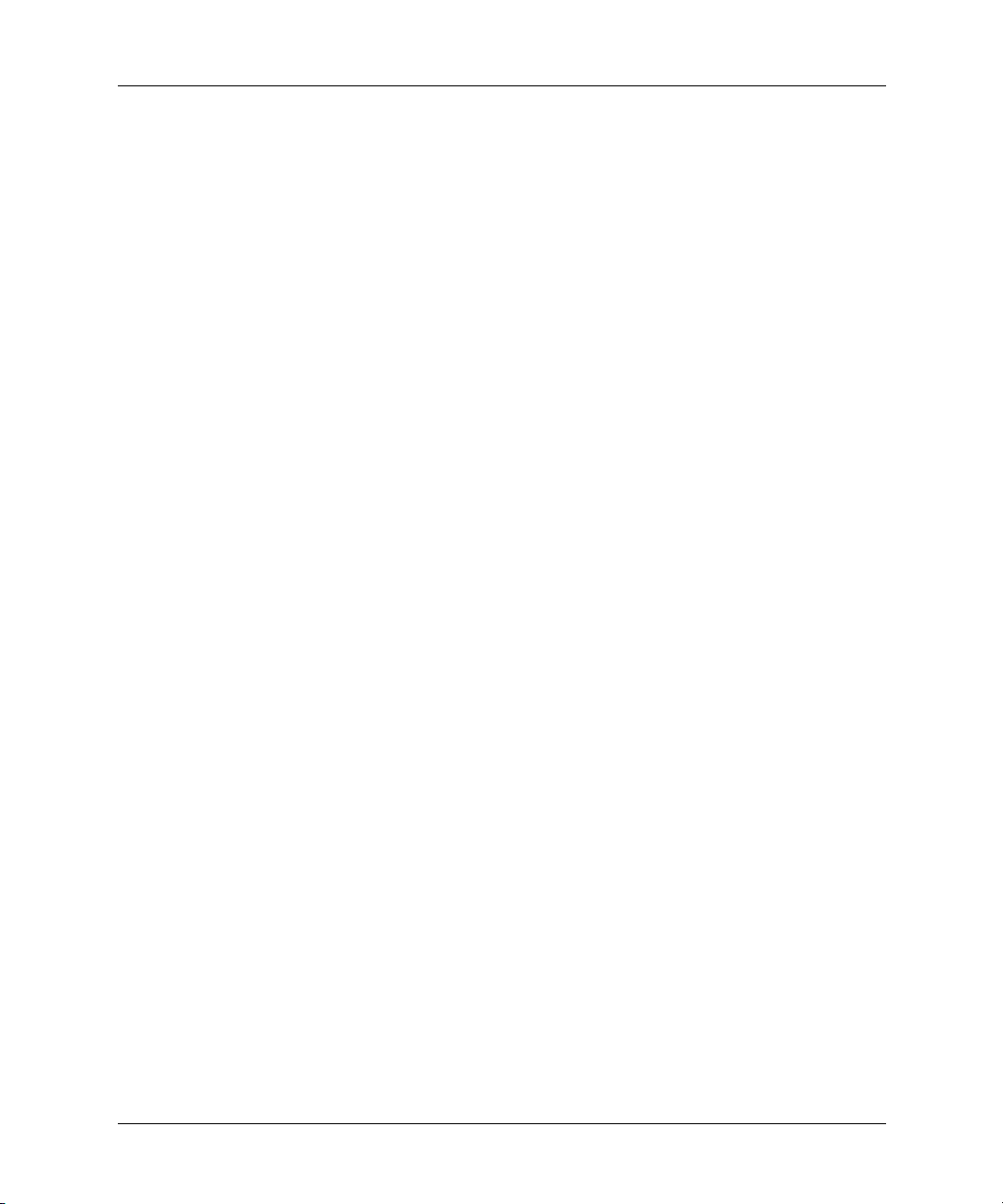
Sistemi Onarma
Projektör ağ sunumunuzu göstermeyi durduruyorsa:
# Bilgisayar ekranınızın XGA çözünürlüğüne (1024 × 768) ayarlı
olduğundan emin olun. Bunu Denetim Masası’nda Ayarlar
sekmesinden kontrol edebilirsiniz. Başka bir seçenek olarak
Wirele ss Presenter-to- Go yazıl ımı ndak i geni şletilmiş masaüstü
seçeneğini kullanmaktır. Bir sonraki maddeye bakın.
# Wireless Presenter-to-Go yazılımında, projektörü genişletilmiş
masaüstü olarak kullanma gelişmiş seçeneğini seçtiyseniz,
Windows masaüstünü genişletmek için bilgisayarınızda Görüntü
Özellikleri'ni açmanız, Ayarlar sekmesin gitmeniz ve ekran 2'yi
ayarlamanız gerekir. Projektöre bundan sonraki ilk
bağlanışınızda , başta projektörde hiçbir pencere görüntülenmez.
Projektörde bir pencere görüntülemek için ilgili pencereyi
masaüstünüzün projektör alanına sürüklemeniz gerekir.
# Görüntülenen renkler bozuksa, bilgisayarınızın 24 veya 32 bit
renk kullandığından emin olun. Bunu Denetim Masası’nda
Ayarlar sekmesinden kontrol edebil irsiniz.
# Kablosuz bağlantı kul lan ıyo rsanız, sinyal gücü çok zayıflamış ve
bağlantınız kesilmiş olabilir.
# Yöneticisi bulunan bir oturumdaysanız, sunumunuz yönetici
tarafından durdurulmuş olabilir.
# Başka bir kullanıcı projekt öre bağlanmış ve projekt örü kull anıyor
olabilir. Bunun olmaması için Wireless Presenter-to-Go
penceresinde farklı bir erişim seçeneği kullanabilirsiniz.
Cep ajandasından yapılan bir sunumda PowerPoint işlevleri çalışmıyorsa:
# Palm aygıtı kullanıyorsanız, animasyonlar ve geçişler
desteklenmez.
# Pocket PC aygıtı kulla nıyor ve a nimasyon lar i le geç işler ekle mek
istiyorsanız, bilgisayarınızda sunuyu oluştururken animasyon
seçeneğini seçtiğinizden emin olun.
60 Kullanõm Kõlavuzu
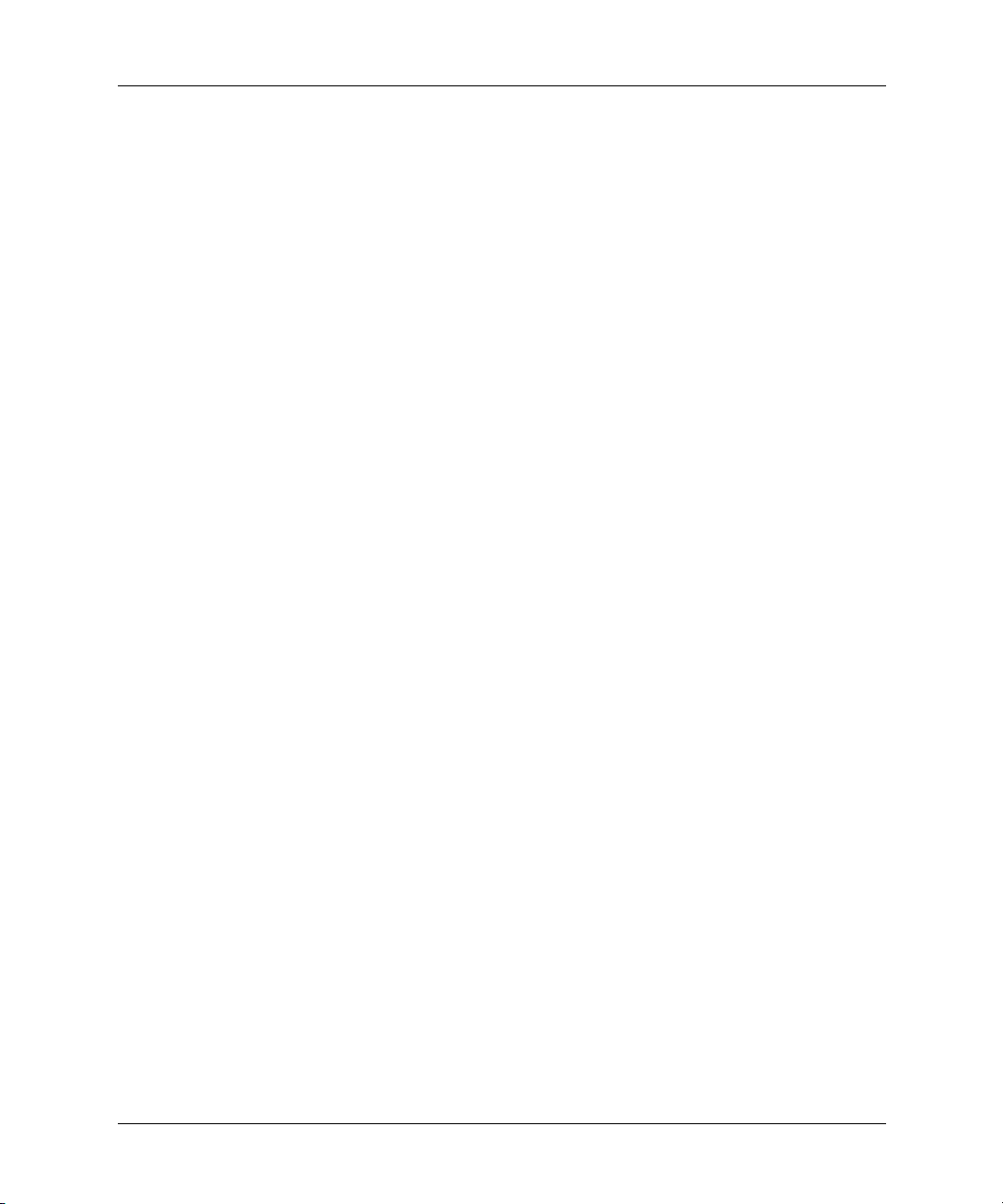
Sistemi Onarma
Uzaktan kumandadaki fare düğmeleri çalışmıyorsa:
# Bilgisayar kullanıyor sanı z, pro jek tör ün uzaktan kumandasını
kullanmak için Wireless Presenter-to-Go yazılımındaki seçeneği
seçin.
Bellek kartõ sorunlarõ
PowerPoint sunumunda yanlış yazı tipleri görüntüleniyorsa:
PowerPoint yazı tiplerini bellek kartına gömmek için HP Wireless Presenter-to-Go
yazılımın yüklü olduğu bir bilgisayar kullanmalısınız (bkz. “Bilgisayarınızı
hazırlama”, sayfa 41).
# PowerPoint PPT dosyasında sunum yapıyorsanız, gerekli yazı
tiplerinin bellek kartına gömülü olduğundan emin olun (bkz.
“PowerPoint sunumu hazırlama”, sayfa 41).
# Yazı tipinin gömülemeyeceğini belirten bir Presenter-to-Go
mesajı görürseniz, PowerP oint dosyas ını düzenleyin ve kısıtlanan
yazı tipini bir başka yazı tipiyle değiştirin. PowerPoint
uygulamasında Biçim > Yazı Tipini Değiştir’i tıklatın ve tüm
yazı tiplerinin TrueType yazı tipleri olduğundan emin olun.
Ardından yeni yazı tipinin bellek kartına gömüldüğünden emin
olun.
# PowerPoint dosyasında bilgisayarınızda yüklü olmayan bir yazı
tipi gömülüyse, bu yazı tipi bellek kartına gömülemez. Olasıysa,
PowerPoint dosyasındak i yazı tipini değiştirin ve yeni yazı tipinin
bellek kartına gömüldüğünden emin olun.
# Bellek kartındaki FONTS klasörü silindiyse, PPT sunumları için
yazı tipleri kullanılamaz. Karttaki her bir PPT dosyasını sağ
tıklatıp Em bed Fonts (Yazı Tiplerini Göm)’ü seçin.
# PowerPoint PPT dosyalarını göstermenin bir diğer yolu ise,
gerekli tüm yazı tipi bilgilerine sahip taşınabilir sunum PD B
dosyası göstermektir (bkz. “Taşınabilir sunumlar oluşturma”,
sayfa 42).
Kullanõm Kõlavuzu 61
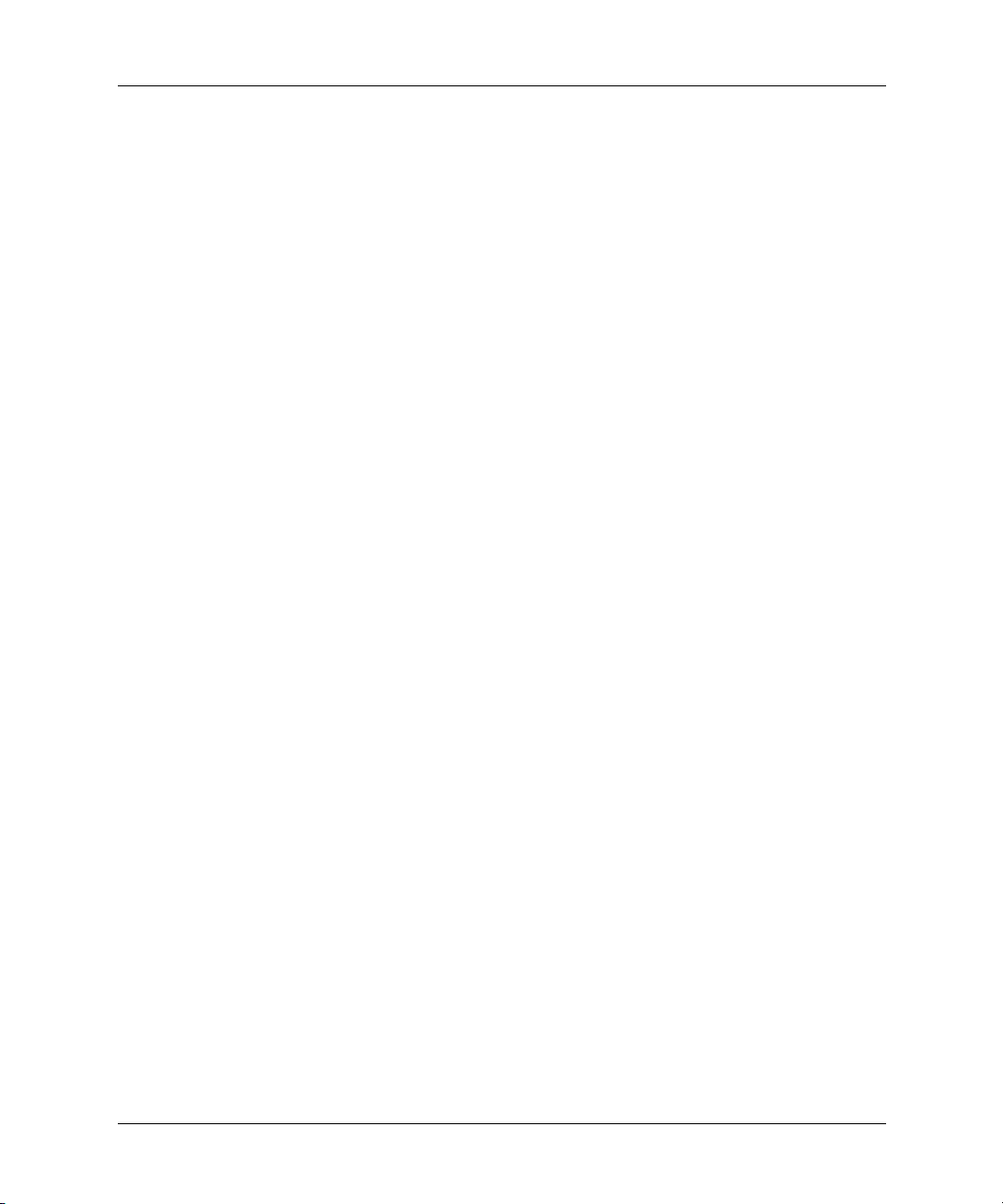
Sistemi Onarma
PowerPoint sunumunun biçimlendirmesi veya düzeni yanlış görüntüleniyorsa:
# PowerPoint uygulamasında dosyayı PowerPoint 2002 ile uyumlu
olacak biçimde kaydedin. Dosya > Farklı kaydet'i tıklatın ve
Kayıt Türü’nü değiştirin.
# PowerPoint PPT dosyasındaki Word Art görüntülenemez ancak
Word Art’ı görüntüleneb ilen bir biç ime çevirebilirsiniz.
PowerPoint uygulamasında, CTRL tuşunu basılı tutarken
slayttaki tüm Word Art’ları seçin ve Görüntü Olarak Kaydet’i
seçin. Bu, dosyadaki tüm Word Art’ları silerek yerlerine
görüntüler yerleştirir.
# Bazı PowerPoint biçimlendirmeleri ve öğeleri desteklenmez.
Farklı bir biçimlendirme veya farklı öğeler kullanmayı deneyin,
veya aşağıdaki son öneride anlatılan yöntemi deneyin.
# PowerPoint PPT dosyasından sunum yapıyorsanız, çok fazla
bellek gerektiren bir slayt görüntülenmeyebilir. Slaytlardaki
grafiklerin boyutlarını küçültmek için grafiklerden birini sağ
tıklatıp Resim Biçimlendir’ seçin, Sıkıştır’ı tıklatın ve tüm
resimler iç in olan seçenek ile kırpılan alanların silinmesi
seçeneğini seçin.
# PowerPoint PPT dosyalarını göstermenin bir diğer yol u i se , di ğer
biçimlendirmeleri ve öğeler i dest ekleye n ve gör üntüle rken bel lek
gereksinimi daha az olan taşınabilir sunum PDB dosyası
göstermektir (bkz. “Taşınabilir sunumlar oluşturma”, sayfa 42).
PowerPoint özel efektleri çalışmıyorsa:
# Ses efektleri dahil olmak üzere bazı özel efektler
desteklenmemektedir.
# Taşınabilir sunum oluştururken animasyon seçeneğini
belirlediğinizden emin olun. Özel efektleri devre dışı
bıraktığından, Palm ile uyumluluk seçeneğini seçmeyin.
# PowerPoint uygulamasında dosyayı PowerPoint 2002 ile uyumlu
olacak biçimde kaydedin. Dosya > Farklı kaydet'i tıklatın ve
Kayıt Türü’nü değiştirin.
62 Kullanõm Kõlavuzu
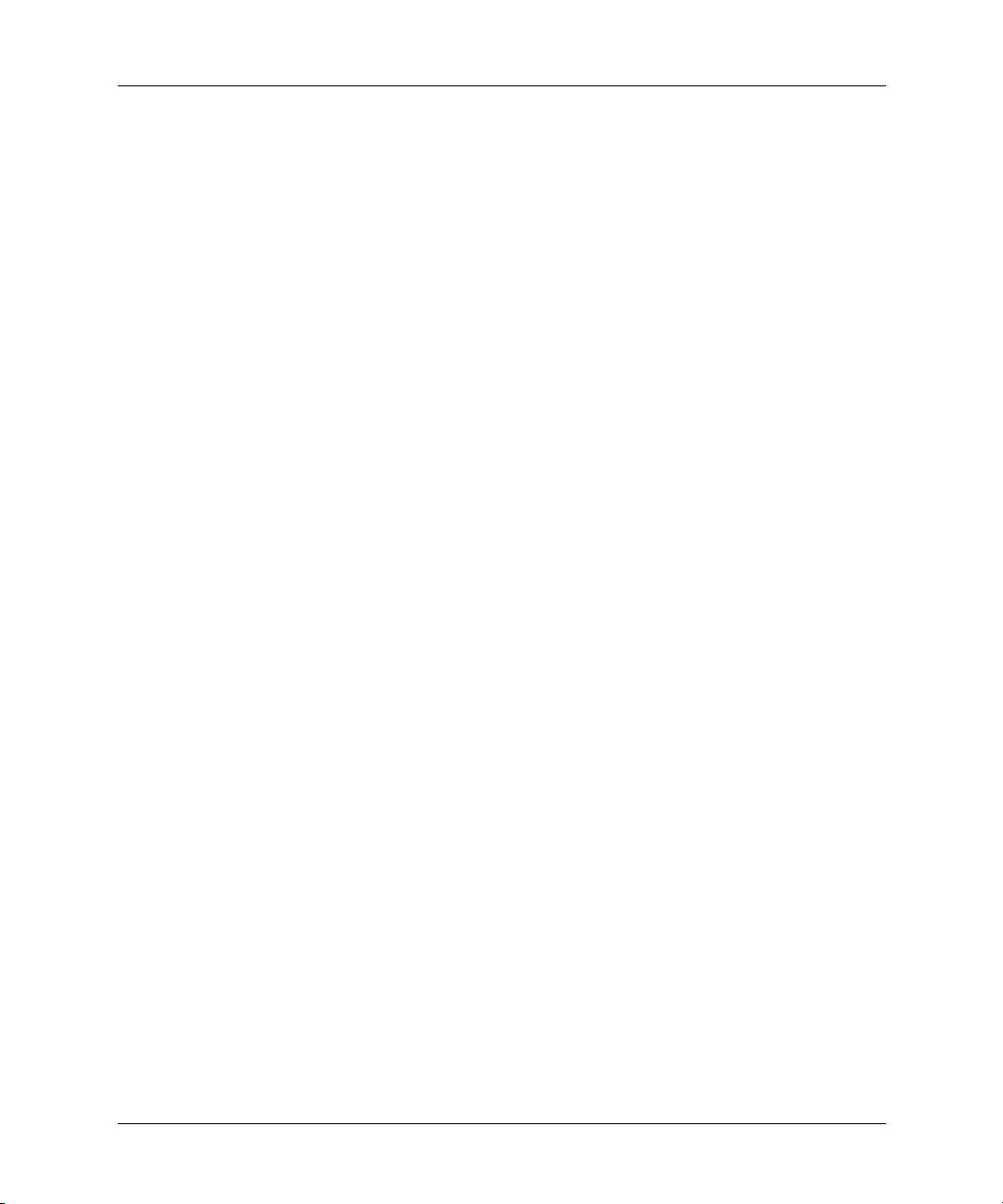
Resim sunumunda bazı resimler yan duruyorsa:
# Projektör fotoğrafları döndüremez. Bellek kartını bir bilgisayara
veya kameraya takıp fotoğrafları bil gisayar veya kamera
ekranında düzenleyin.
Resim sunumundaki resimlerden biri görüntülenmiyorsa:
# 3,5 MB’dan büyük resimler, sunum sırasında kayıp resim olarak
görüntülenir. Bu durumu önlemek için dosya boyutlarını kontrol
edin ve büyük görüntüleri düzenleyerek veya JPG formatına
dönüştürerek 3,5 MB'dan küçük olmalarını sağlayın.
Resim sunumundaki bazı resimler çok küçükse:
# 1024 x 768 pikselden küçük fotoğraflar görüntülendiklerinde
büyütülmez. Bellek kartını bilgisayara takarsanız, fotoğrafları
büyütmek veya düzenlemek için görüntü işleme yazılımını
kullanabilirsiniz.
Resim sunumundaki resimler doğru sırada görüntülenmiyorsa:
Sistemi Onarma
# Resimler, dosya adlarına göre alfasayısal sırada görüntülenir.
Bellek kartını bir bilgisayara takın ve fotoğraf dosyalarını
istenilen sırada görüntülenecek biçimde yeniden adlandırın.
Bellek kartı projektörle çalışmıyorsa:
# Projektör tarafından yalnızca belirli türdeki bellek kartları
desteklenmektedir. Bkz. “Desteklenen bellek kartı türleri”,
sayfa 40.
# Bellek kartı desteklenen dosya yapısında biçimlendirilmemiş
olabilir. Bellek kartını bir bilgisayara takıp FAT veya MS-DOS
dosya sistemi ile biçimlendirebilirsiniz.
Bir sunum dosyası listelenmiyor veya açılmıyorsa:
# Kartı bilgisayara takıp dosya adını kontrol edin. Dosyanın üç
harfli uzantısının, desteklenen uzantılardan biri olması lazımdır.
Bkz. “Desteklenen sunum türleri”, sayfa 40.
Kullanõm Kõlavuzu 63

Sistemi Onarma
Donanõmla ilgili sorunlar
Source düğmesi başka bir girdi aramıyorsa:
USB fare veya klavye çalışmıyorsa:
# Sunum dosyasının içeriği, belir ti len dosya tür ü ile uyumlu
olmayabilir. Dosyayı bir bilgisayarda açıp desteklenen
biçimlerden biri olarak yeniden kaydedin. Bkz. “Desteklenen
sunum türleri”, sayfa 40.
# Source düğmesi, düğmesi ile bağlantılıdır ve bellek kartı
sunumu sırasında gezinti için kullanılır. Bellek kartını çıkarın
veya başka bir girdi seçmek için ekran menüsünü kullanın.
# Bellek kartından sunum yapılırken, USB fare veya klavye
yalnızca gezinti işlevlerini yerine getirir.
# Bilgisayardan yapılan bir ağ sunumunda USB fare veya klavye
yalnızca projektör uzaktan kumandası seçeneği seçildiyse çalışır.
# Diğer koşullarda USB fare veya klavye desteklenmez.
Ses çıkışı bağlantı noktası çalışmıyorsa:
# Ses çıkışı bağlantı noktası gelecekte üretilecek ürün sürümlerine
konması tasarlanan işlevler için ayrılmıştır. Şu anki yerleşik
yazılımda işlevi yoktur.
Projektörü Sõnama
Ekran menüsünde, projektörün ve modülün düzgün çalışıp çalışmadığını anlamanızı
sağlayacak tanı uygulamaları vardır.
Projektör tanõ uygulamasõnõ çalõştõrma
1. Ekran menüsünü açın ve Help (Yardım) > Diagnostics (Tanı)’yı seçin.
2. Yapılacak sınamayı seçin.
64 Kullanõm Kõlavuzu

Bu bölümde projektör ile ilgili özellikler, güvenlik bilgileri ve yasal bilgiler
verilmektedir.
! “Şartnameler”, sayfa 65
! “Güvenlik Bilgileri”, sayfa 66
! “Yasal Bilgiler”, sayfa 67
Şartnameler
HP ürünlerini sürekli olarak geliştirdiğinden, aşağıdaki şartnameler değişebilir. En
yeni şartnameler için http://www.hp.com adresindeki HP web sitesini ziyaret edin.
Video bağlantõ ucu M1-DA (dijital ve analog) girdi, VGA, DVI, bileşen video (3 RCA)
7
Başvuru
ve SCART için isteğe bağlõ M1-DA kablolarõ
Ses bağlantõ ucu Mini-phone stereo ses çõkõşõ (gelecek sürümler için)
G/Ç bağlantõ uçlarõ Yerel ağ (RJ-45)
CompactFlash yuvasõ, Type II
İki USB 1.1 tür A
Sunum kaynaklarõ M1-DA (dijital ve analog) girdi bağlantõ noktasõ
Yerel ağ bağlantõ noktasõ
CompactFlash 802.11b kablosuz LAN kartõ
CompactFlash, Secure Digital, MultiMediaCard, Memory Stick ve
USB bellek kartlarõ
Projektör arabirimi M1-DA bağlantõ ucu
Güç Projektörden M1-DA bağlantõ ucu
Kullanõm Kõlavuzu 65

Başvuru
Boyut 74 mm × 182 mm × 47 mm
Ağõrlõk252 gram
Ortam Kullanma
Güvenlik Bilgileri
UYARI: Yaralanma tehlikesini en aza indirmek için aşağõdaki uyarõlarõ dikkate
Å
alõn.
(2,9 inç × 7,2 inç × 1,8 inç)
Isõ: 10 - 35°C
Nem: En fazla % 80 bağõl nem, yoğunlaşmayan
Yükseklik: en fazla 3.000 m, en fazla 25°C
Saklama
Isõ: –20 - 55°C
Nem: En fazla % 80 bağõl nem, yoğunlaşmayan
Yükseklik: En fazla 12000 m.
!
Gözünüze zarara gelmemesi için lamba yanıyorken doğrudan lense bakmayın.
Lazer ışığını başkasının gözüne doğru tutmayın.
! Elektrik çarpmalarının olmaması için projektörü yağmurlu veya nemli ortamda
bırakmayın.
Projektörü sadece el kitabında anlatıldığı gibi açın.
! Yangın veya elektrik çarpması gibi durumların ortaya çıkmaması için
projektörün içine küçük metal nesnelerin girmemesine dikkat edin. Projektörü
yalnızca koruyucusunda taşıyın ve koruyucu içine kağıt atacı gibi küçük nesneler
koymayın.
! Projektörün kapağını açıp içindeki bileşenlerinden birine dokumadan önce,
kılavuzda belirtildiği g ibi iyice soğumasını bekleyin.
! Yangın tehlikesinin ortaya çıkmaması için kağıt gibi yanıcı nesneleri projektörün
lensinden uzak tutun.
! Yalnızca ürün etiketinde belirtilen voltaj ve akıma uygun olan, onaylı güç
kablolarını kullanın. Bir elektrik prizine veya uzatma kablosuna fazla aygıt
bağlayarak elektrik hattını aşırı yüklemeyin.
66 Kullanõm Kõlavuzu

Yasal Bilgiler
Bu bölümde, aksesuar modülünüzün nasıl belirli bölgelerdeki yönetmeliklere tâbi
olduğu konusunda bilgiler verilmektedir. Modülünüz üzerinde yapılan, HP tarafından
açık bir şekilde onaylanmamış herhangi bir değişiklik modülü bu bölgelerde
kullanmanıza izin vermeyebilir.
Başvuru
Kullanõm Kõlavuzu 67

Başvuru
Uluslararasõ
UYUMLULUK BİLDİRGESİ
ISO/IEC Kılavuzu 22 ve EN 45014’e göre
Üreticinin Adı: Hewlett Packard Company
Üreticinin Adresi: Hewlett Packard Company
Digital Projection & Imaging
1000 NE Circle Blvd.
Corvallis, OR 97330-4239
Beyan eder ki, bu ürün:
Ürün Adı: Kolay Eklenti Modülü
Model Numarası: L1619A
Aşağıdaki ürün şartnamelerine uygundur:
Güvenlik: IEC 60950:1999/EN 60950:2000
IEC 60825-1:1993 +A1 / EN 60825-1:1994 +A11 Class 1 LED
GB4943-1995
EMC: EN 55022: 1998 Class B [1]
CISPR 24:1997 / EN 55024: 1998
IEC 61000-3-2:1995 / EN 6100 0-3-2:2000
IEC 61000-3-3:1994 / EN 61000-3-3:1995+A1:2001
GB9254-1998
FCC Title 47 CFR, Part 15 Class B/ANSI C63.4:1992
AS/NZS 3548:1995 Rules and Regulations of Class B
Ek bilgi:
Burada açıklanan ürü n aş ağıdaki Talimatların gereklerine uygundur ve bu nedenle CE işaretini taşır:
-Düşük Voltaj Talimatı: 73/23/EEC
-EMC Talimatı: 89/336/EEC
[1] Ürün, normal bir yapılandırma ve Hewlett Packard Kişisel Bilgisayar çevre birimleriyle sınanmıştır.
Bu aygıt FCC Yönetmeliğinin 15. Böl ümü’ne uygundur. Kullanım şu iki koşula tabidi r: (1) bu aygıt zararlı
etkileşime neden olmaz, (2) istenmeyen çalışma biçiminden kaynaklanan dalgalar dahil, etraftan gelebilecek
dalgalardan etkilenir.
Corvallis, Oregon, 21.08.2003
Avrupa’da yalnızca yasal konular için şu adrese başvurulabilir: Hewle tt Pac ka rd GmbH, HQ-TRE, Herrenberger
Straße 140, 71034 Boeblingen, G er ma ny. (FAKS:+49-7031-143143).
A.B.D.’de şu adre s e başvurun: Hewlett Packard Co., Corporate Product Regulations Manager, 3000 Hanover Street,
Palo Alto, CA 94304. Telefon: (650) 857-1501.
Steve Brown, Genel M üdür
68 Kullanõm Kõlavuzu

Dizin
802.11b
bkz. kablosuz
A
Ad Hoc bağlantısı
bilgisayar için
cep ajandası için
kablosuz projektör için
ağ
ayrıca bkz. kablolu ağ
ayrıca bkz. kablosuz
projektörü yönetme
sorun giderme
aksesuarlar
Altyapı bağlantısı
bilgisayar için
cep ajandası için
kablosuz projektör için
ana slayt
animasyon
ayarları sıfırlama
32
22
35
51
55
7
23
35
32
58
B
bağlantılar
sorun giderme
bağlantıyı kesme
bilgisayardan
bellek kartı
ayrıca bkz. sunumlar
desteklenen bellek kartı türleri
desteklenen sunum türleri
oluşturma
55
29
42
15
15
43
43
saklama
sunum yapma
takma
bilgisayar
kablosuz bağlantıyı yapılandırma
sunum yapma
yazılımı yükleme
birden fazla sunucu
43
43
43
25
20
28
C
cep ajandası
PowerPoint ile uyumluluk
sunum yapma
yazılımı yükleme
CompactFlash kablosuz kartı
yapılandırma
CompactFlash kartı
takma
12
36
31
15
Ç
çözünürlük 26, 32
D
donanım
sorun giderme
64
E
ekran menüsü
projektör ayarlarını bulma
projektörü yönetme
50
G
genişletilmiş masaüstü 60
22
33
24
Kullanõm Kõlavuzu Dizin 69

Dizin
güvenlik 66
I
IP adresi
bulma
49
I
işbirliği 28
içindekiler
içindekiler
8
K
kablolu ağ
bilgisayarı yapılandırma
projektörü yapılandırma
sorun giderme
kablosuz
bilgisayarı yapılandırma
kart takma
projektör ayarlarını bulma
projektörü yapılandırma
sorun giderme
55
12
55
M
M1 bağlantı noktası 11
modül
şartnameler
kurma
parçaları tanıma
65
10
9
P
PC'siz sunumlar 39
PowerPoint için yazı tipleri
PowerPoint sunumları
bellek kartında
öneriler
sorun giderme
projektör erişimi verme
projektör erişimini iptal etme
projektörü yönetme
menüden
41
41
61
28
50
20
13
22
24
15
41, 61
28
Web’den
51
R
renk benzetimi 32
S
sınama
tanı
64
sistem gereksinimleri
sorun giderme
sunumlar
ayrıca bkz. sunumları başlatma
ayrıca bkz. sunumları durdurma
bellek kartı için oluşturma
bellek kart ını hazırlam a
bellek kartından
bilgisayar ı hazırlama
bilgisayardan
cep ajandası için oluşturma
cep ajandasını hazırlama
cep ajandasından
sunumlar oluşturma
bellek kartı için
cep ajandası için
sunumları başlatma
bellek kartından
bilgisayardan
cep ajandasından
sunumları durdurma
bellek kartından
bilgisayardan
cep ajandasından
sunumları gizleme
bilgisayardan
sunumu duraklatma
bilgisayardan
55
20, 31
44
19
19, 25, 39
31, 34
42
32
44
26
36
48
27
38
28
27
S
şartnameler 65
42
39
32
31
Dizin 70 Kullanõm Kõlavuzu

Dizin
T
taşınabilir sunumlar 32, 42
takma
modülü projektöre
10
W
Web
projektörü yönetme
Wireless Presenter-to-Go
bellek kartı için yükleme
bilgisayara yükleme
bilgisayardan başlatma
cep ajandasına yükleme
cep ajandasından başlatma
51
20
26
31
42
36
sorun giderme
55, 58, 59
Y
yazı tiplerini gömme 41, 61
yerleşik yazılım
güncelleme
yerleşik yazılımı güncelleme
yönetici
yönetici atama
yükleme
bilgisayar yazılımı
cep ajandasına yazılımı
yazılımı bilgisayara
53
28
28
20
31
41
53
Kullanõm Kõlavuzu Dizin 71

Dizin
Dizin 72 Kullanõm Kõlavuzu
